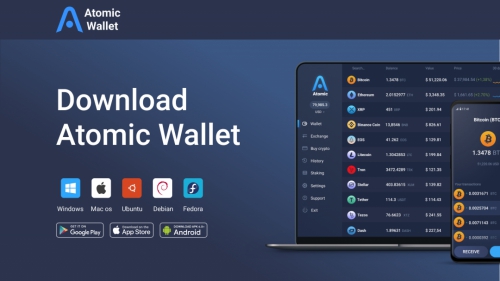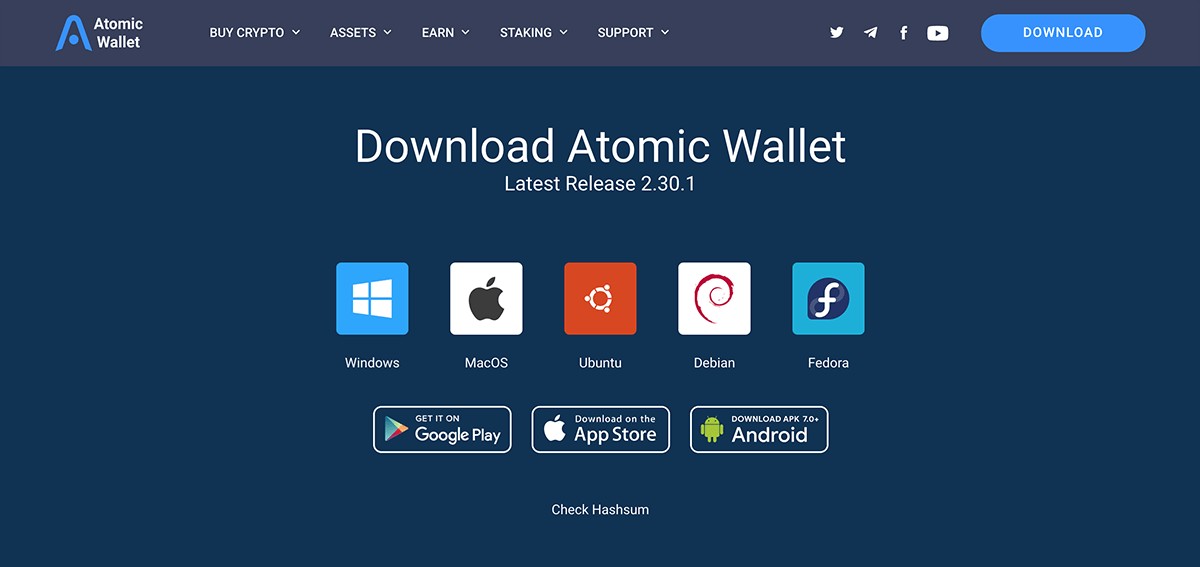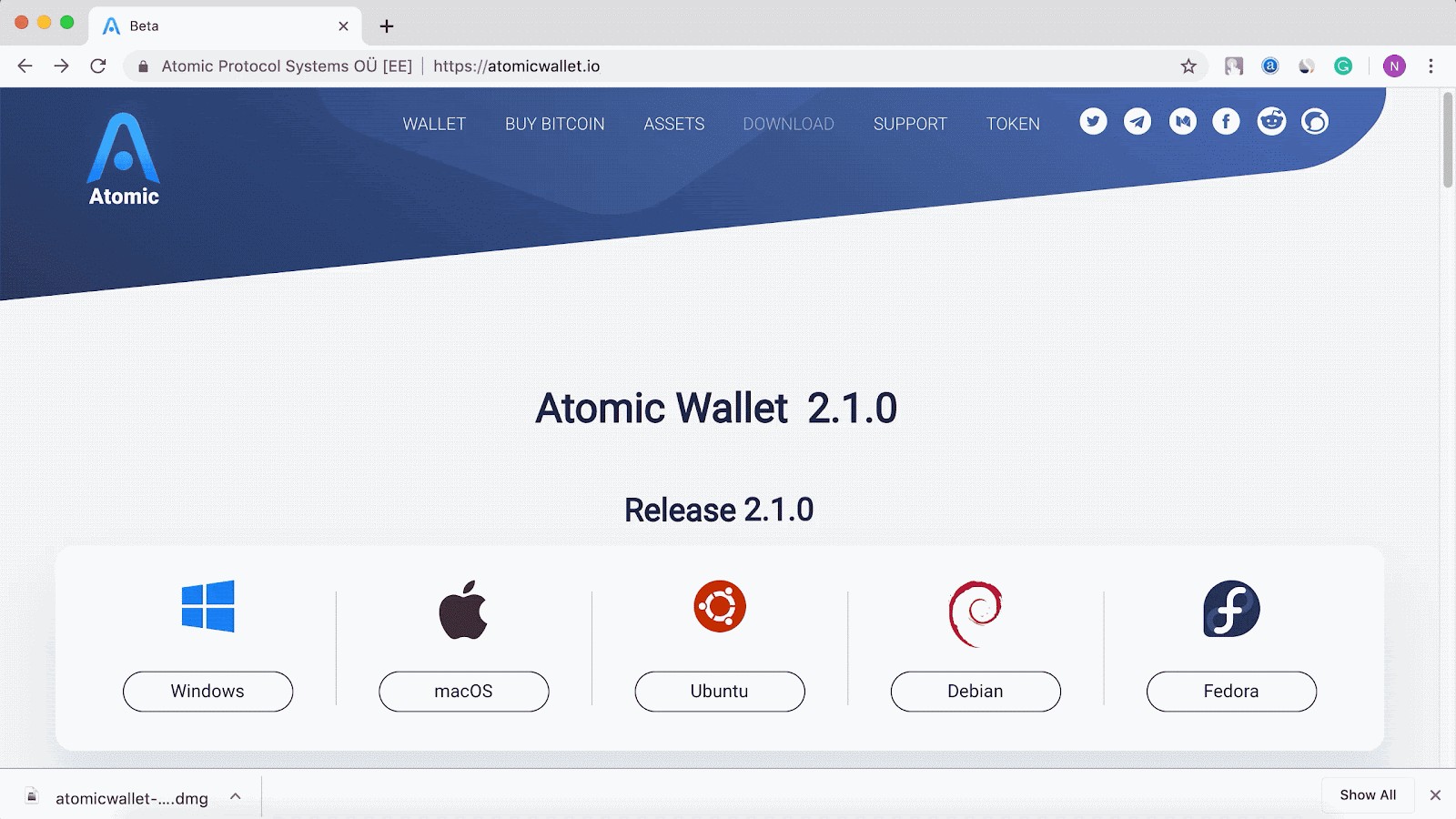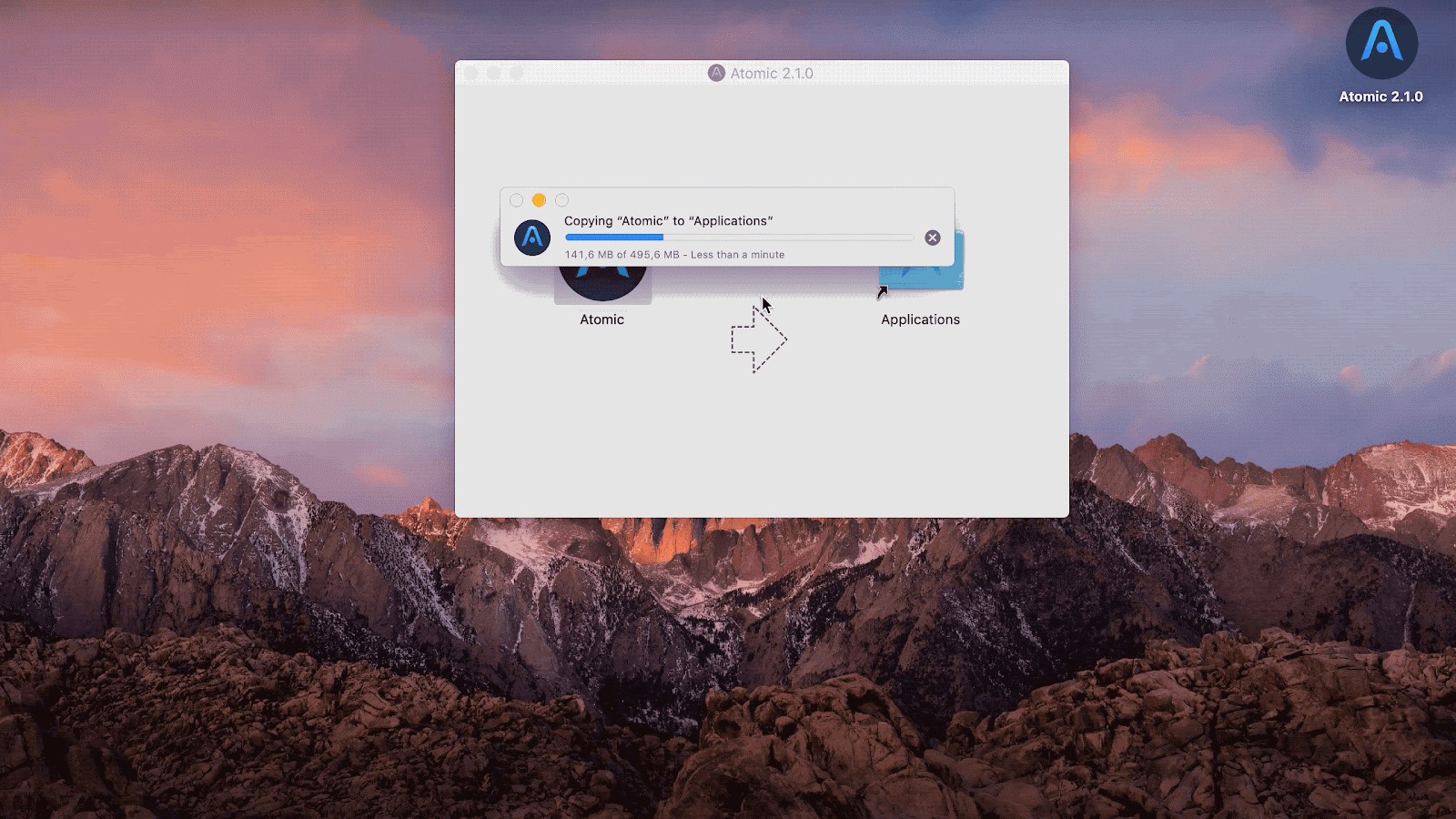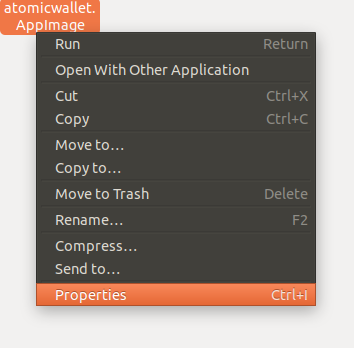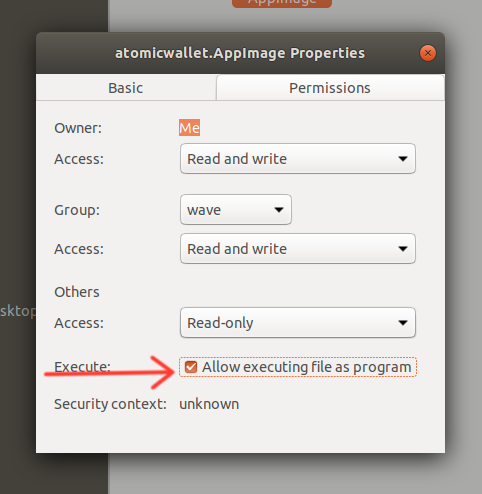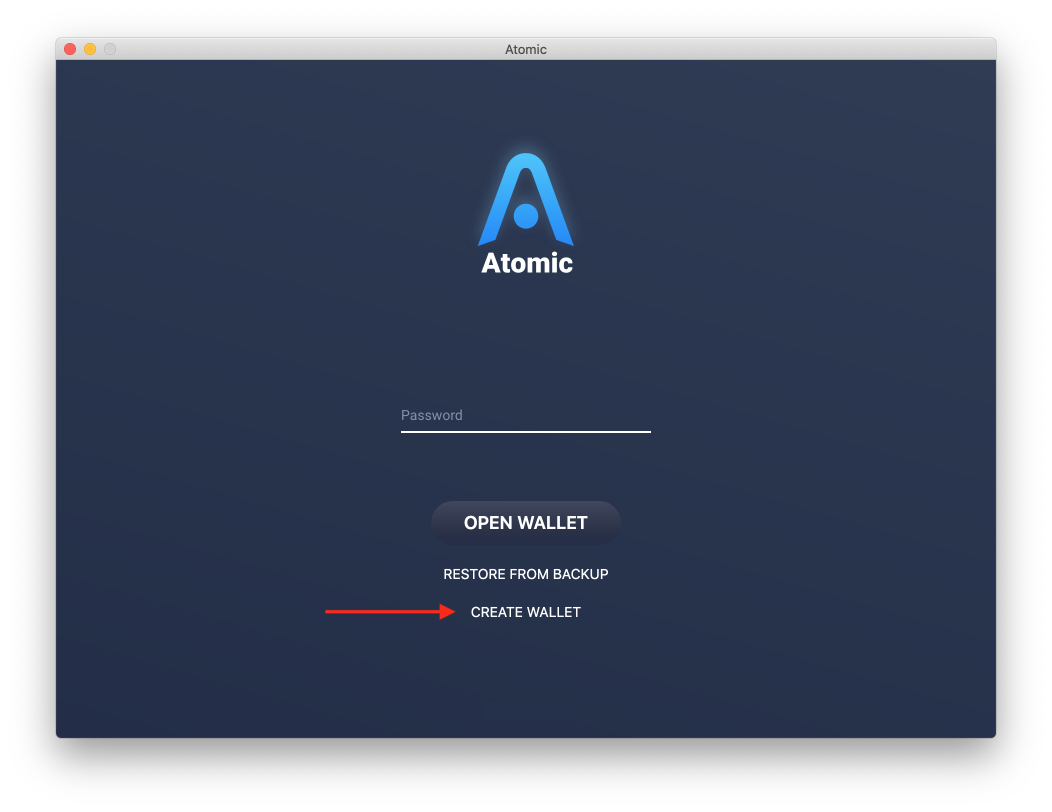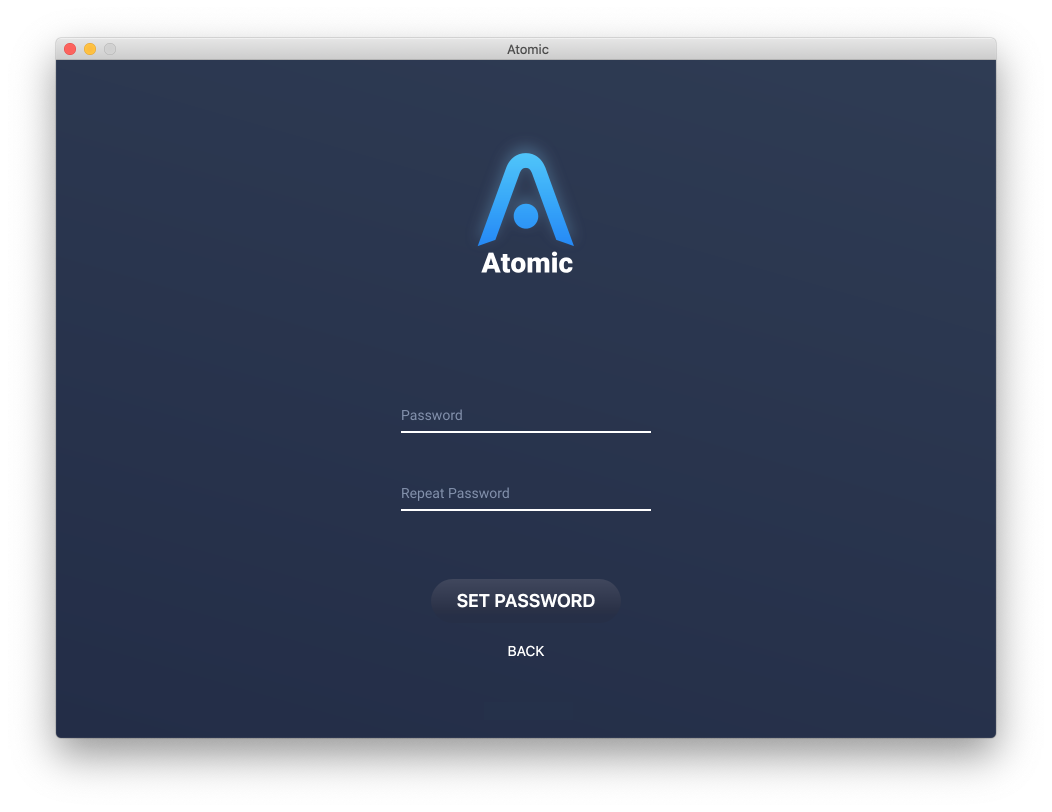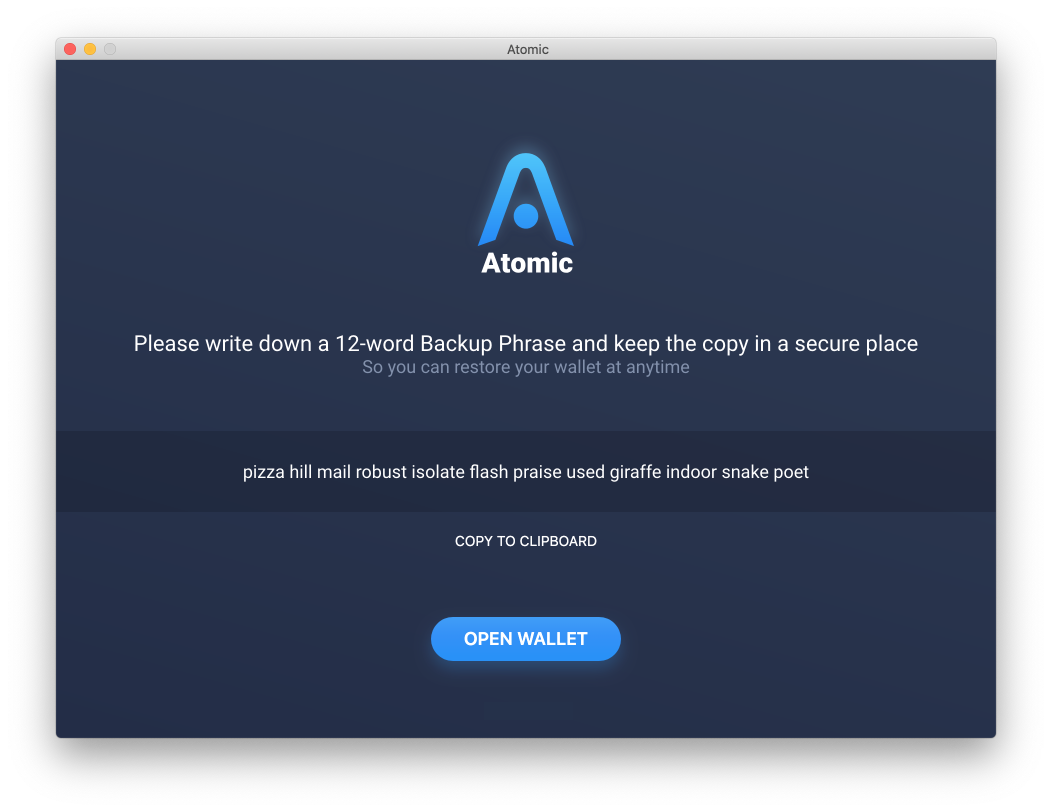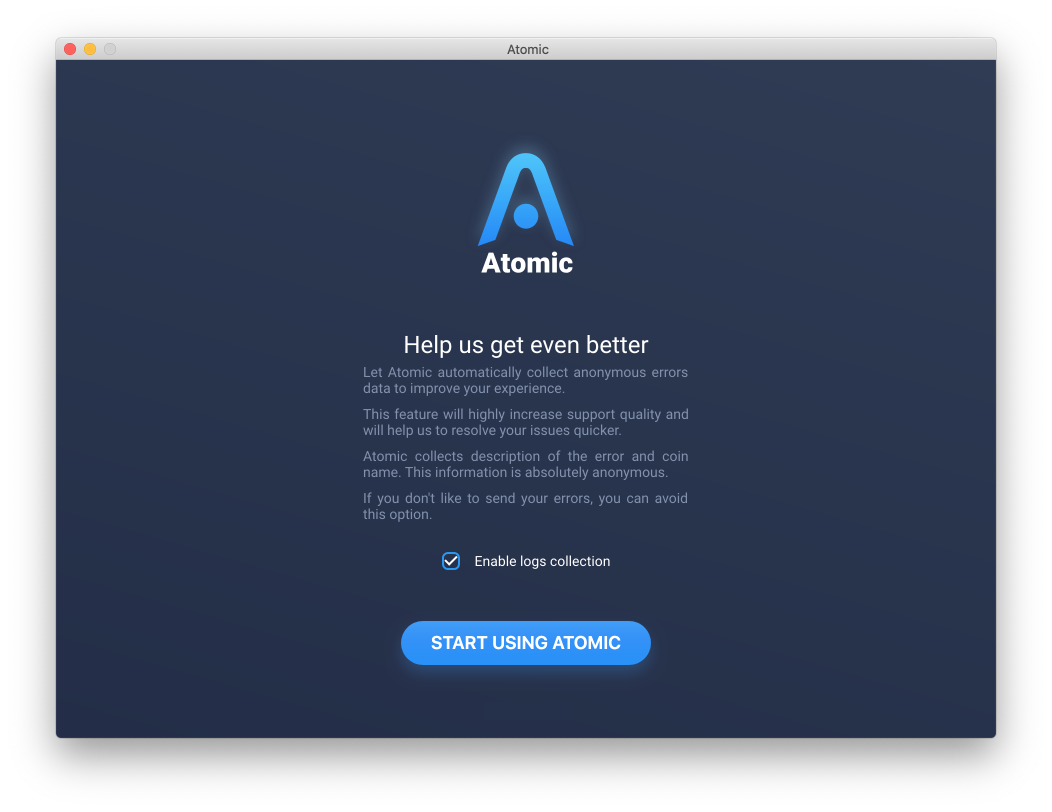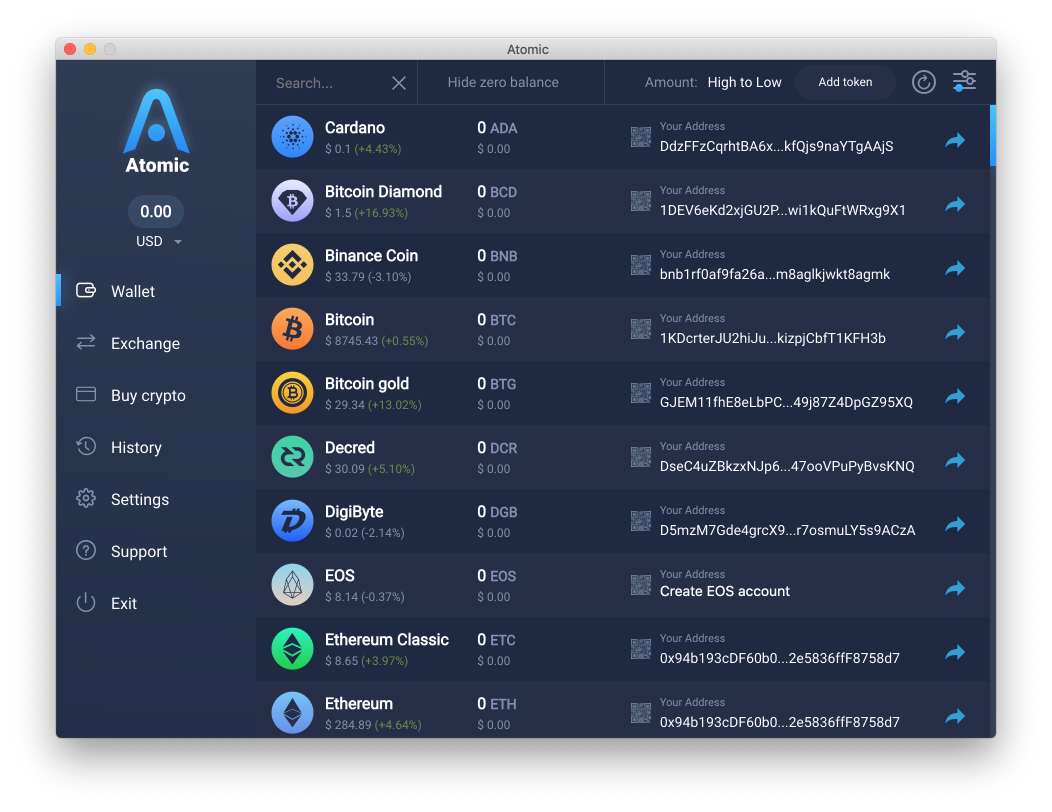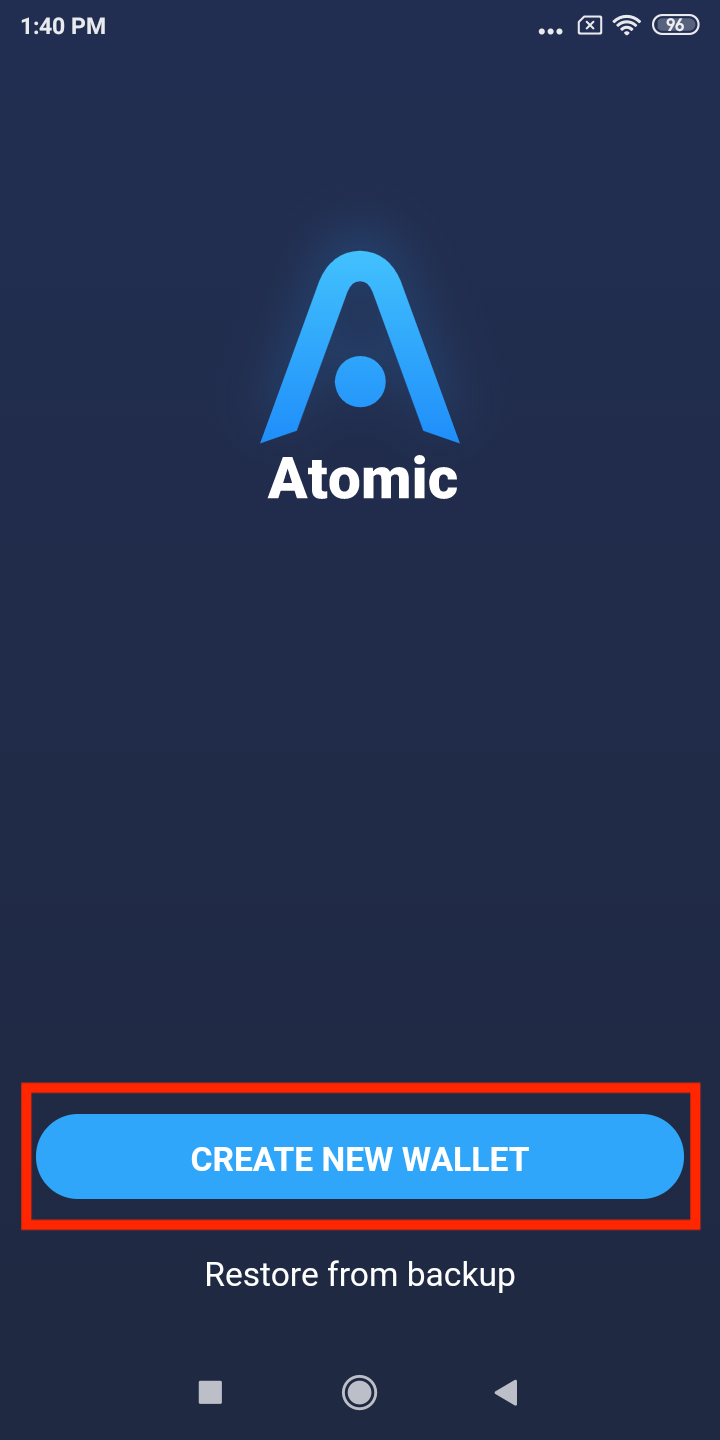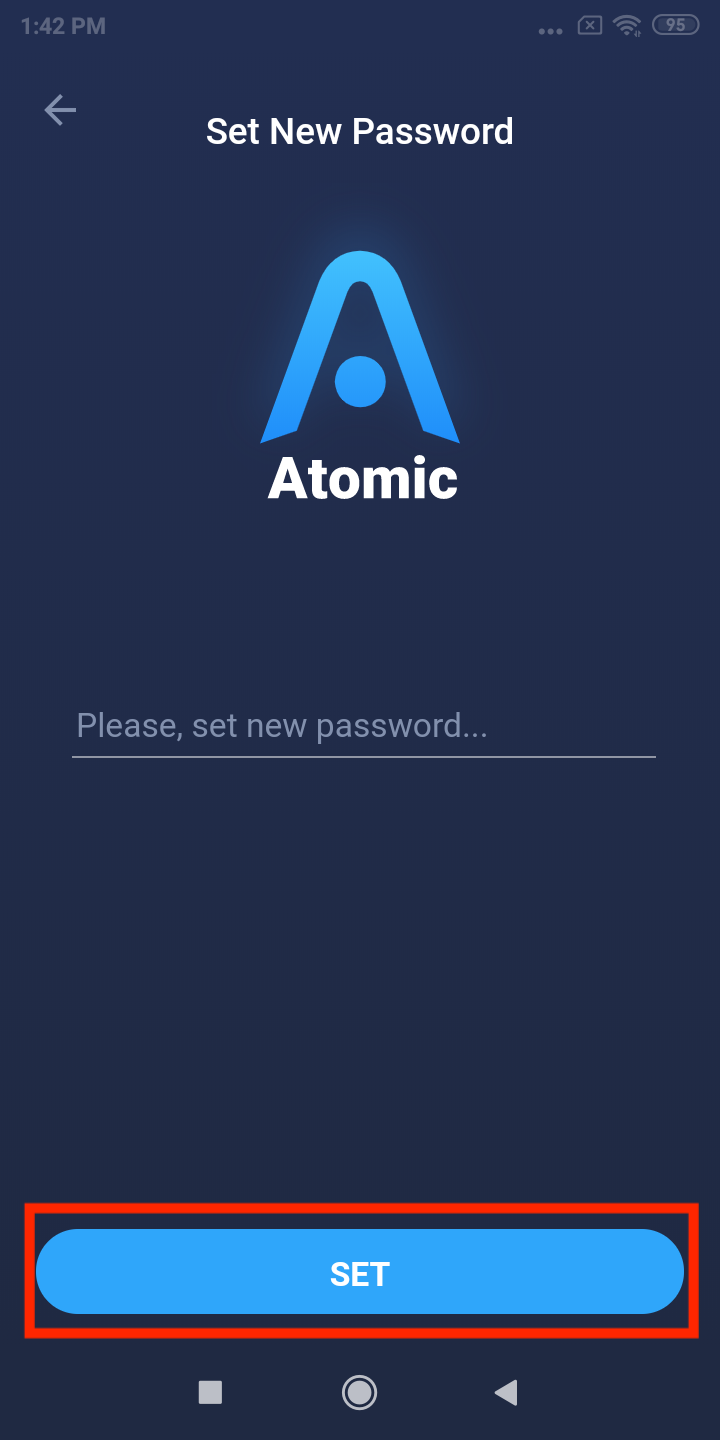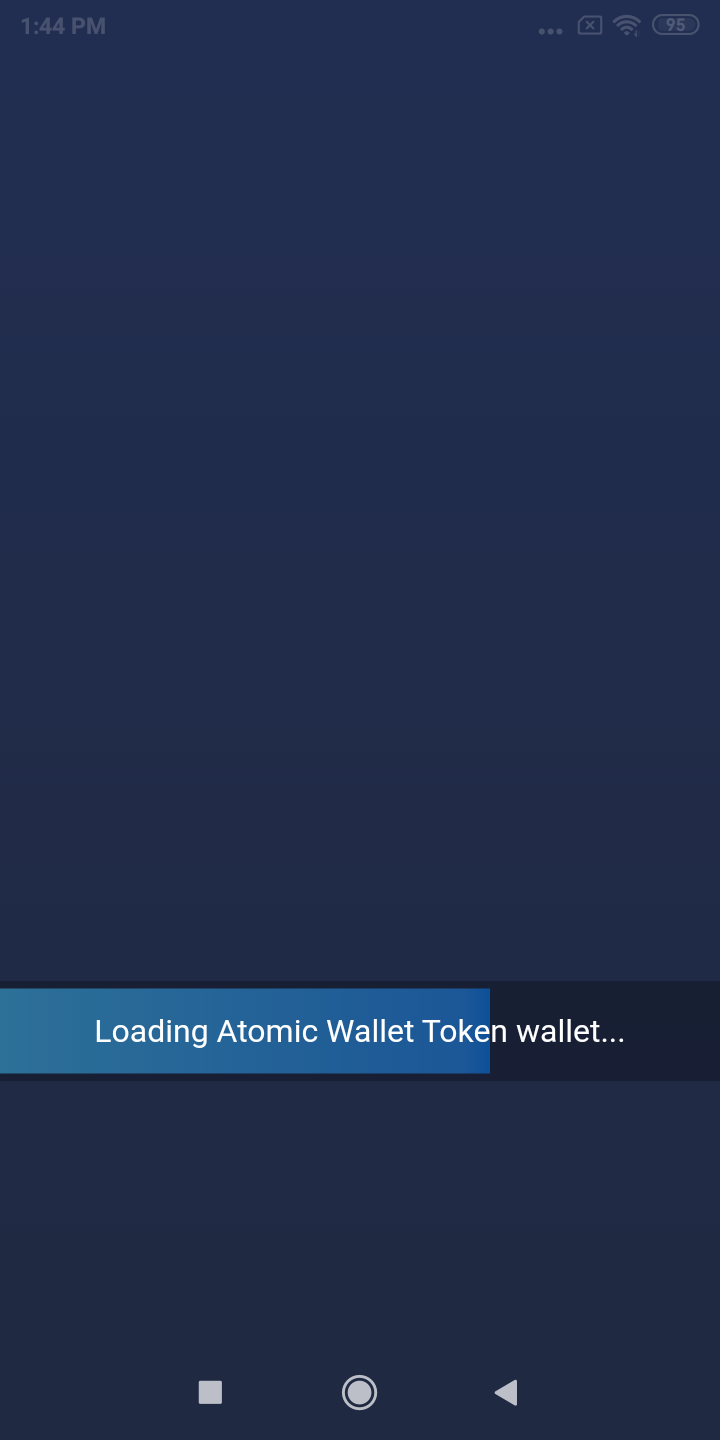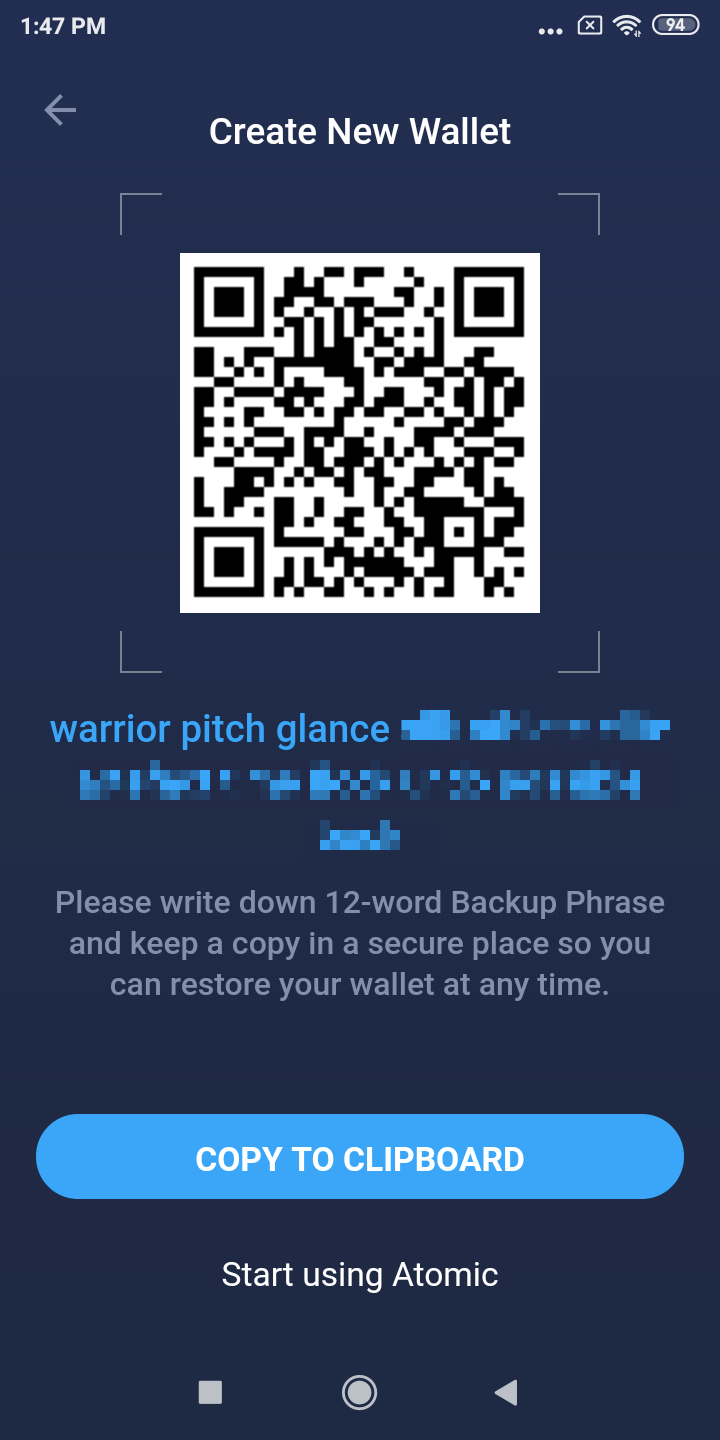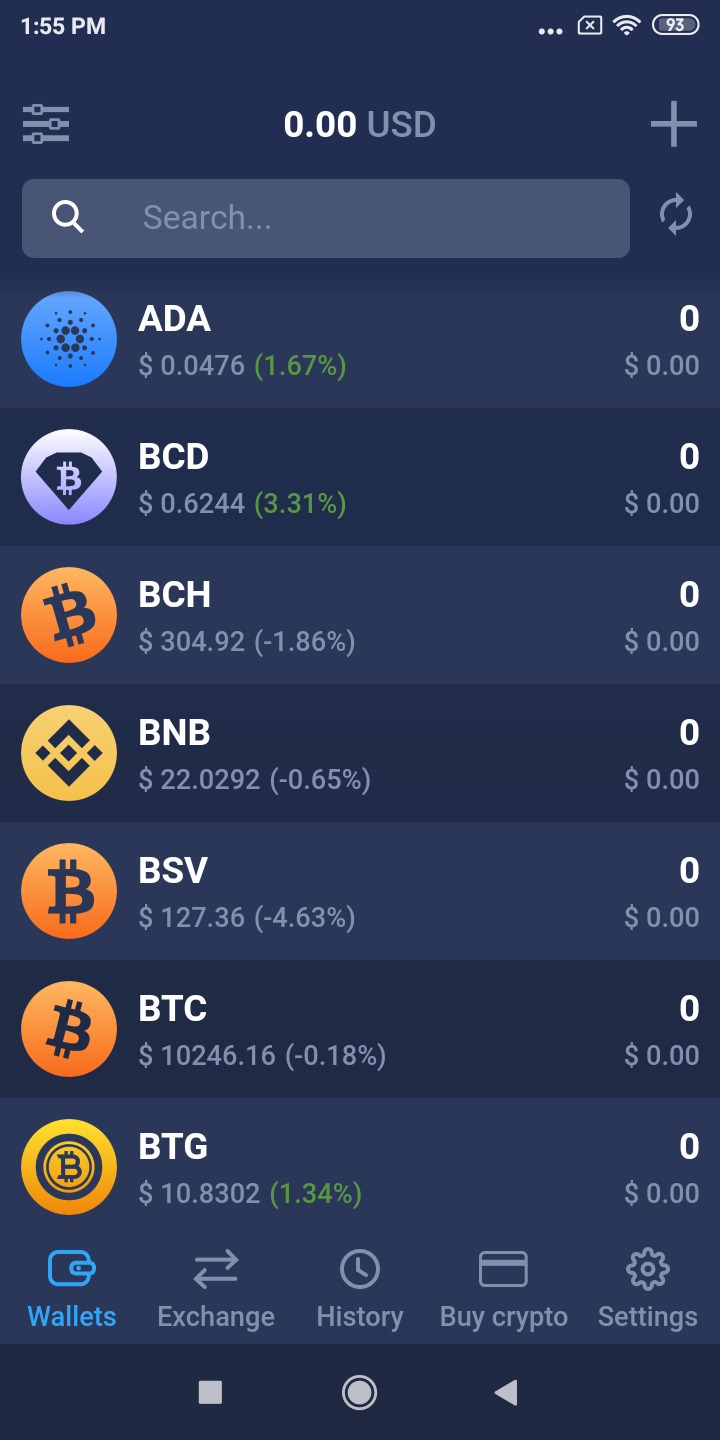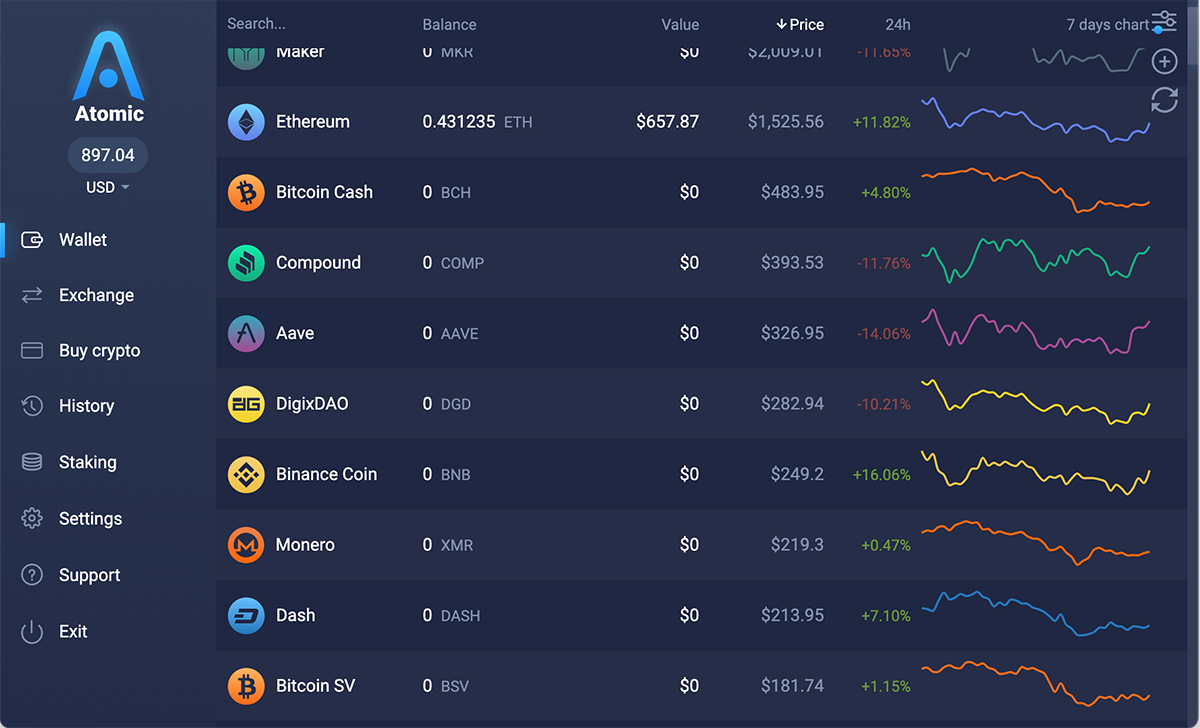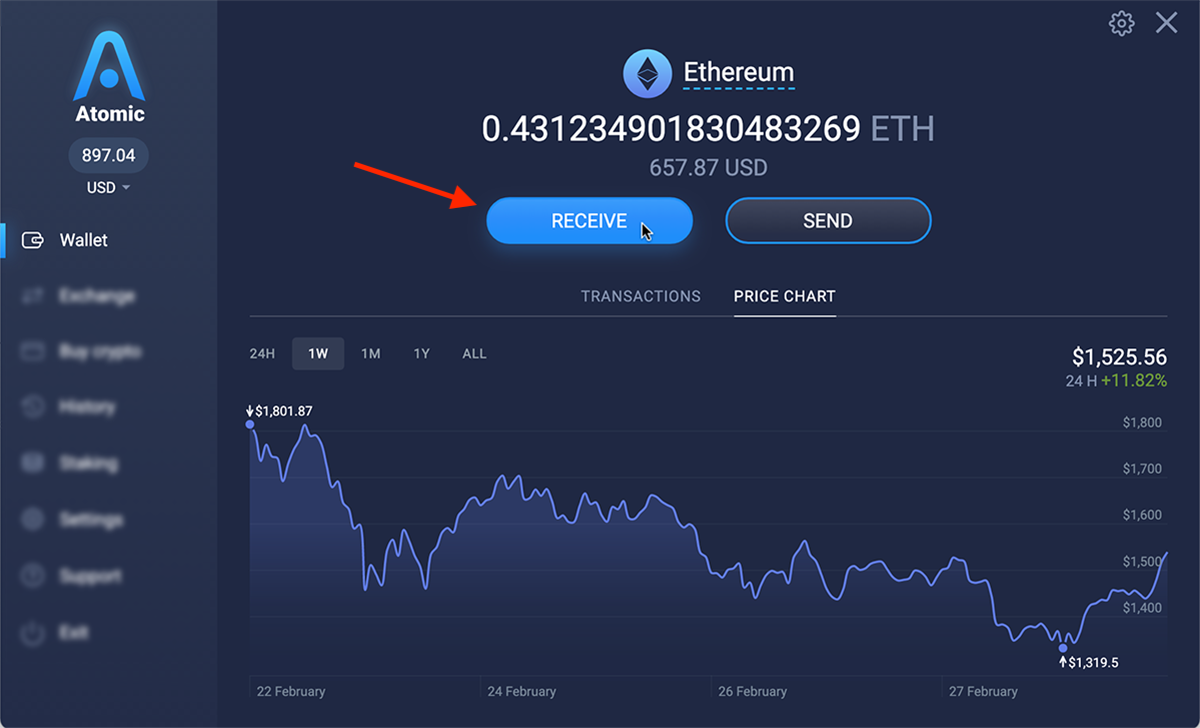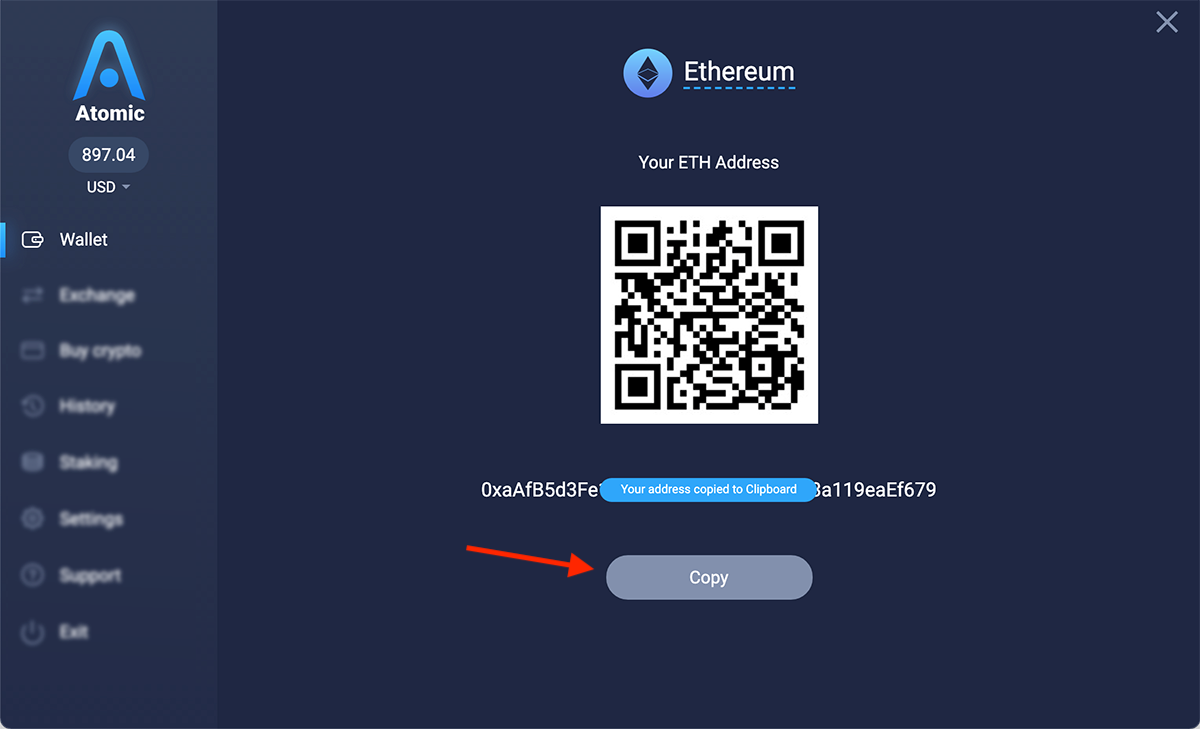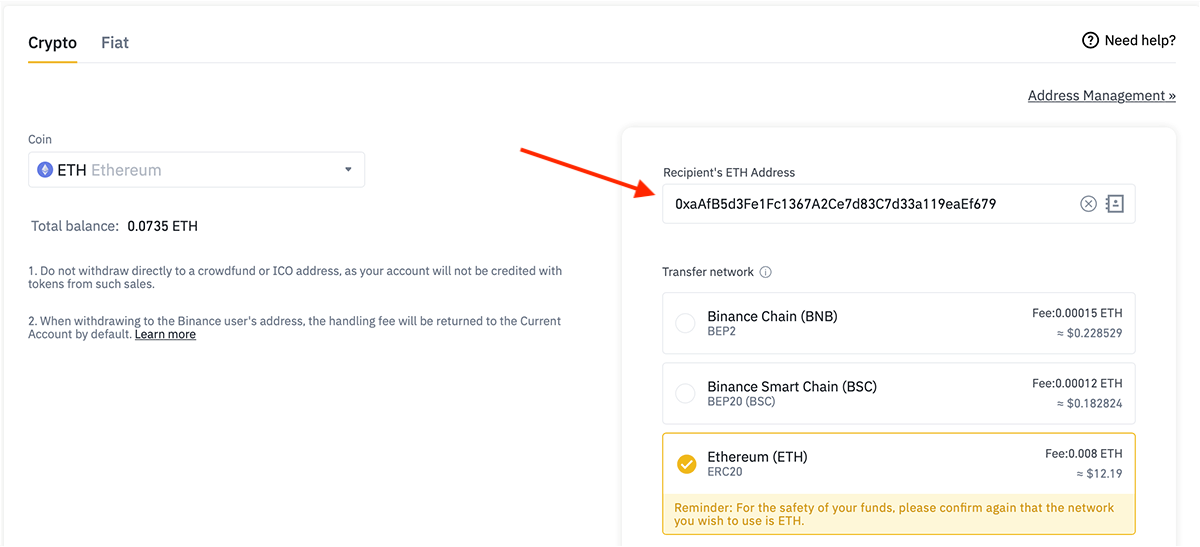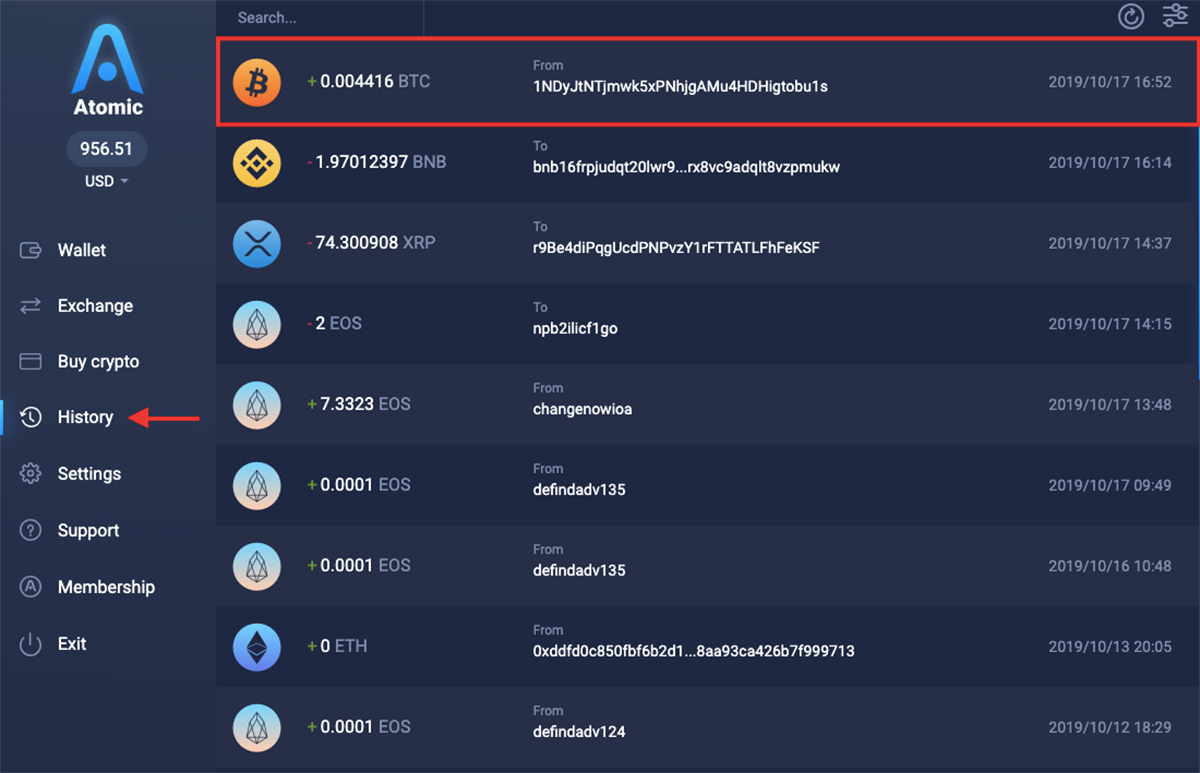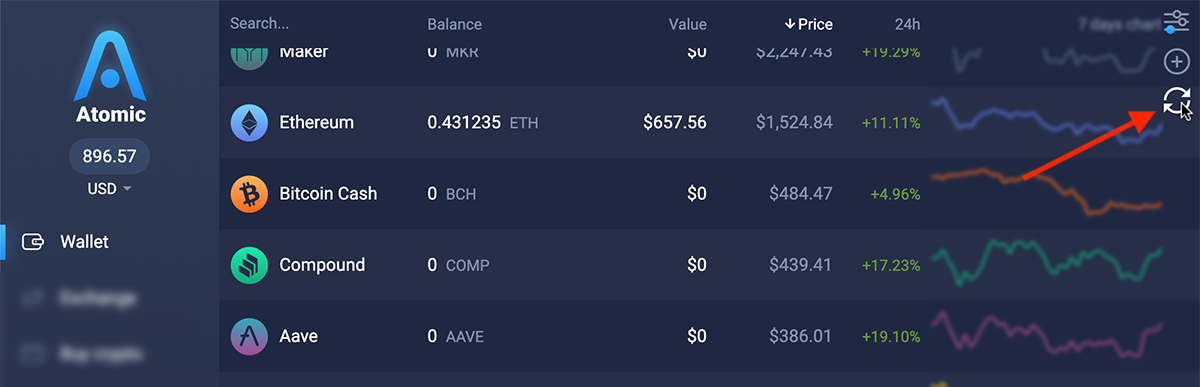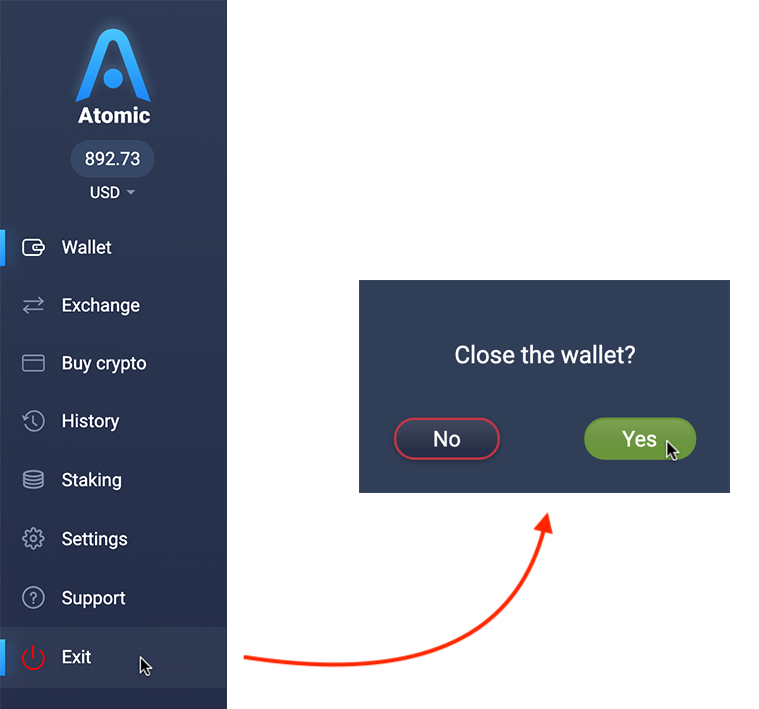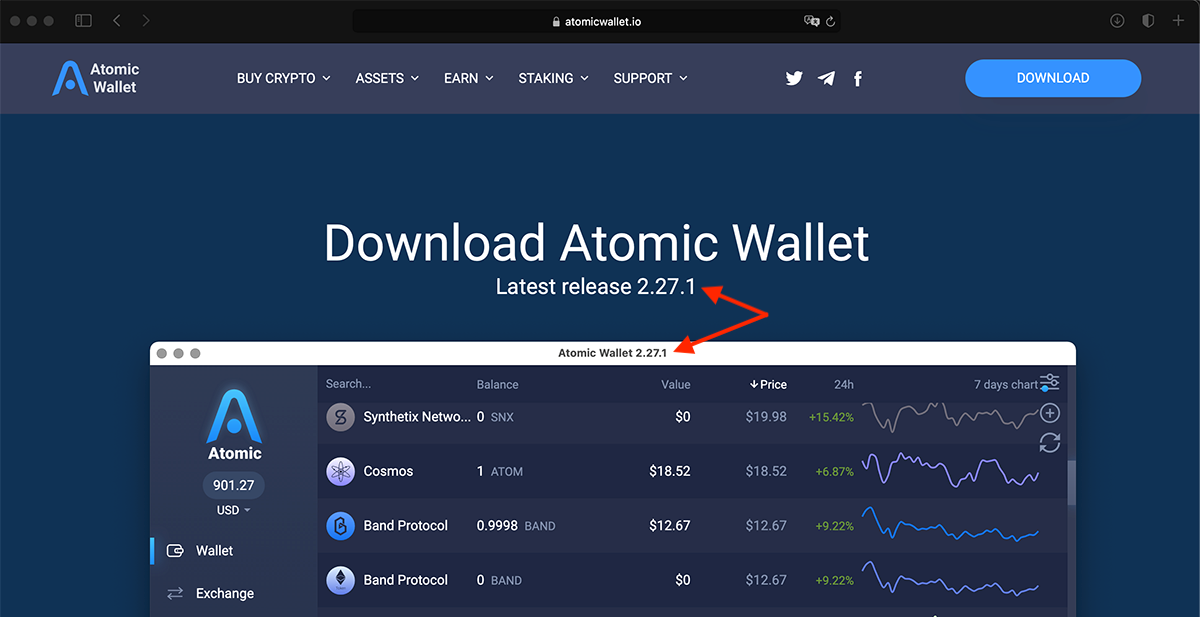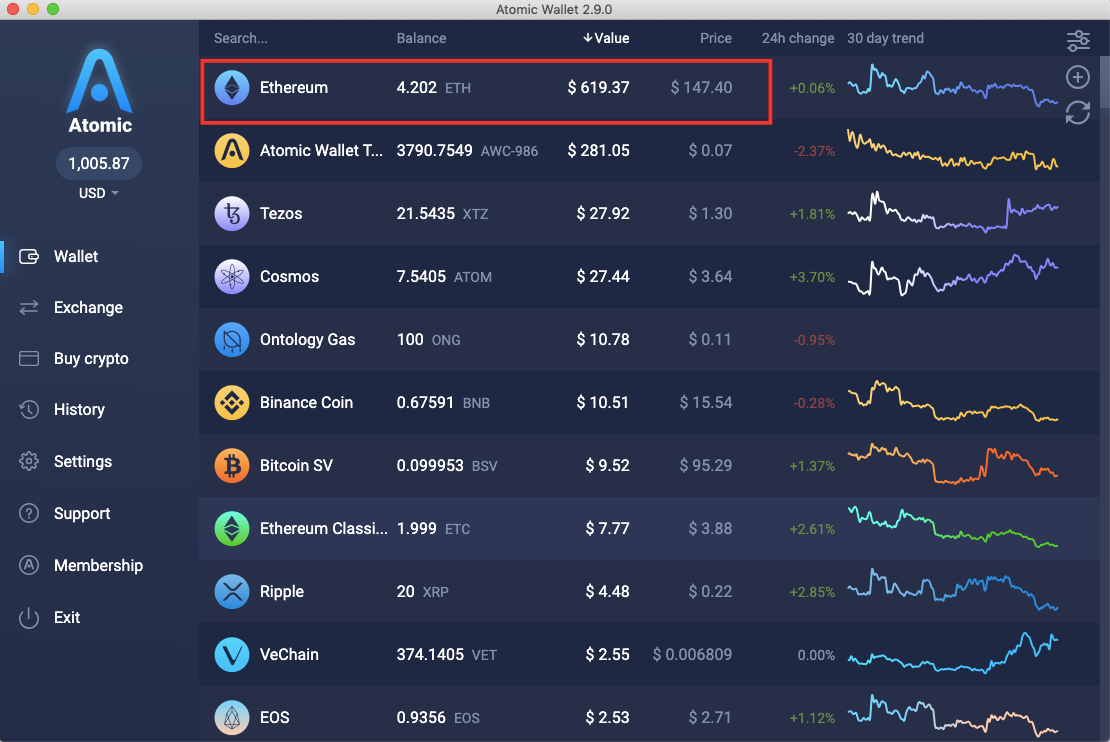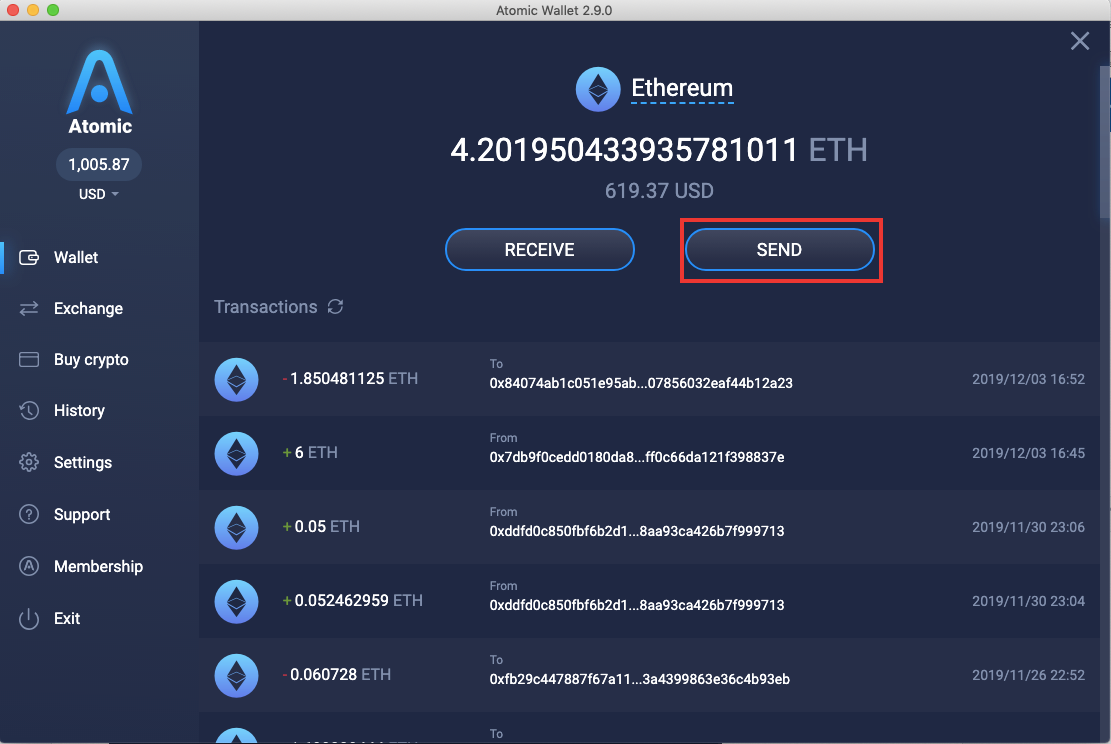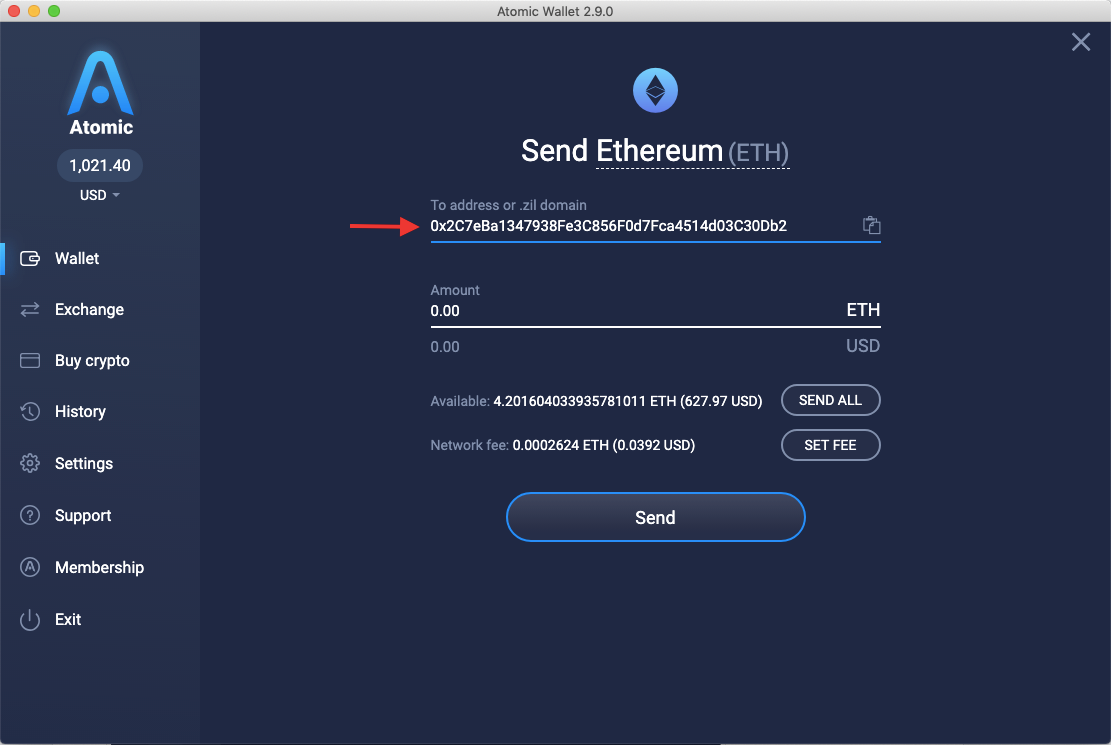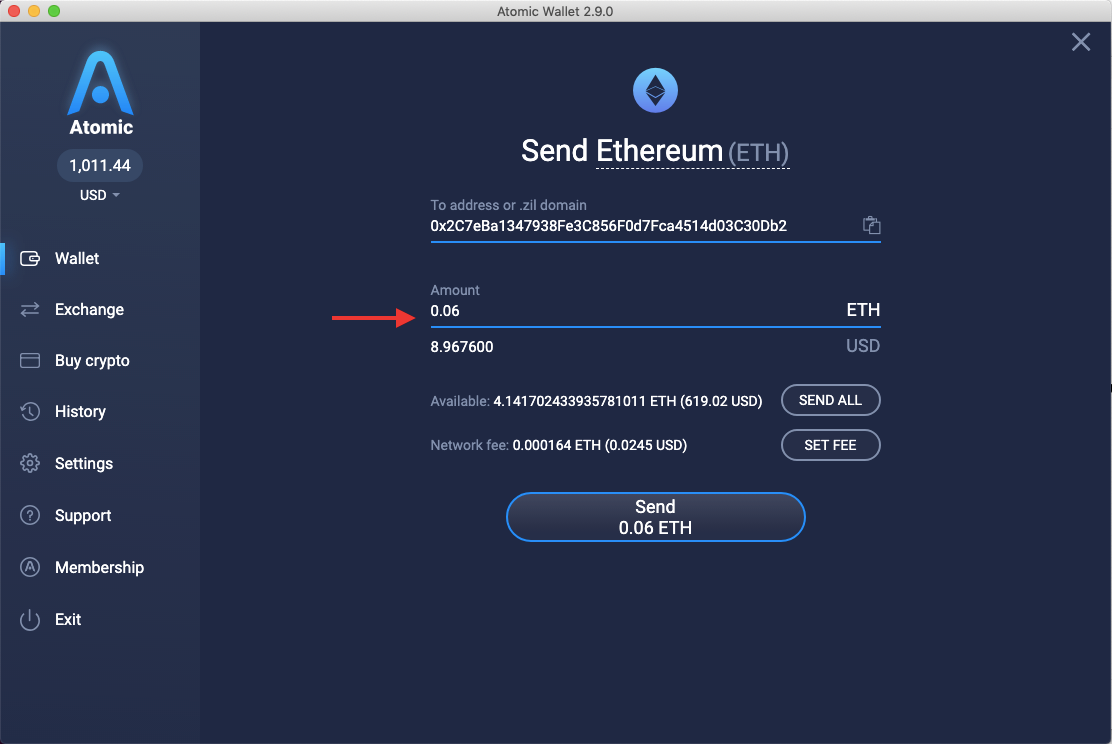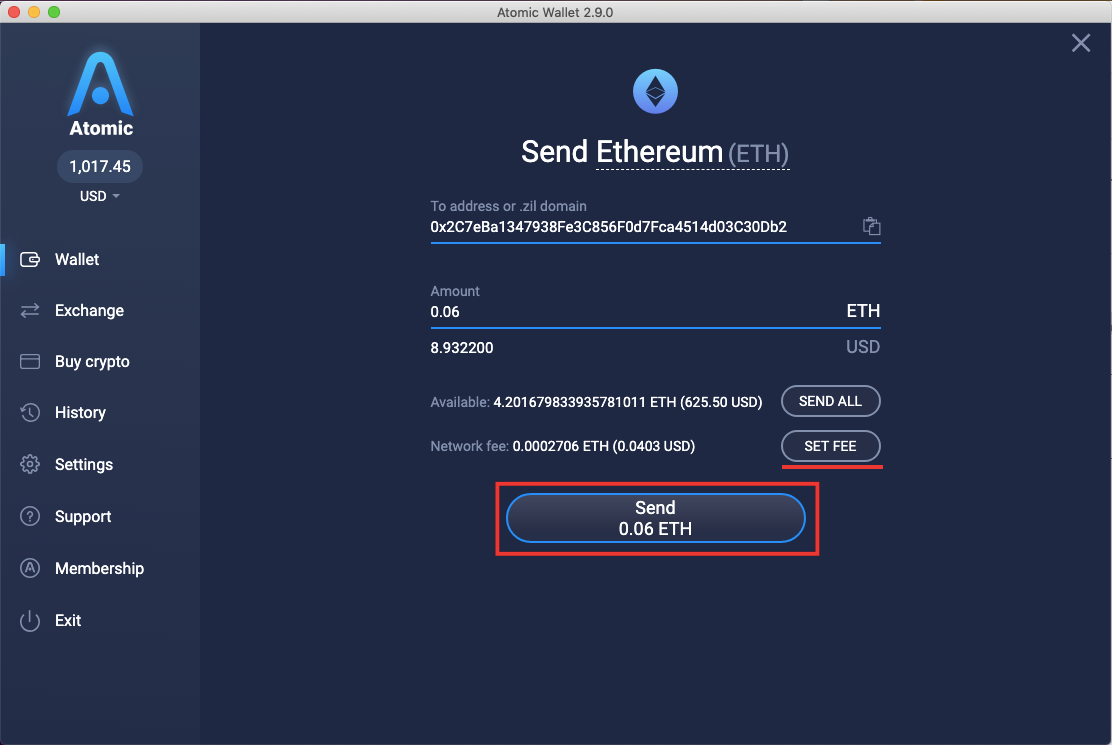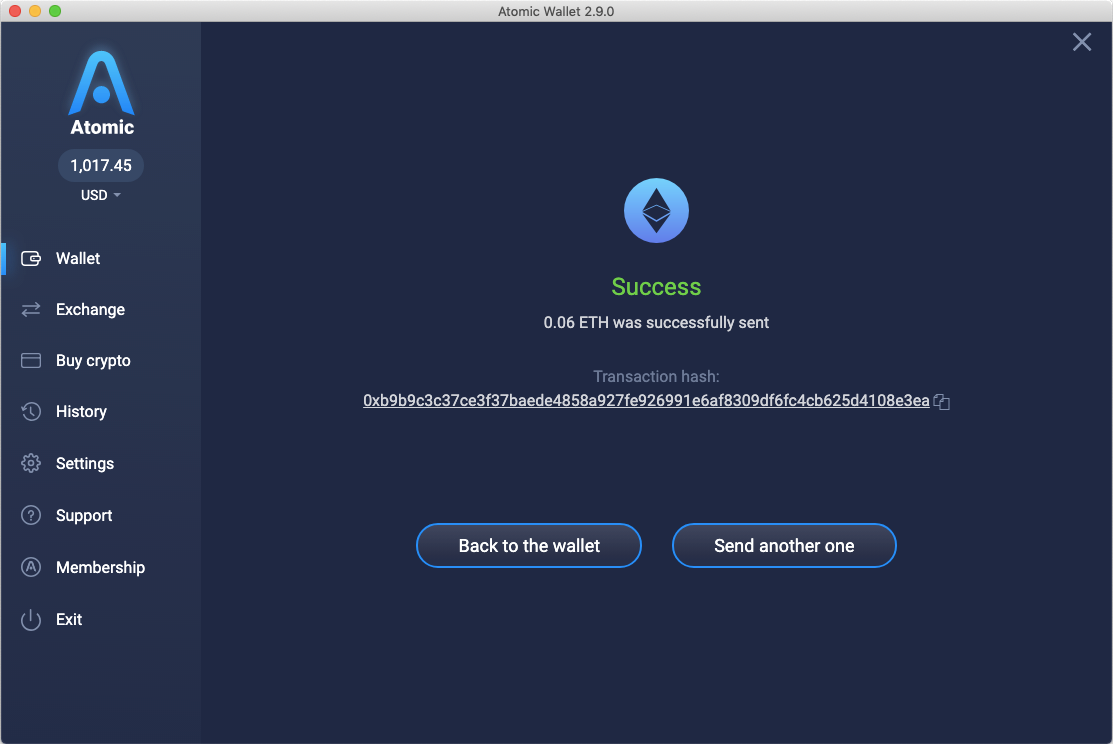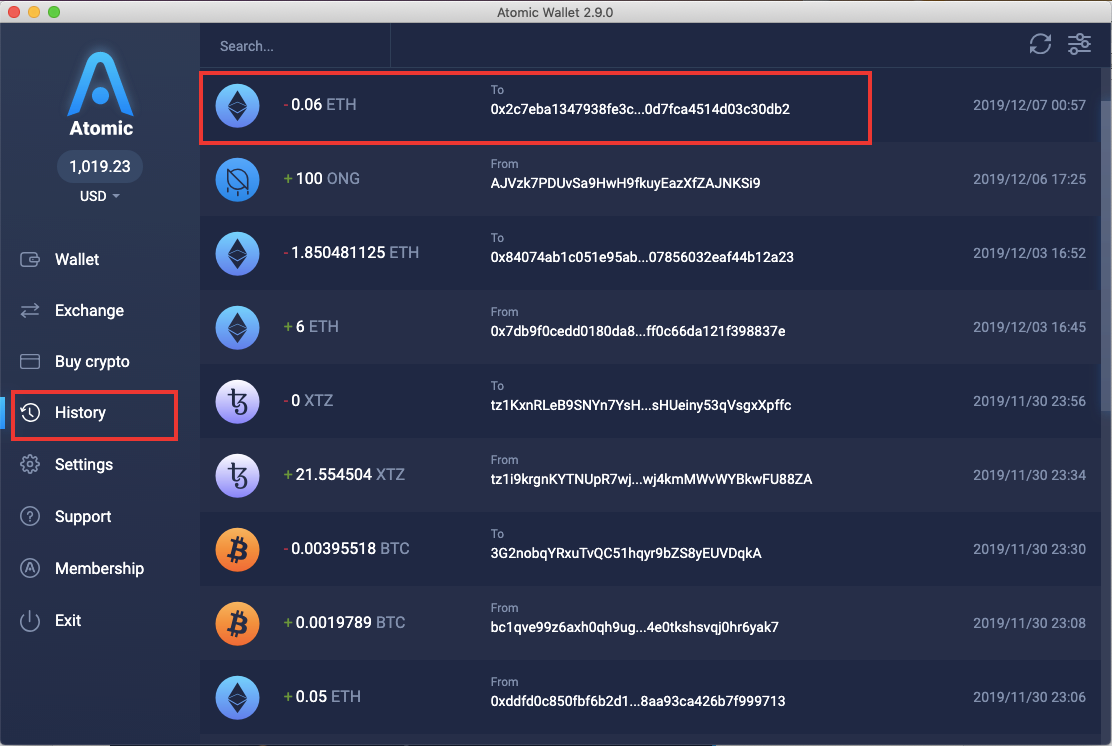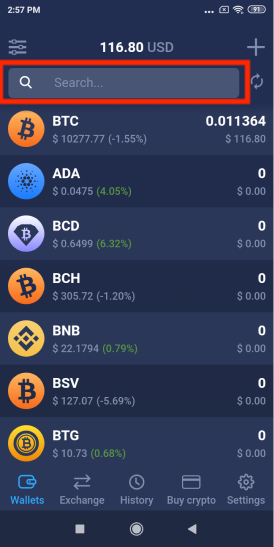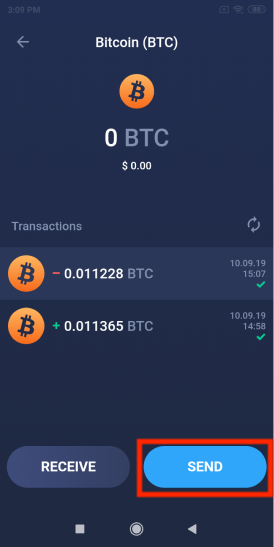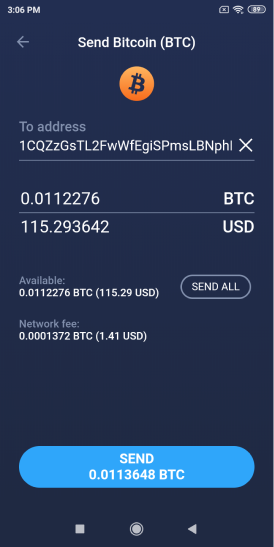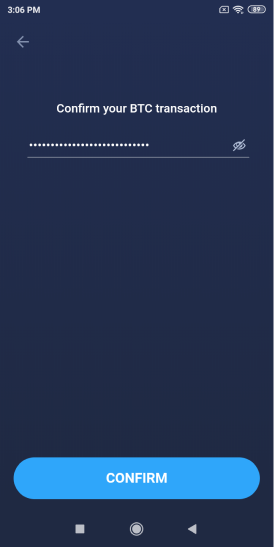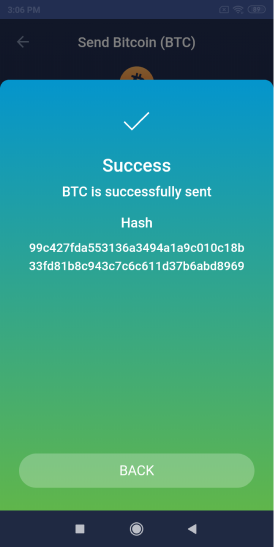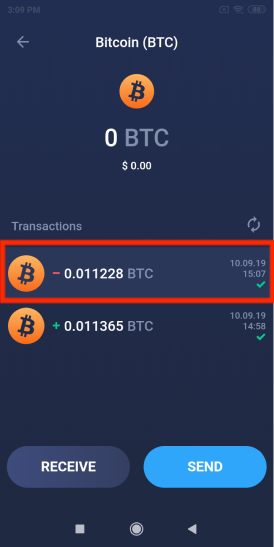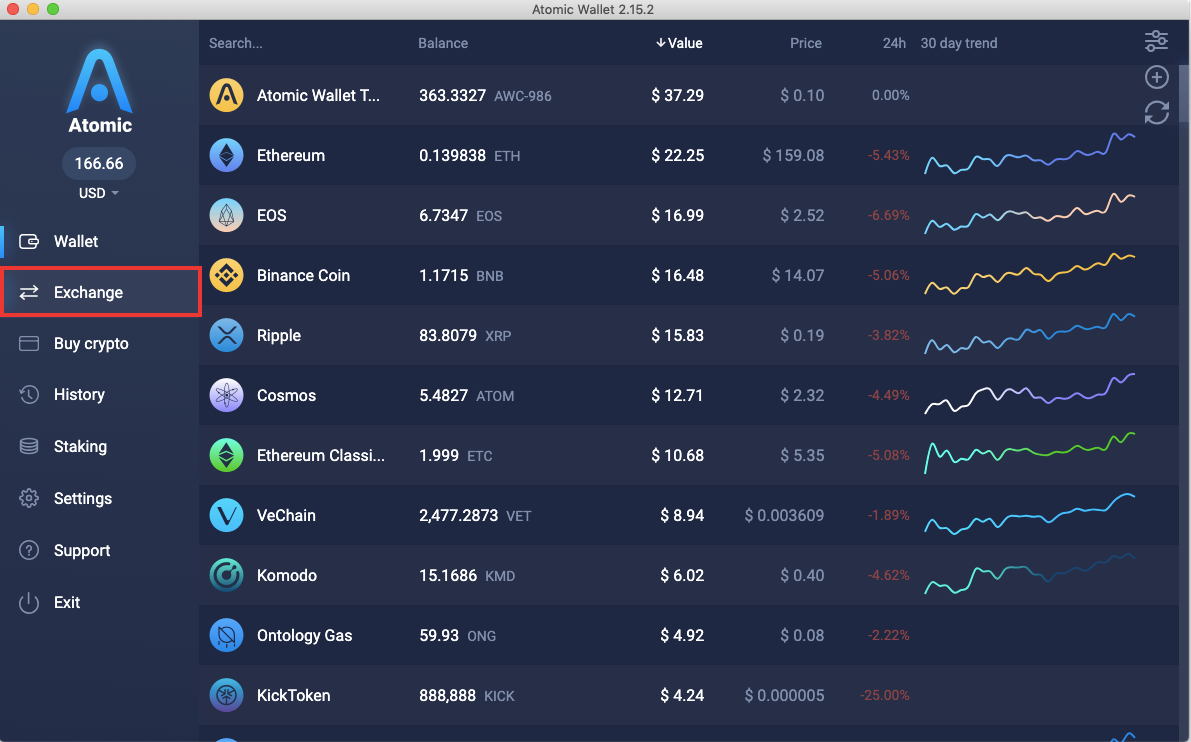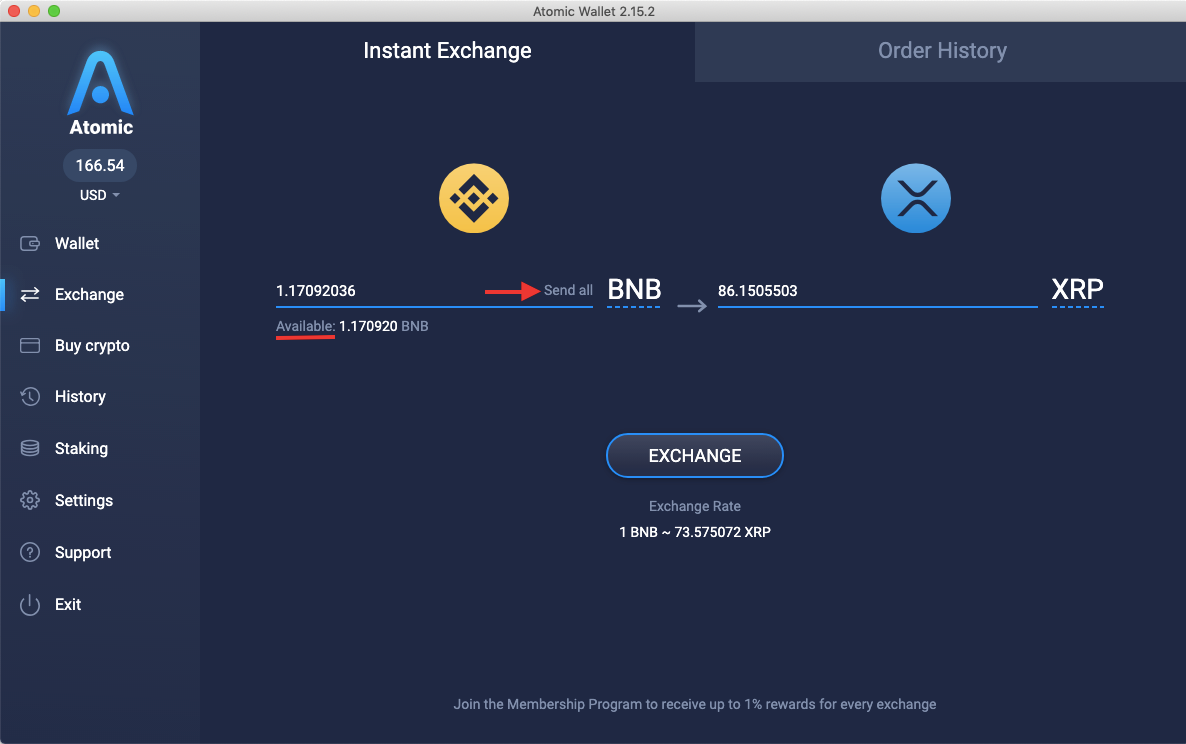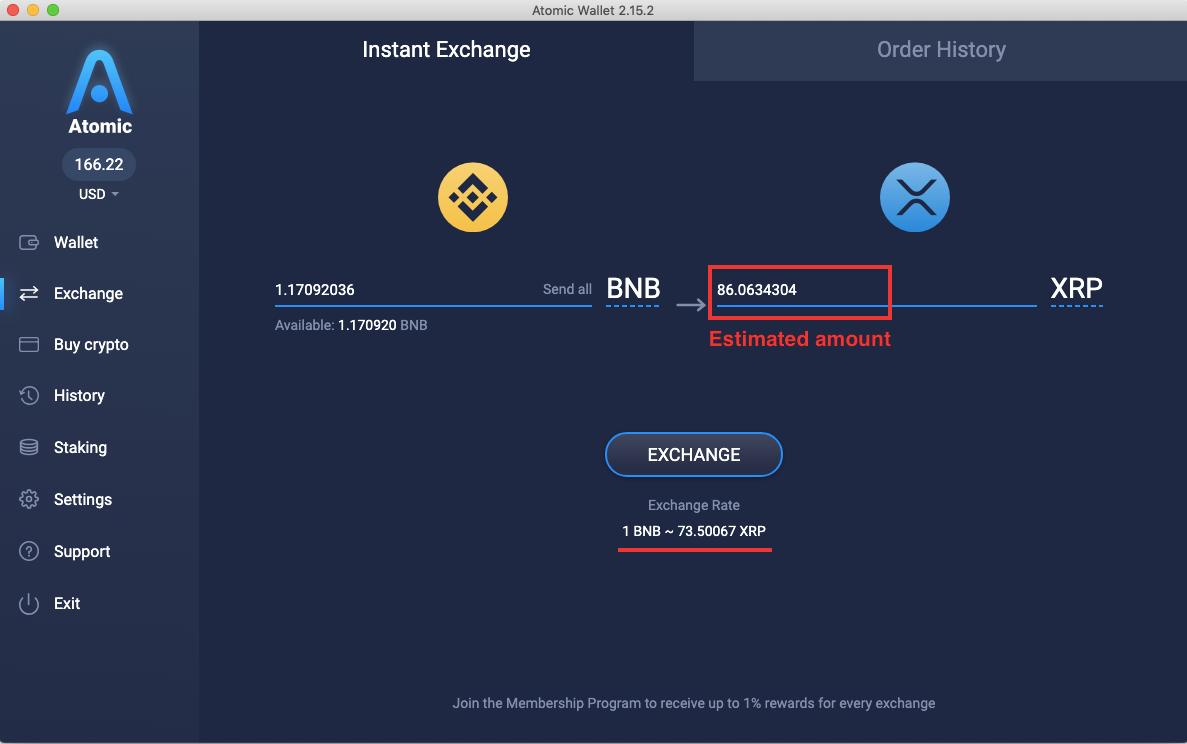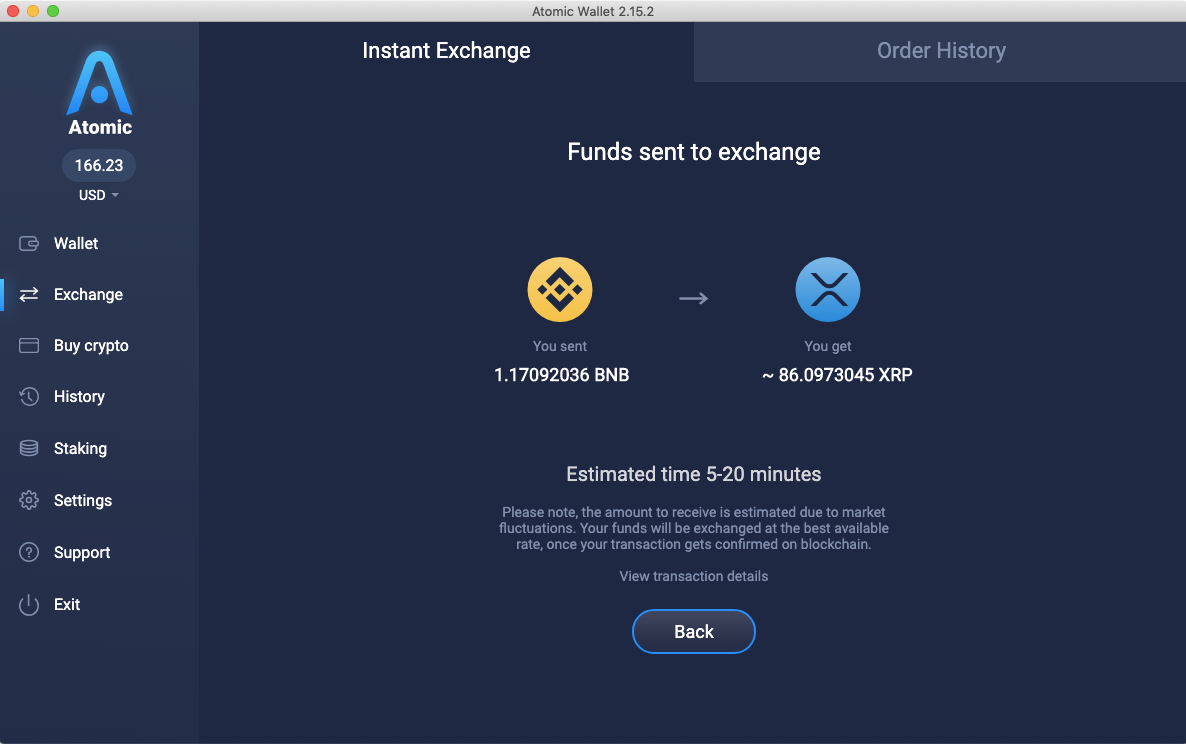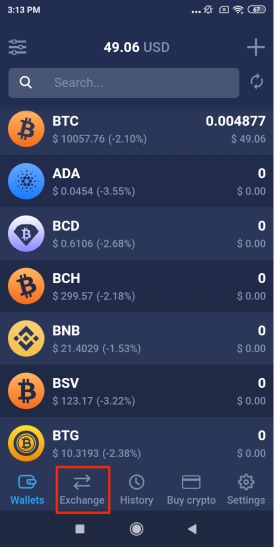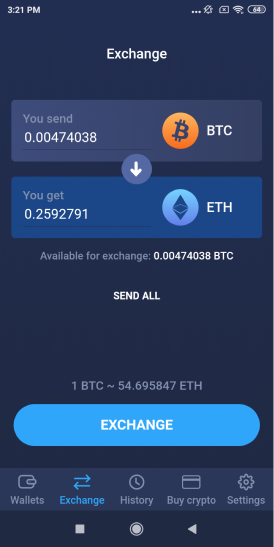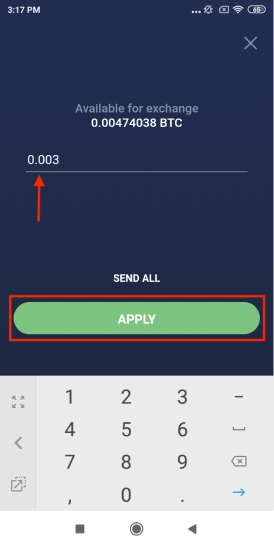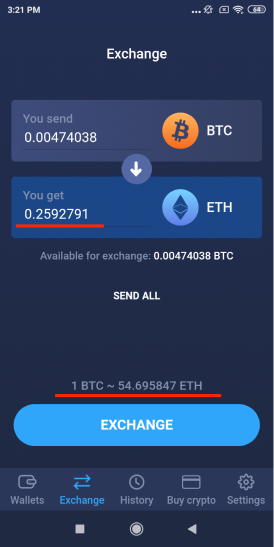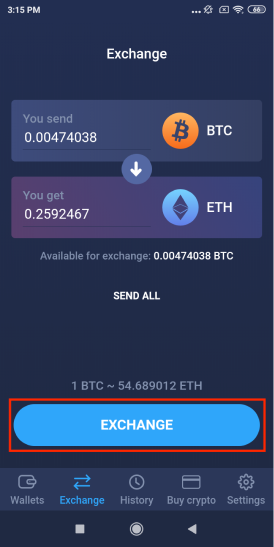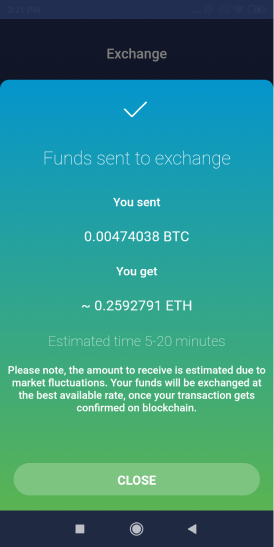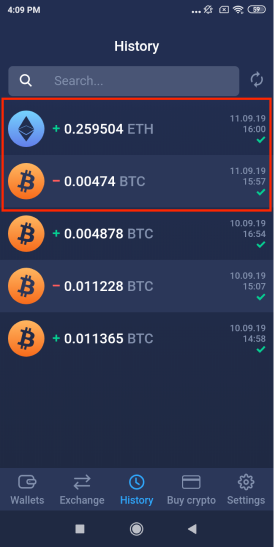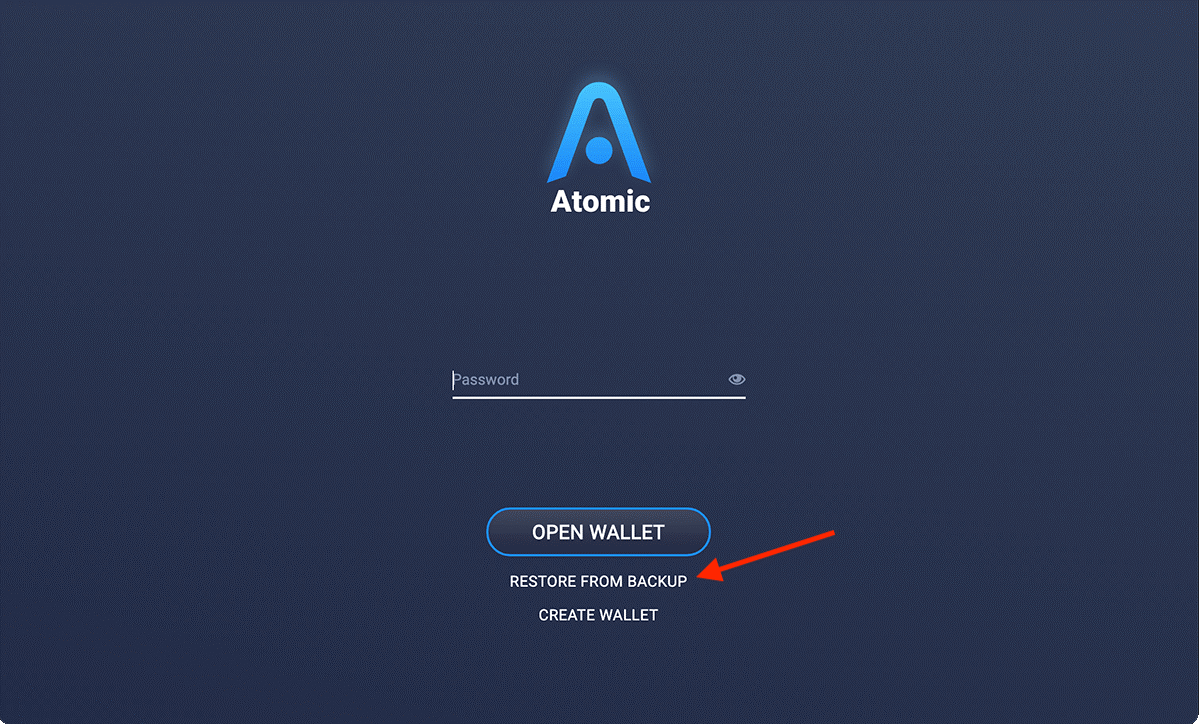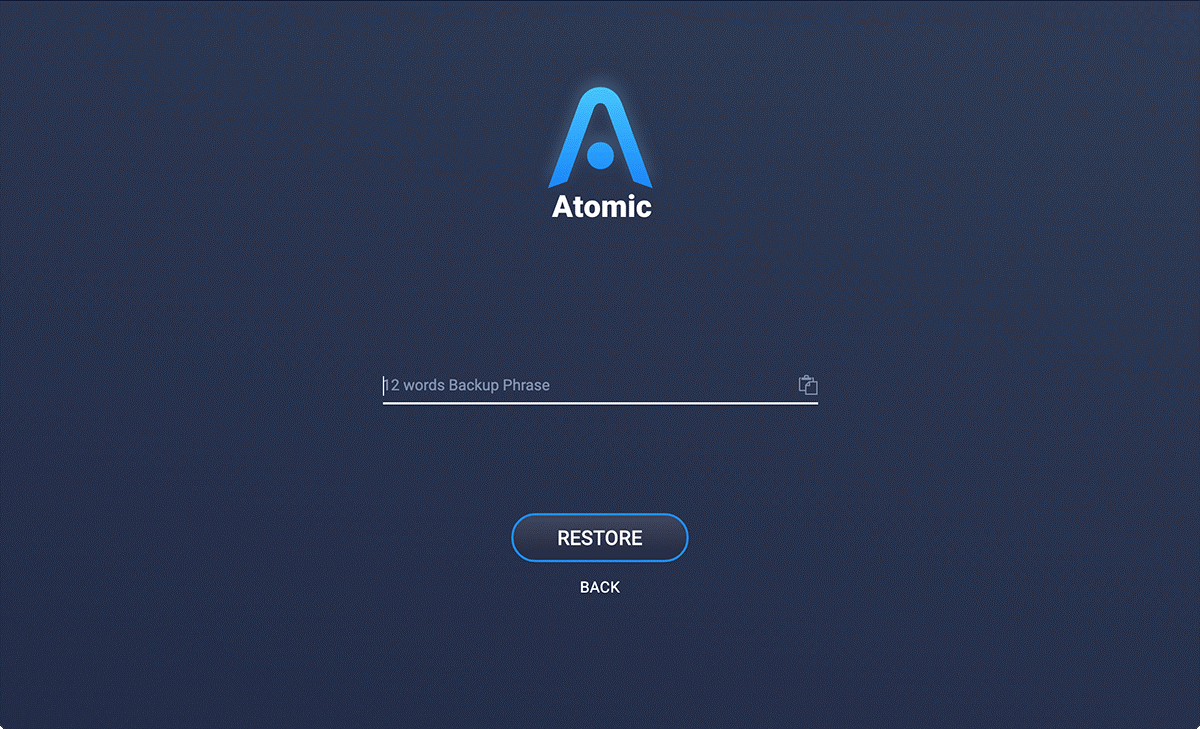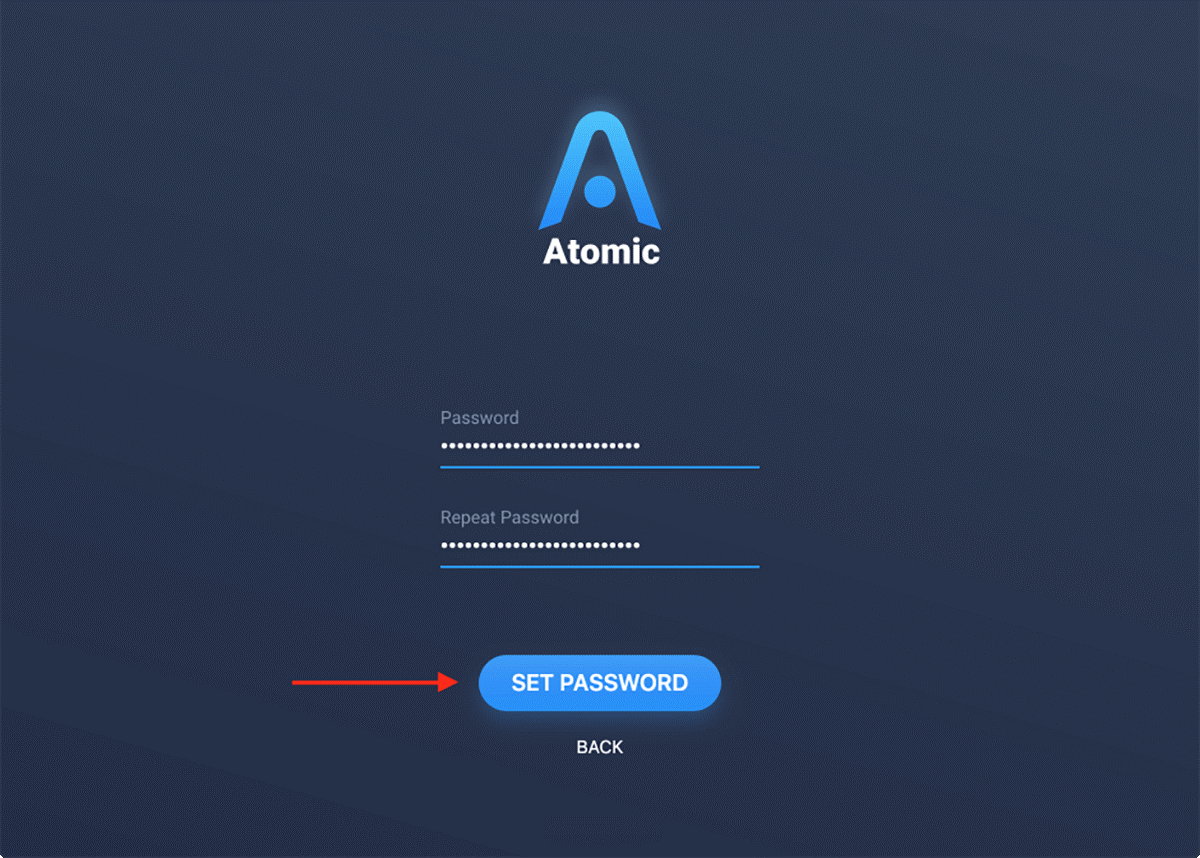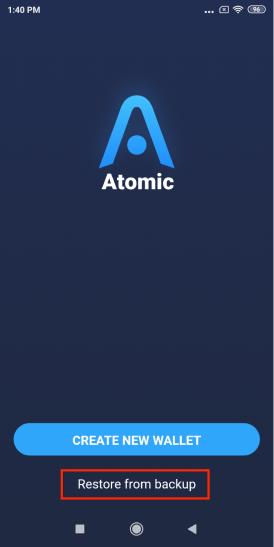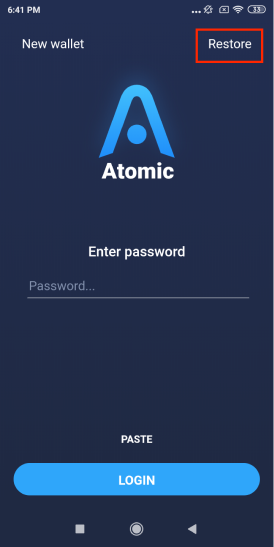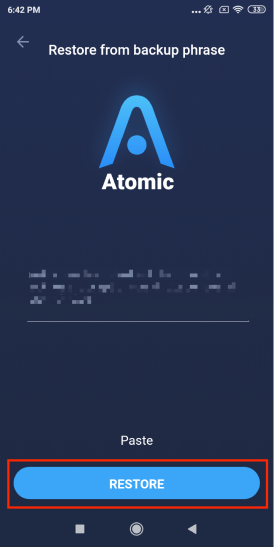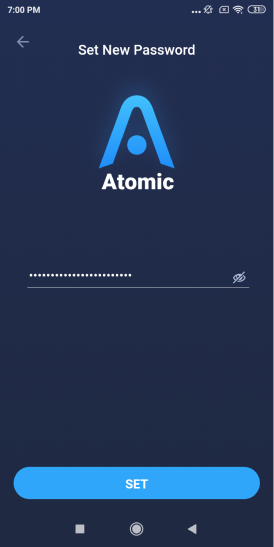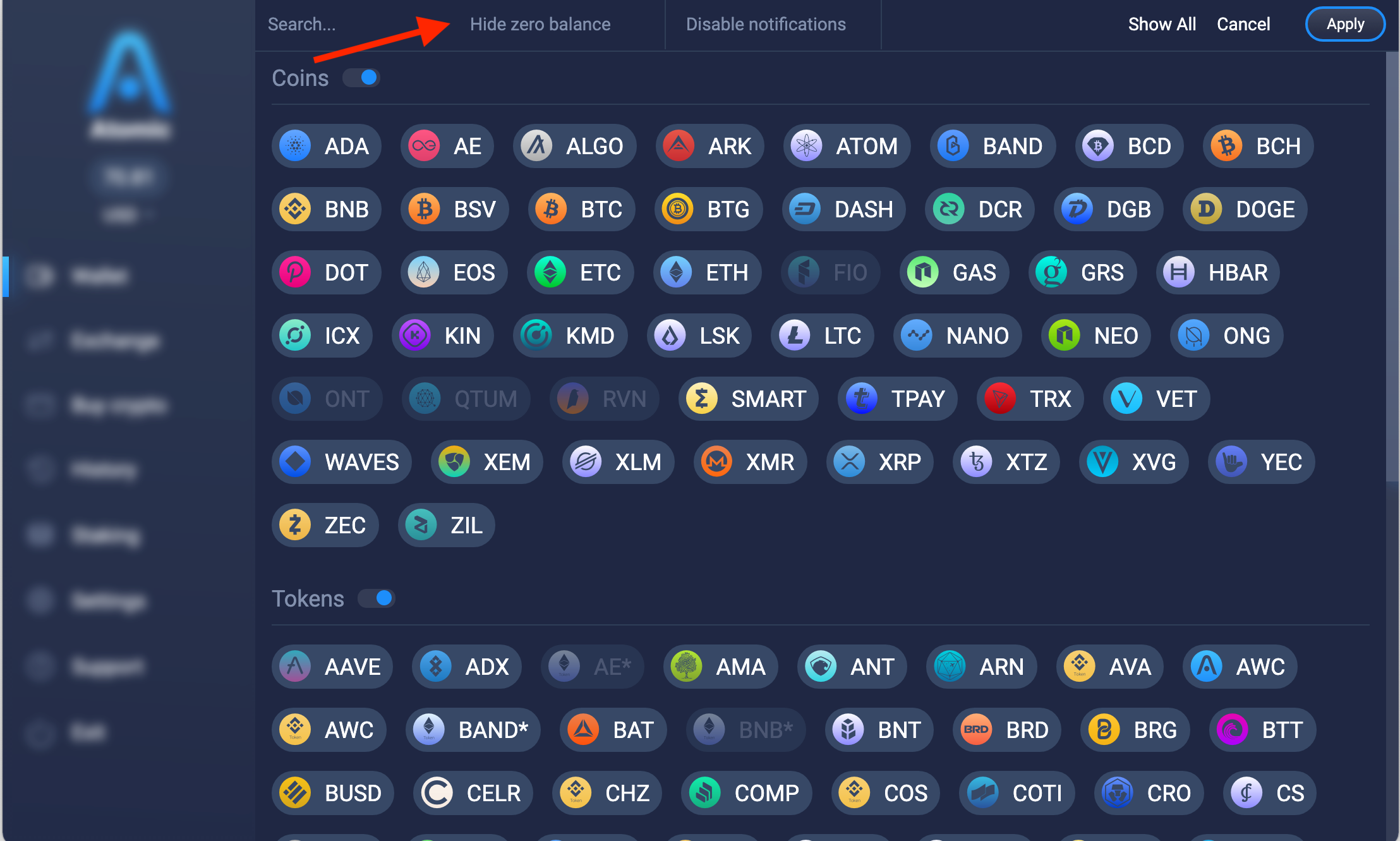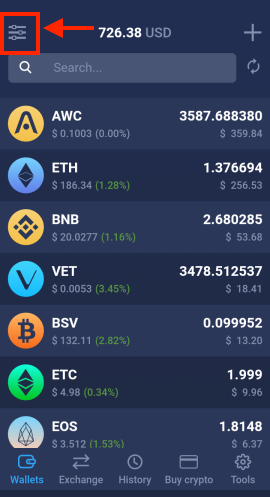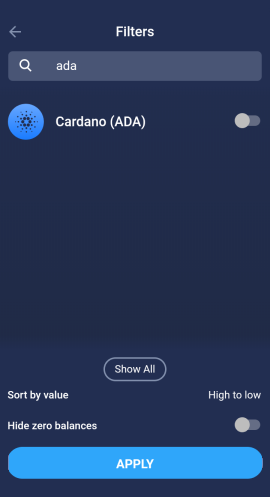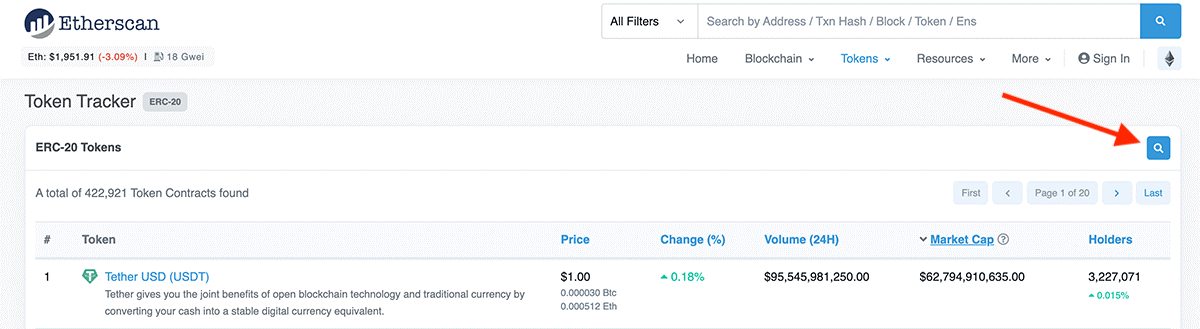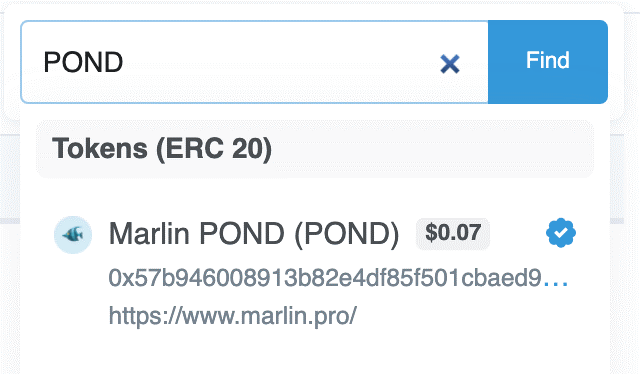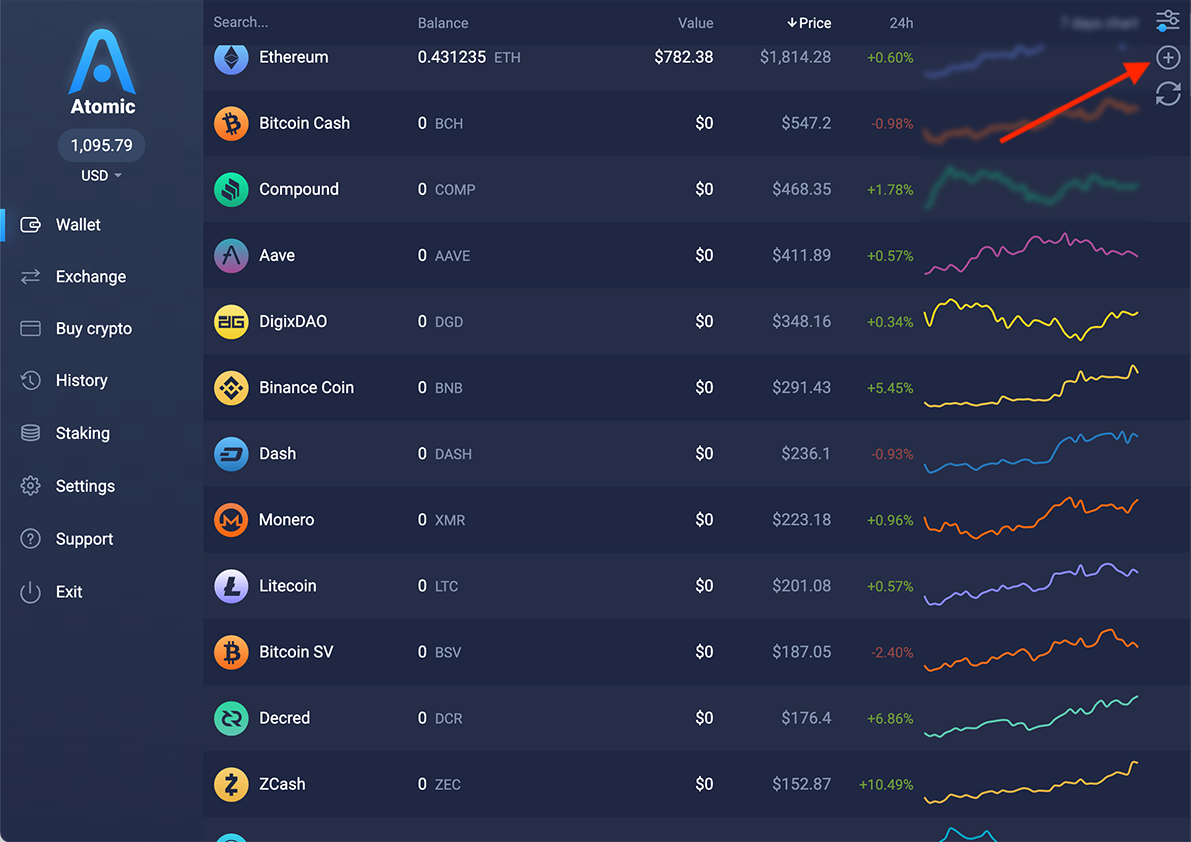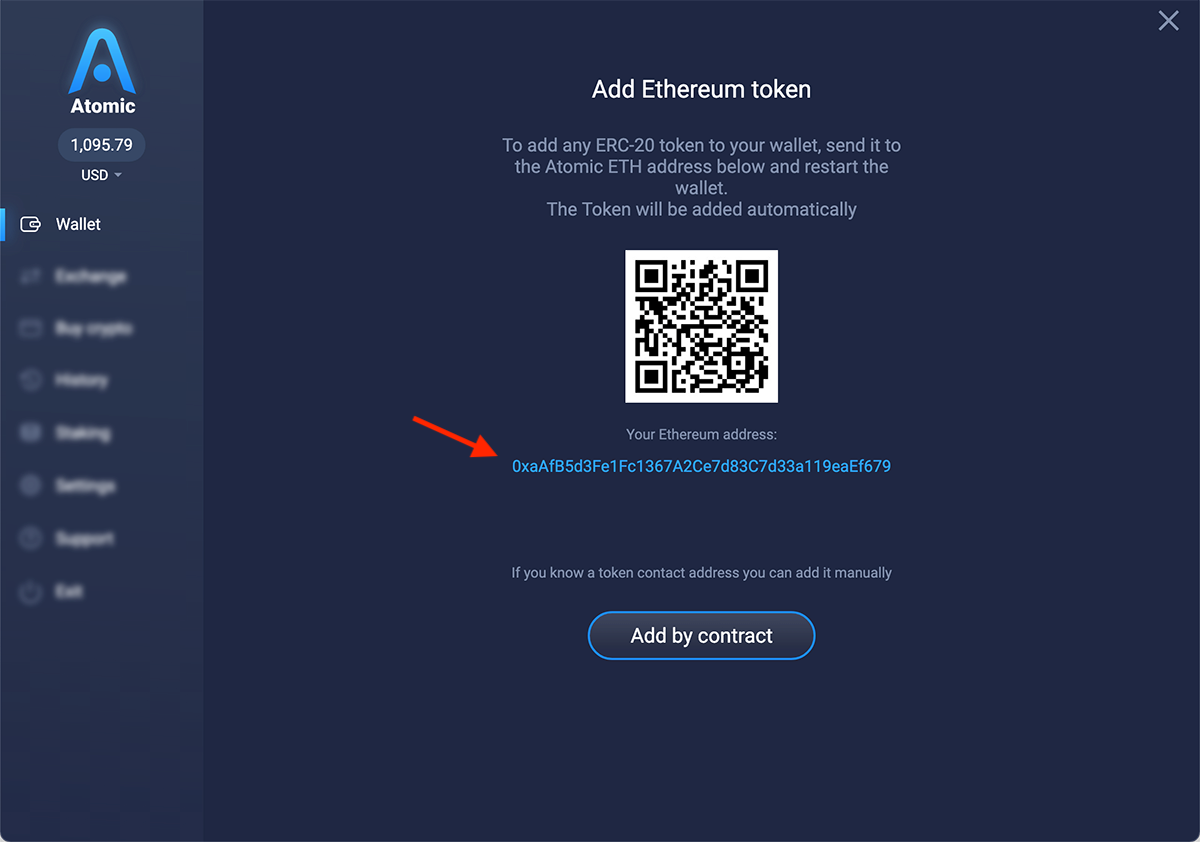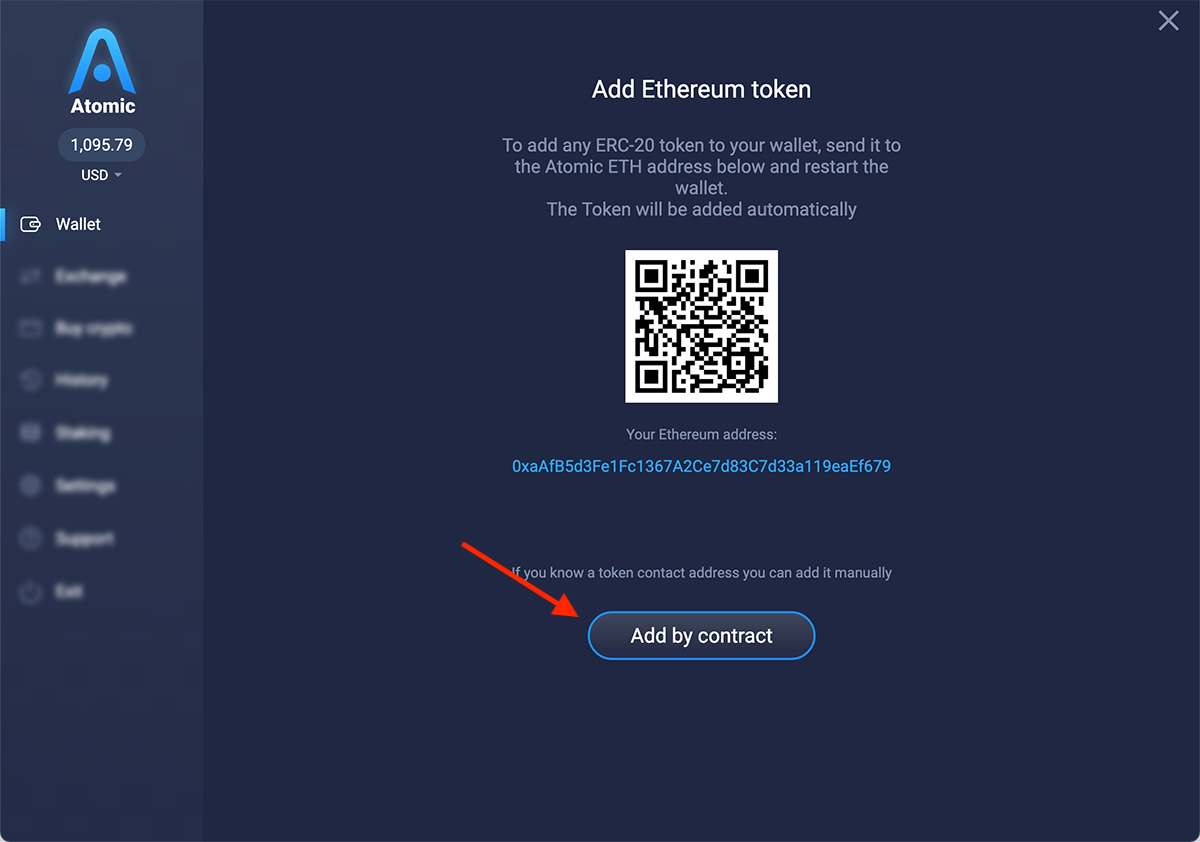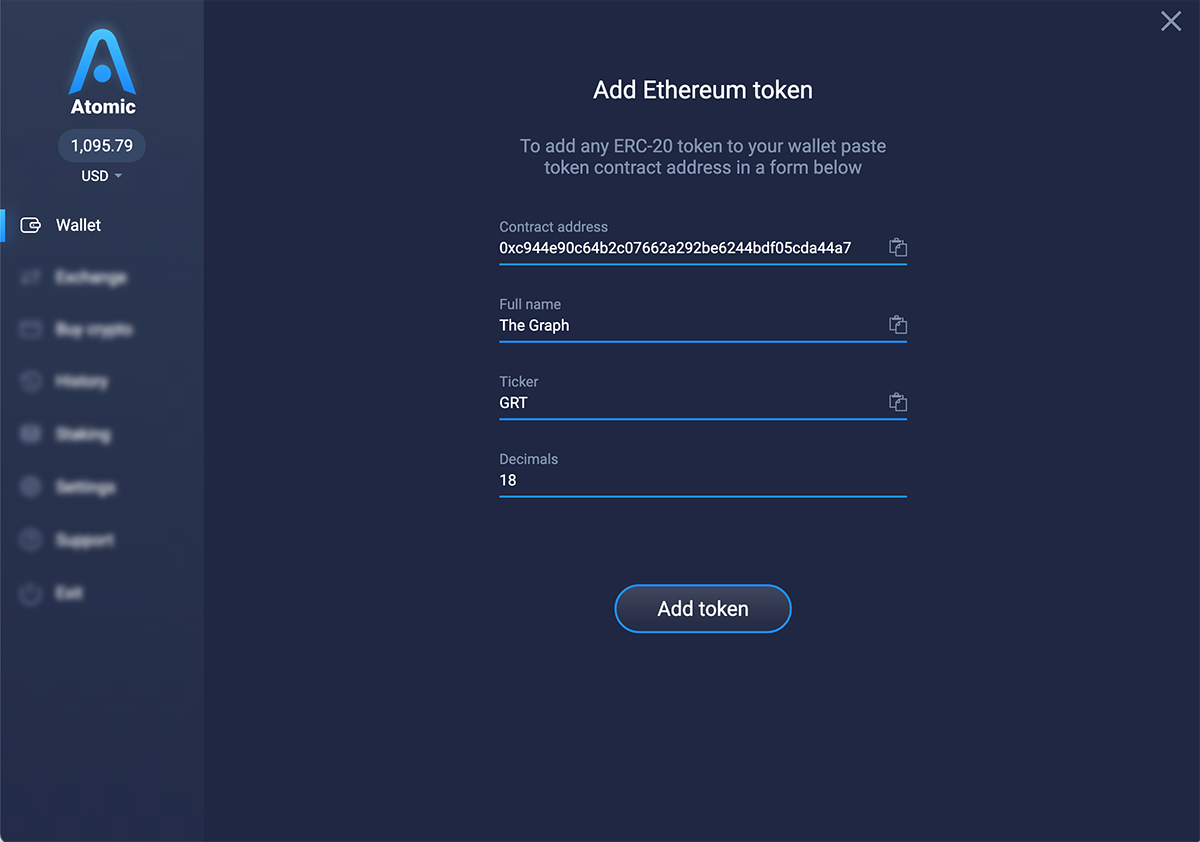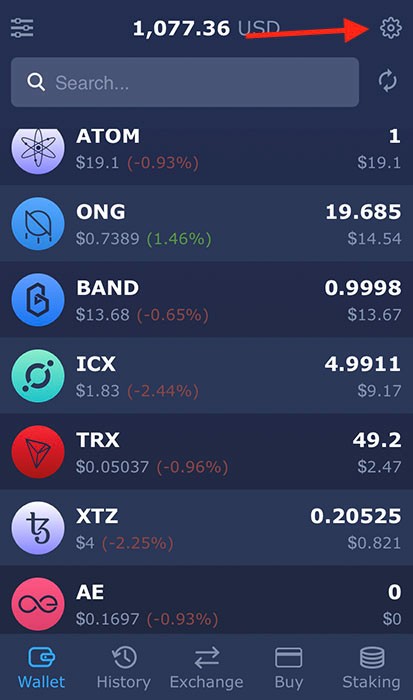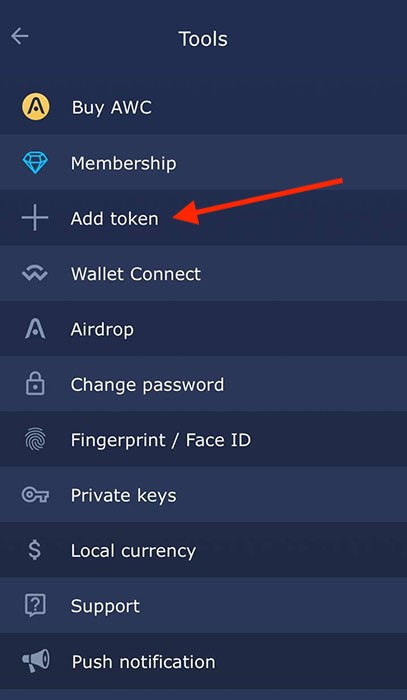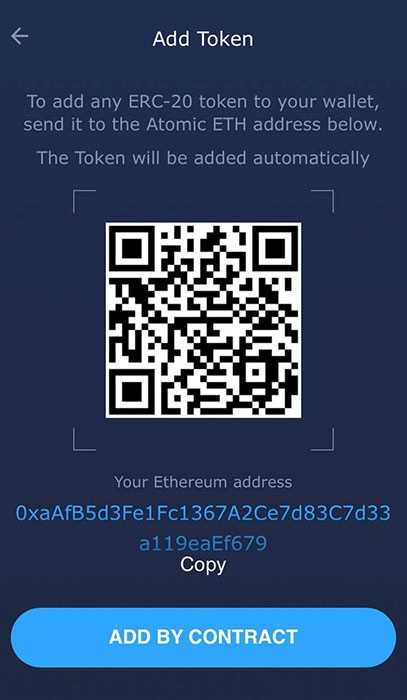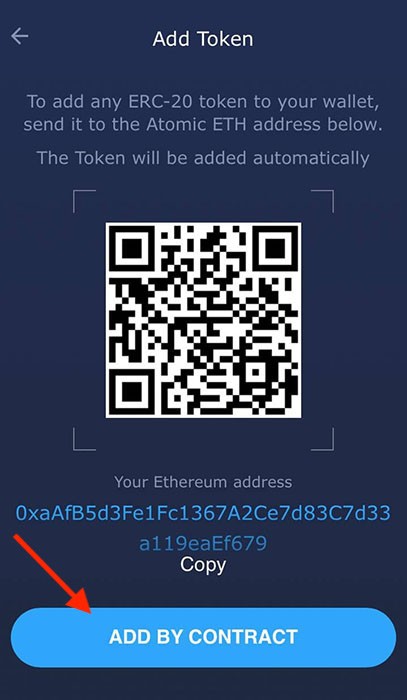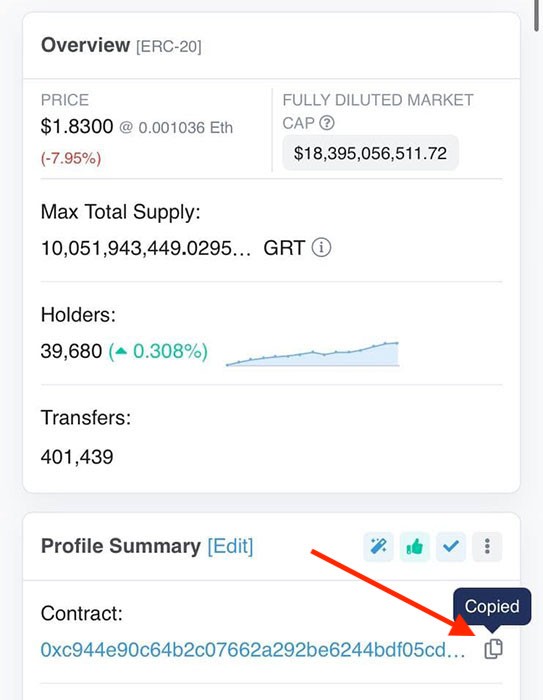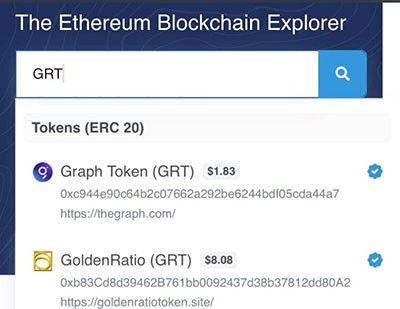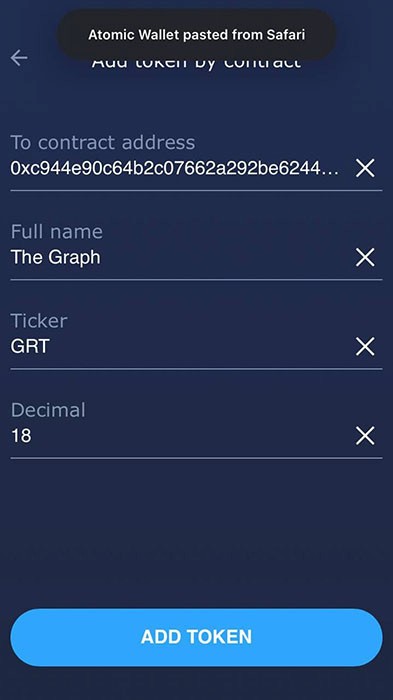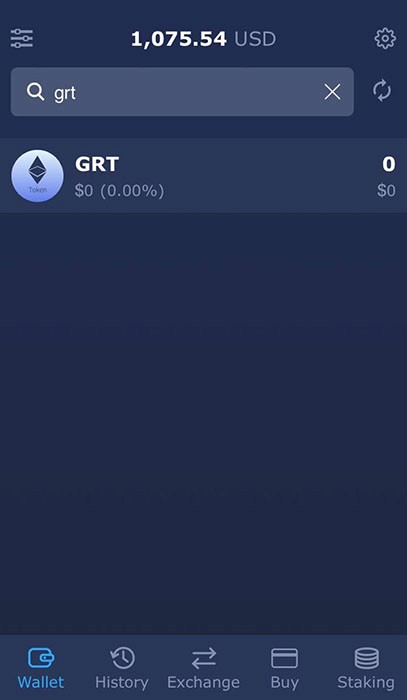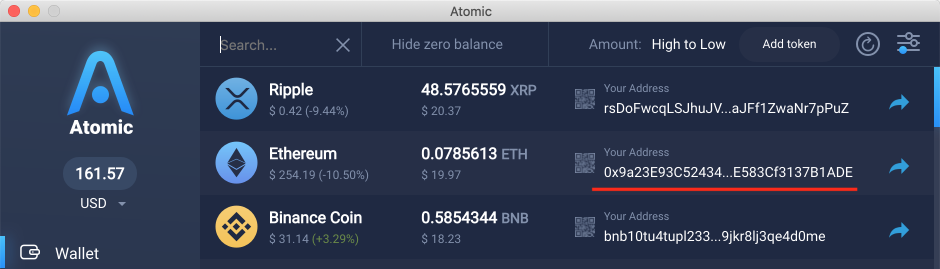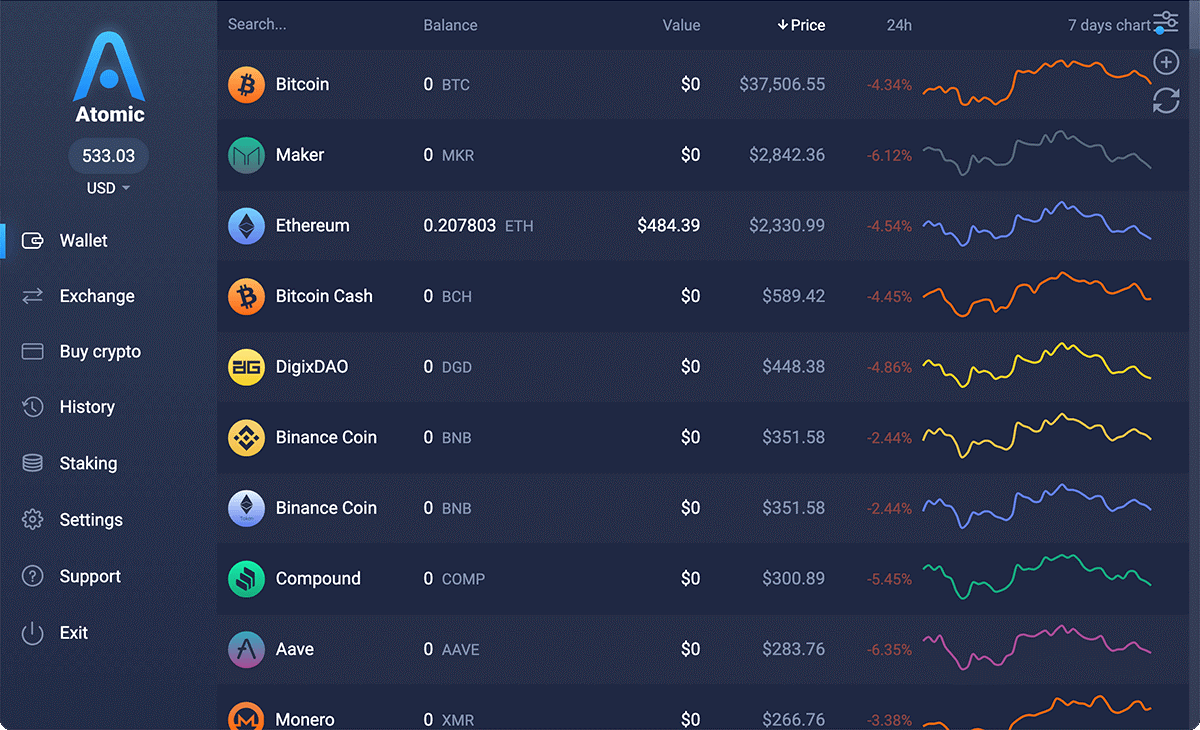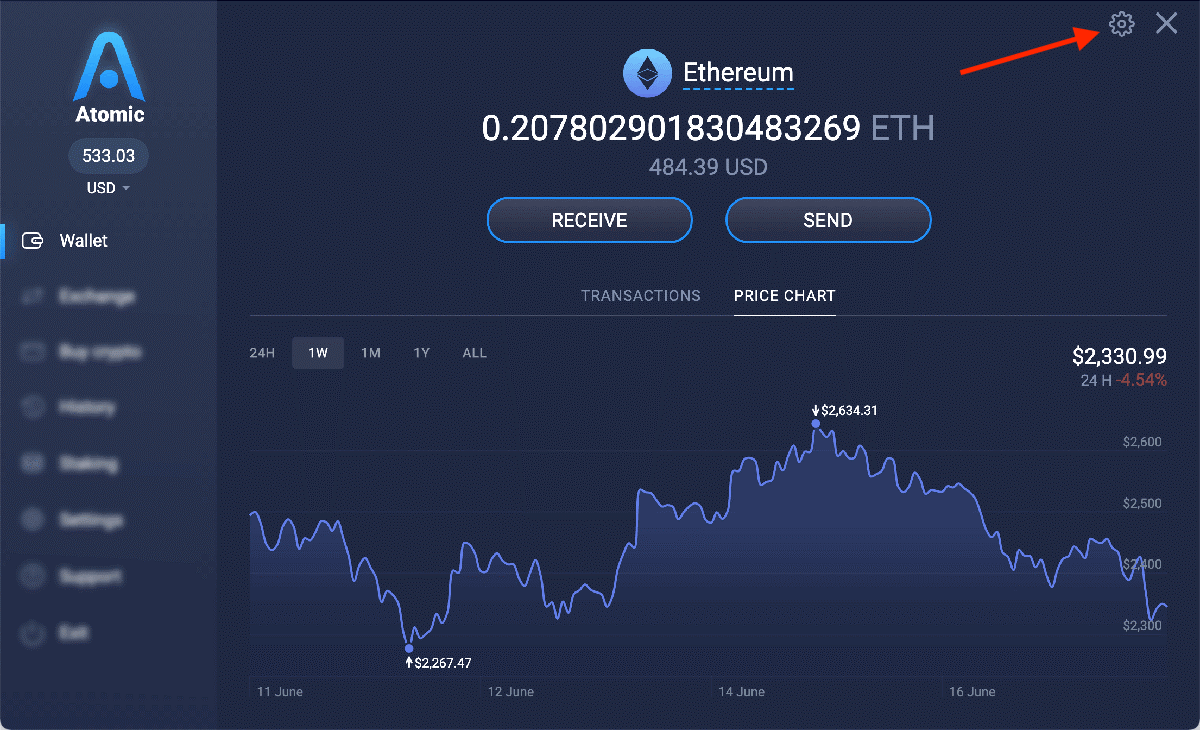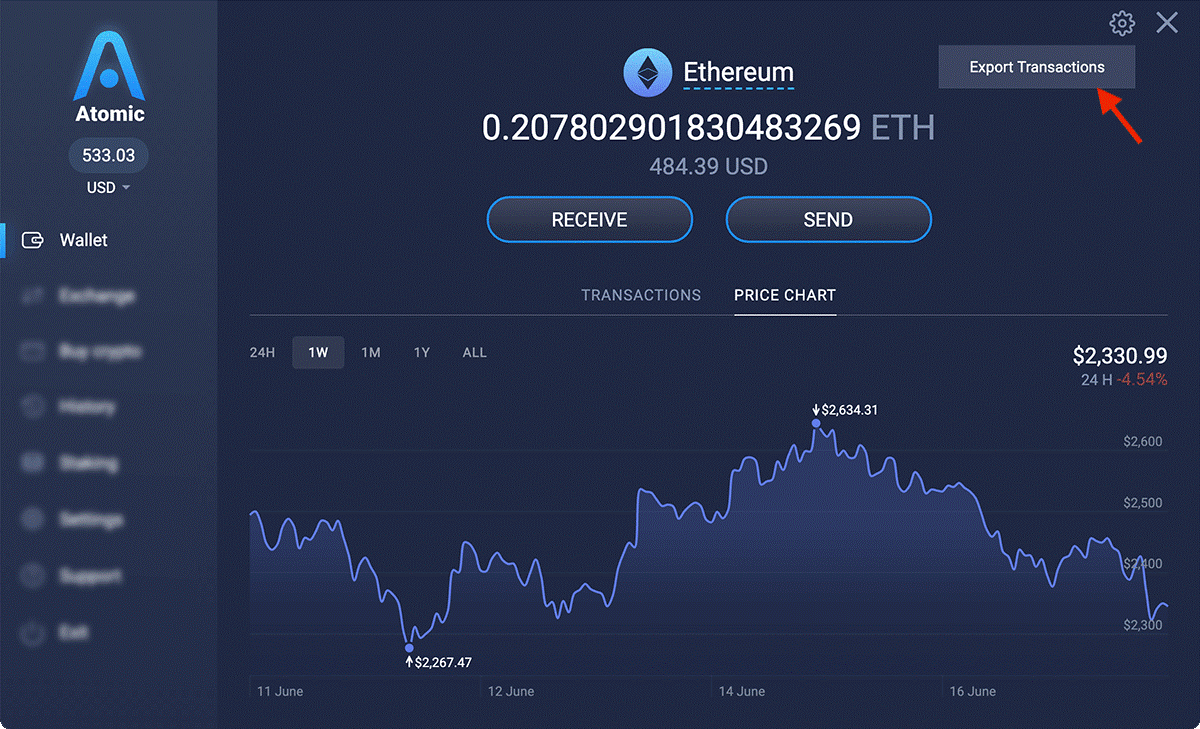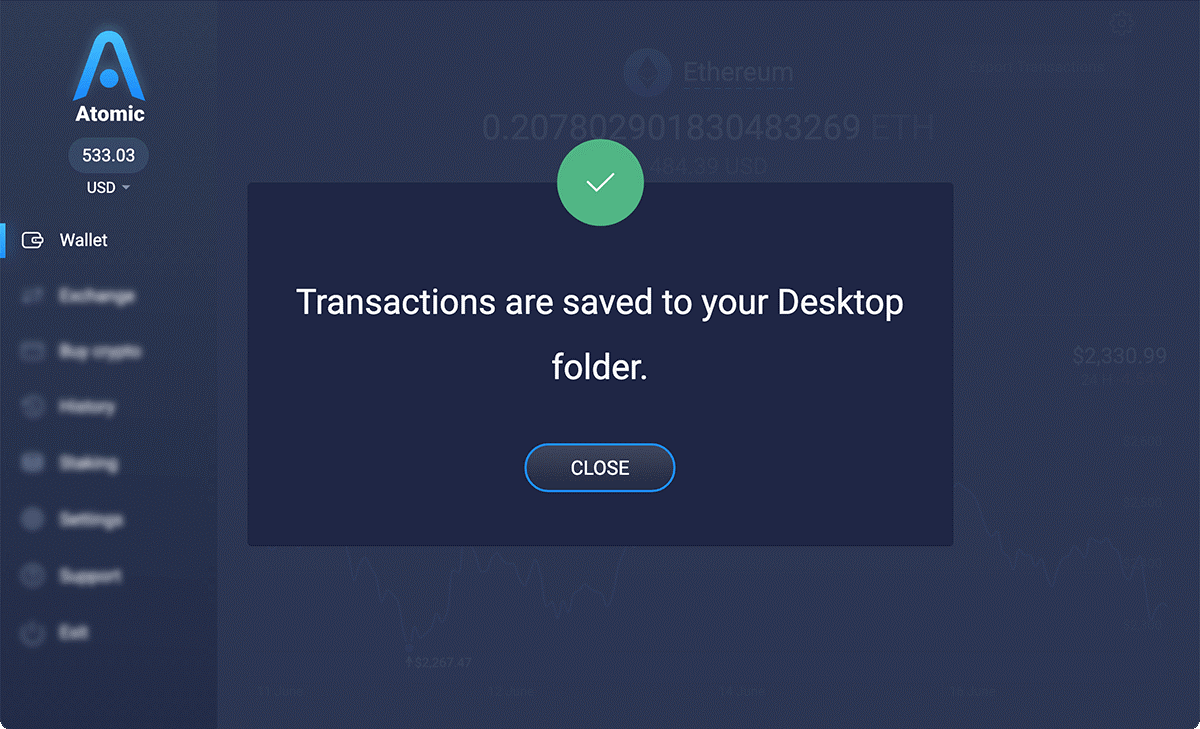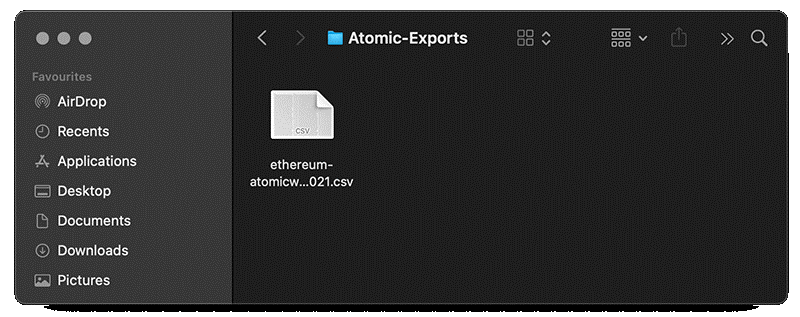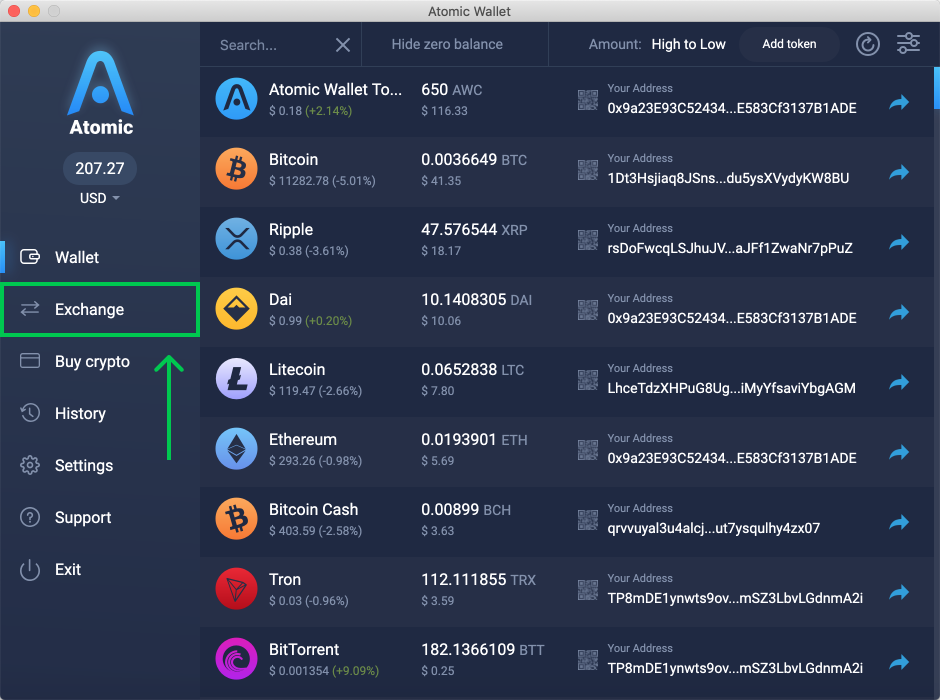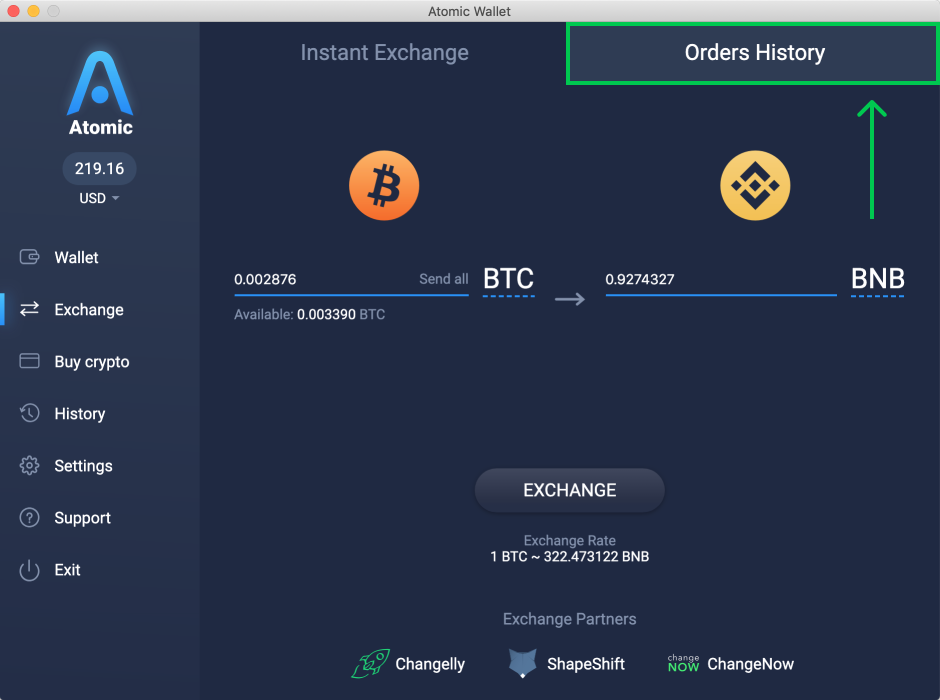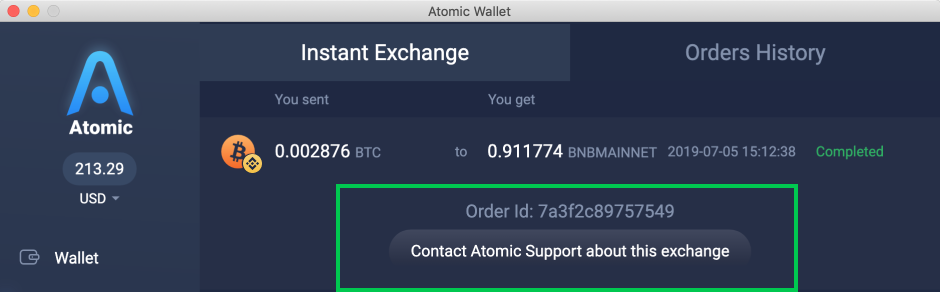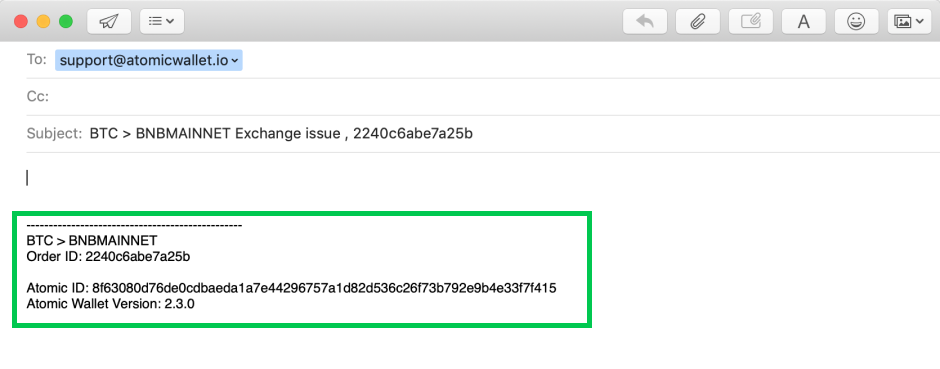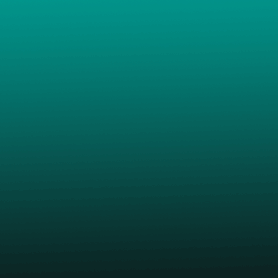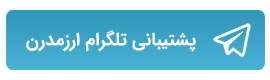آموزش نصب اتمیک والت Atomic wallet در ویندوز
اتمیک والت از ویندوز، macOS، اوبونتو، دبیان و فدورا پشتیبانی میکند.
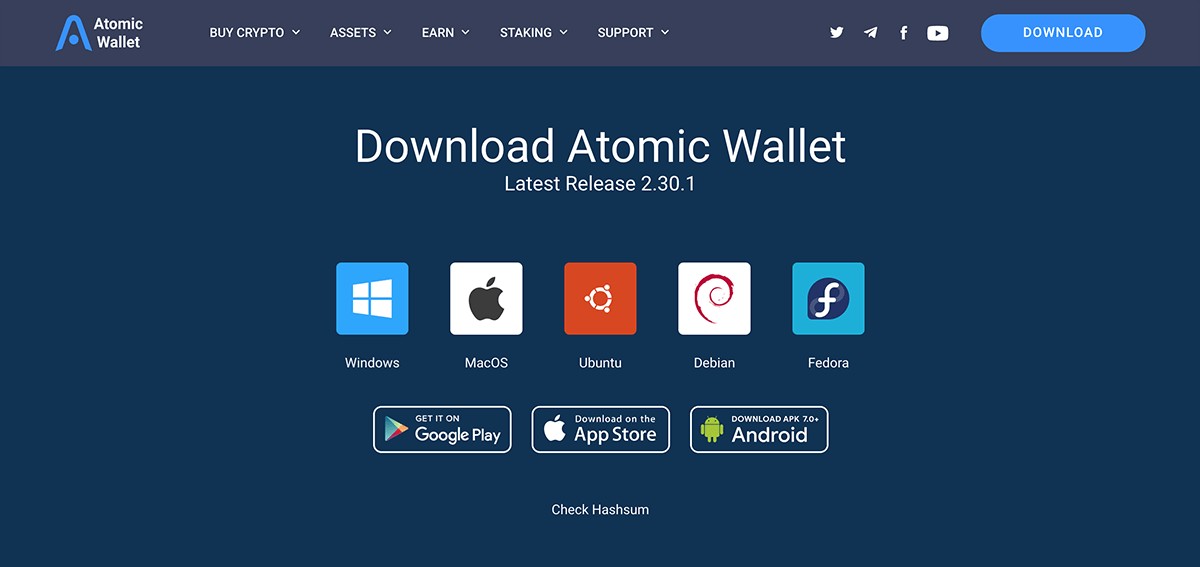
چگونه اپلیکیشن ویندوز را نصب کنیم؟
پس از دانلود اپلیکیشن روی آن کلیک کنید و صبر کنید تا نصب شود.
آدرس سایت : https://atomicwallet.io
چگونه اپلیکیشن macOS را نصب کنیم؟
فایل اپلیکیشن macOS را دانلود کرده و روی آن کلیک کنید. سپس به پوشه Applications بروید.
اپلیکیشن را از پوشه Applications اجرا کنید.
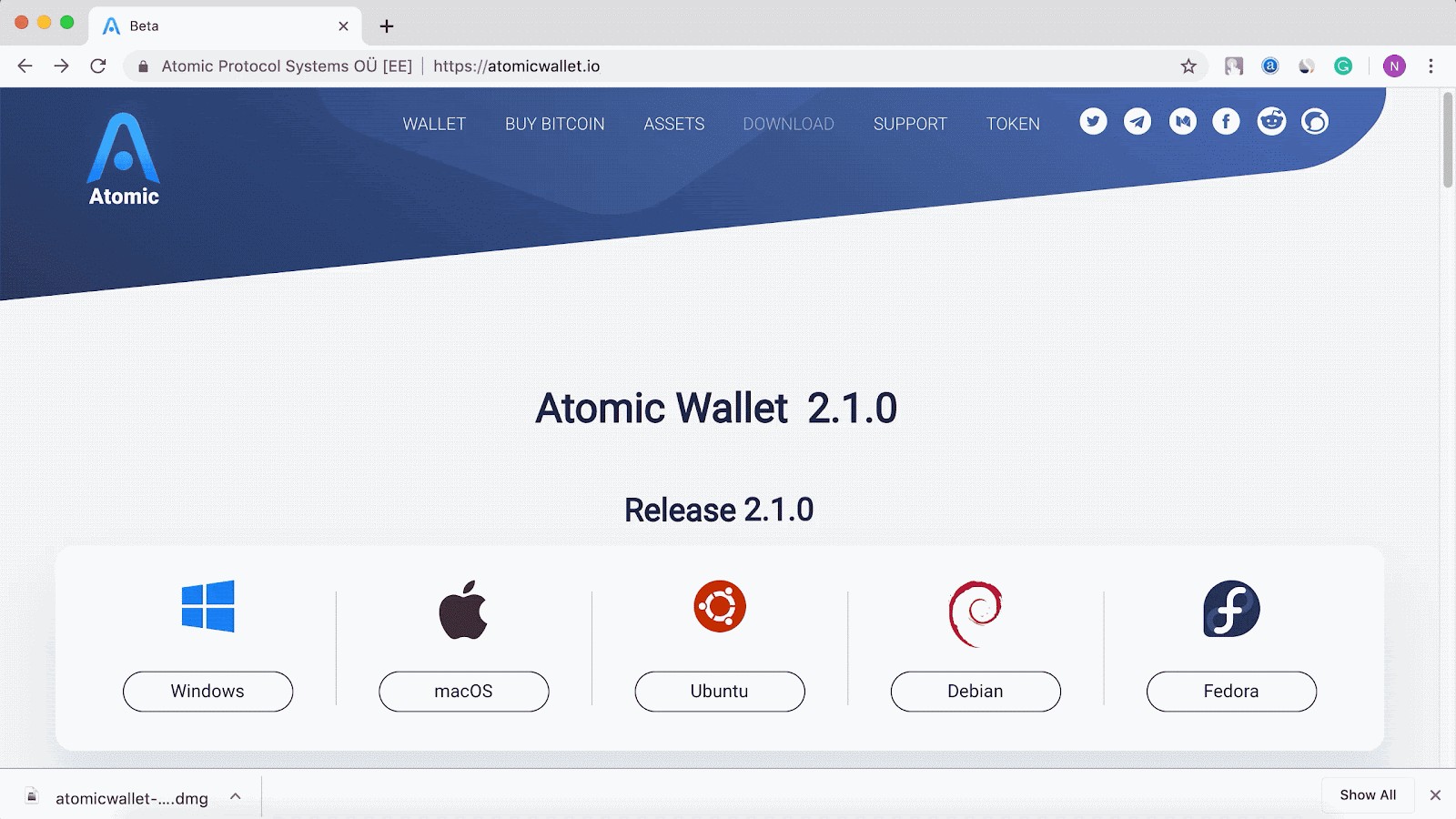
حالا یک پنجره مشاهده میکنید که در آن اعلام میشود این اپلیکیشن از اینترنت دانلود شده و کافیست روی Open کلیک کنید.
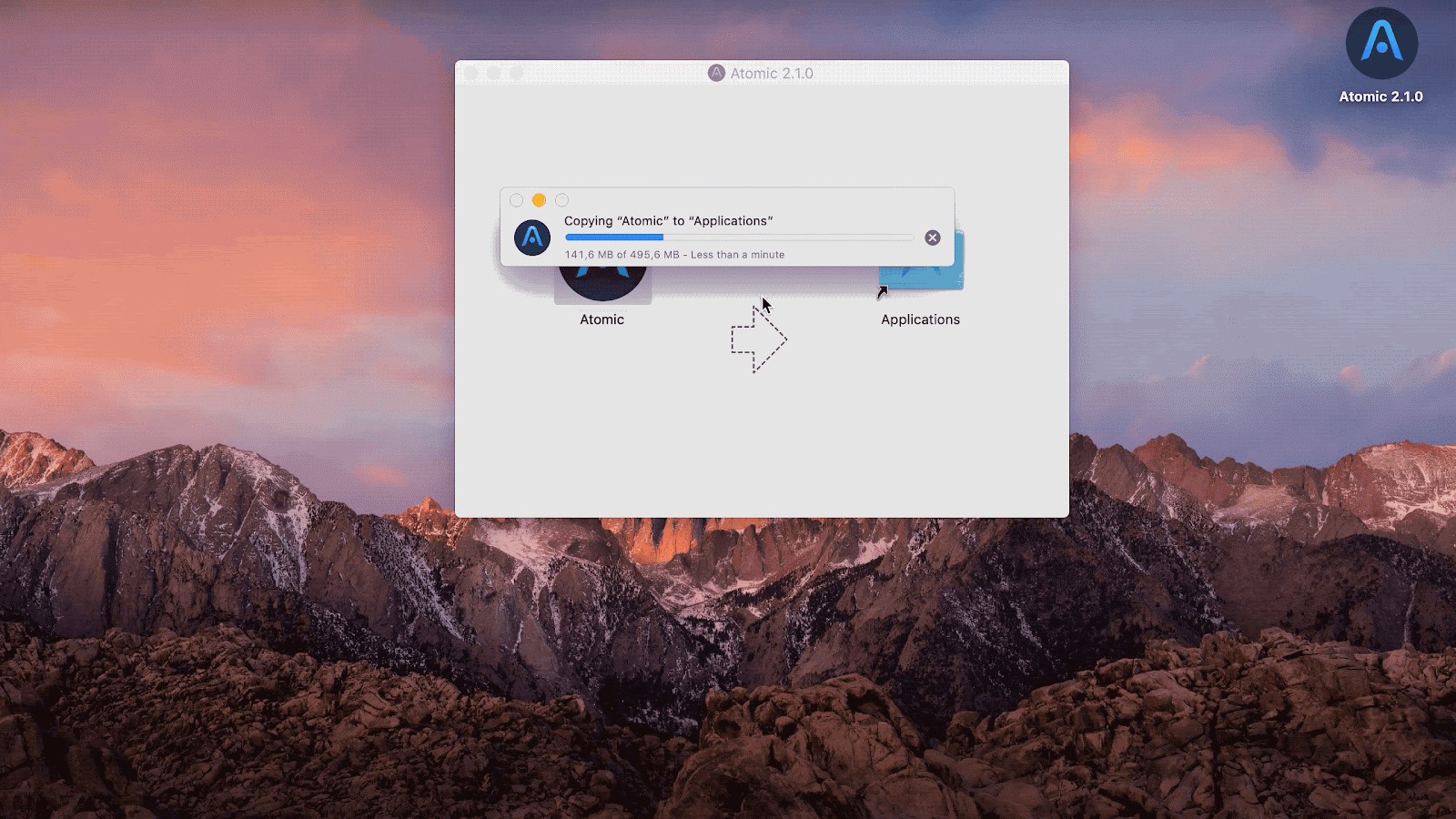
اوبونتو
پس از دانلود فایل، روی آن راست کلیک کرده و گزینه Properties را انتخاب کنید.
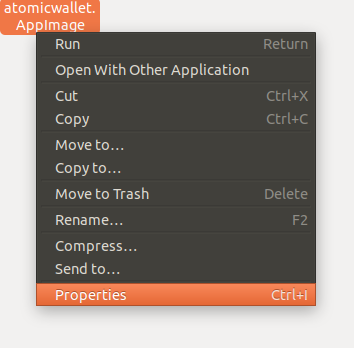
به تب Permissions بروید.
در قسمت Execute، گزینه Allow executing file as program را تیک بزنید.
پنجره را بسته و روی فایل دابل کلیک کنید.
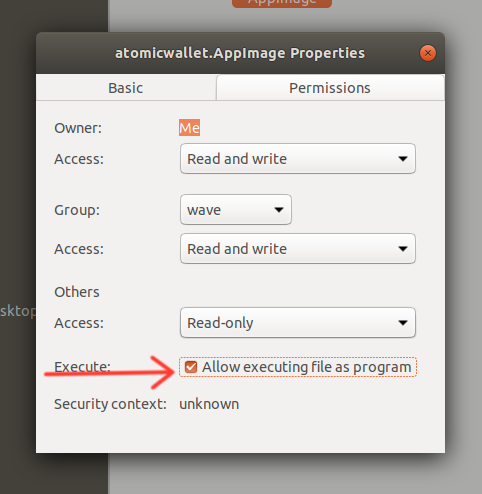
دبیان
پس از دانلود فایل، این فرمان را در ترمینال اجرا کنید:
sudo dpkg -i atomicwallet.deb
فدورا
پس از دانلود فایل، این فرمان را در ترمینال اجرا کنید:
sudo rpm -i atomicwallet.rpm
عیب یابی
اگر پیام خطای SUID sandbox helper binary was found, but is not configured correctly را دریافت میکنید، این فرمان را در ترمینال اجرا کنید:
sudo sysctl kernel.unprivileged_userns_clone=1
آموزش ساخت والت در اتمیک والت Atomic wallet
پس از دانلود و نصب اتمیک والت روی دستگاه به مرحله بعد یعنی ایجاد یک والت جدید میرسیم.
اپلیکیشن را در دستگاه باز کنید.
روی Create Wallet کلیک کنید.
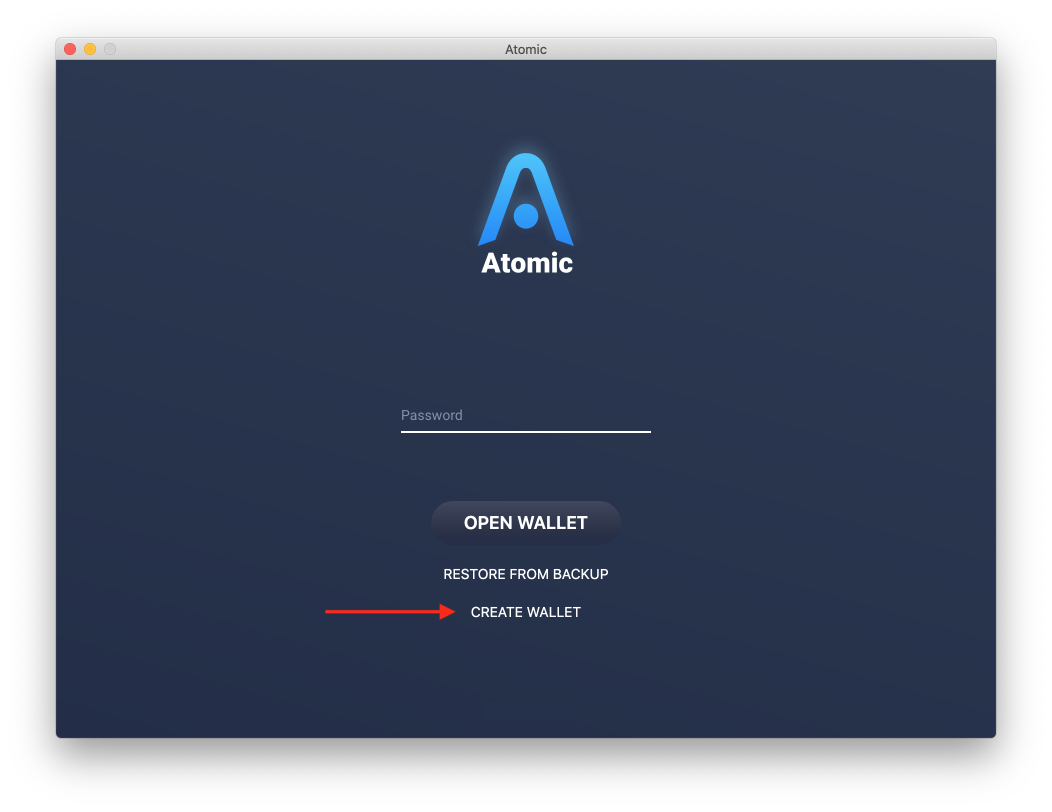
یک رمز قوی و امن تنظیم کنید. توصیه میکنیم که حتماً یک رمز قوی داشته باشید اگر این رمز را خودتان انتخاب میکنید، هرگز از رمزی شبیه به سایر پسوردهای قبلی خودتان استفاده نکنید. دوباره رمز را وارد کرده و روی Set Password کلیک کنید. صبر کنید تا والت بارگذاری شود. توجه: اگر رمز را فراموش یا گم کنید، تیم پشتیبانی اتمیک والت امکان بازیابی آن را نخواهد داشت چون هیچ کدام از اطلاعات کاربران از جمله رمز عبور/ کلیدها/ عبارتهای بازیابی را ذخیره نمی کند.
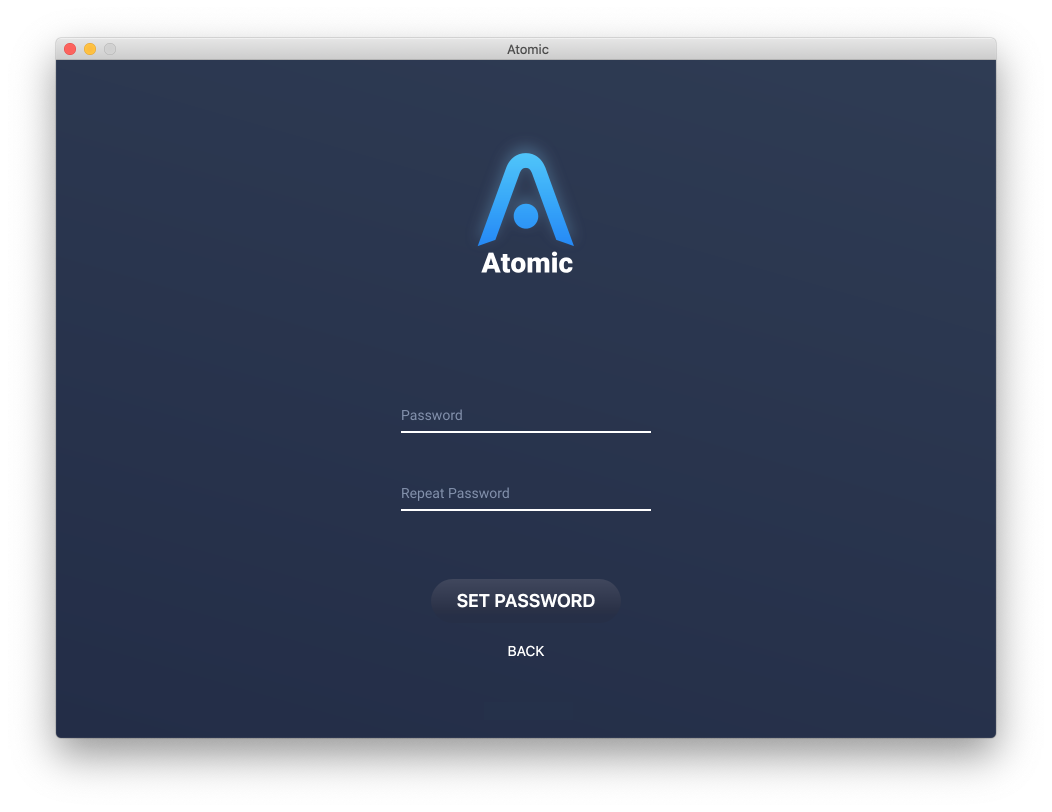
حالا عبارت بازیابی 12 کلمه ای خودتان را مشاهده میکنید که اهمیت زیادی برای حفظ امنیت دارایهای شما دارد. این عبارت را به امن ترین روش ممکن ذخیره کنید. توصیه میشود که این عبارت را به صورت آفلاین و در دو محل مختلف ذخیره کنید. پس از نوشتن این عبارت روی Open Wallet کلیک کنید.
توجه: اتمیک والت هیچ کدام از اطلاعات خصوصی مثل پسورد/کلیدها/عبارت بازیابی را ذخیره نمی کند. فقط خود شما کنترل داراییهایتان را در اختیار دارید. ذخیره کردن عبارت 12 کلمه ای تنها راه برای دسترسی همیشگی به داراییهای خودتان است.
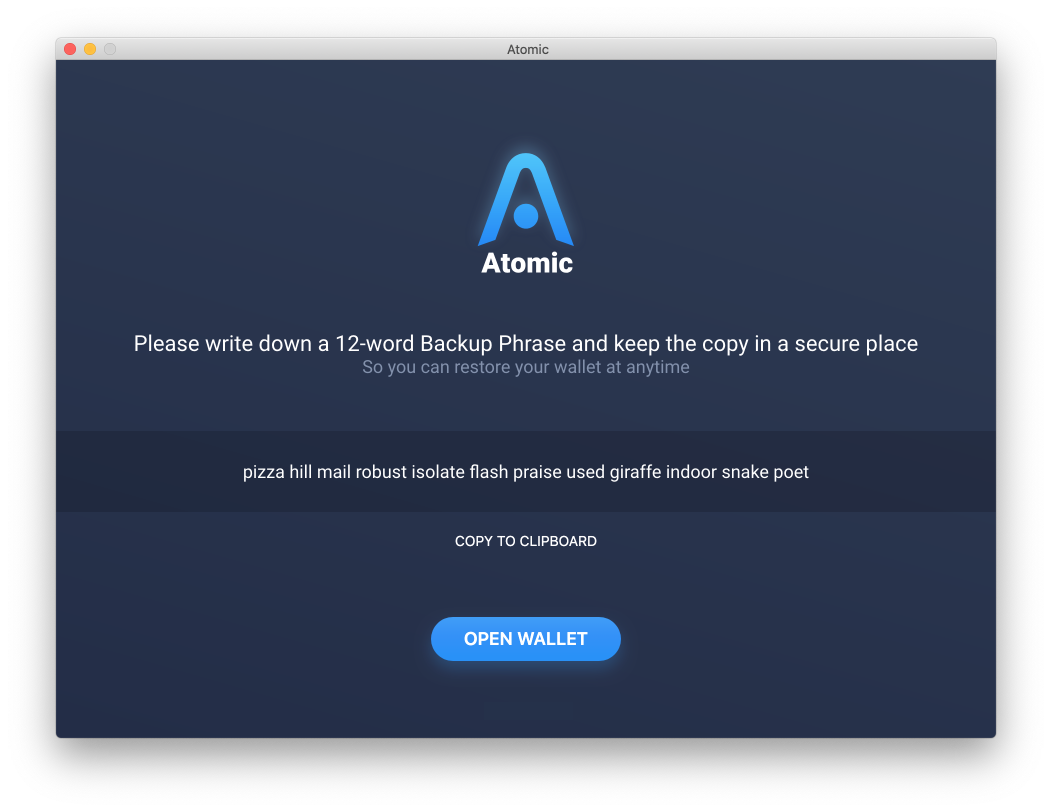
مرحله بعدی، فراهم کردن امکان جمع آوری فایلهای log برای اتمیک والت است. این اطلاعات به صورت ناشناس و فقط با این هدف ذخیره میشوند که در صورت نیاز بتوان سریع تر و بهتر به کاربر کمک کرد. اگر مایل به ارایه این اطلاعات ناشناس نیستید، میتوانید این مرحله را رد کنید. سپس روی Start using Atomic کلیک کنید.
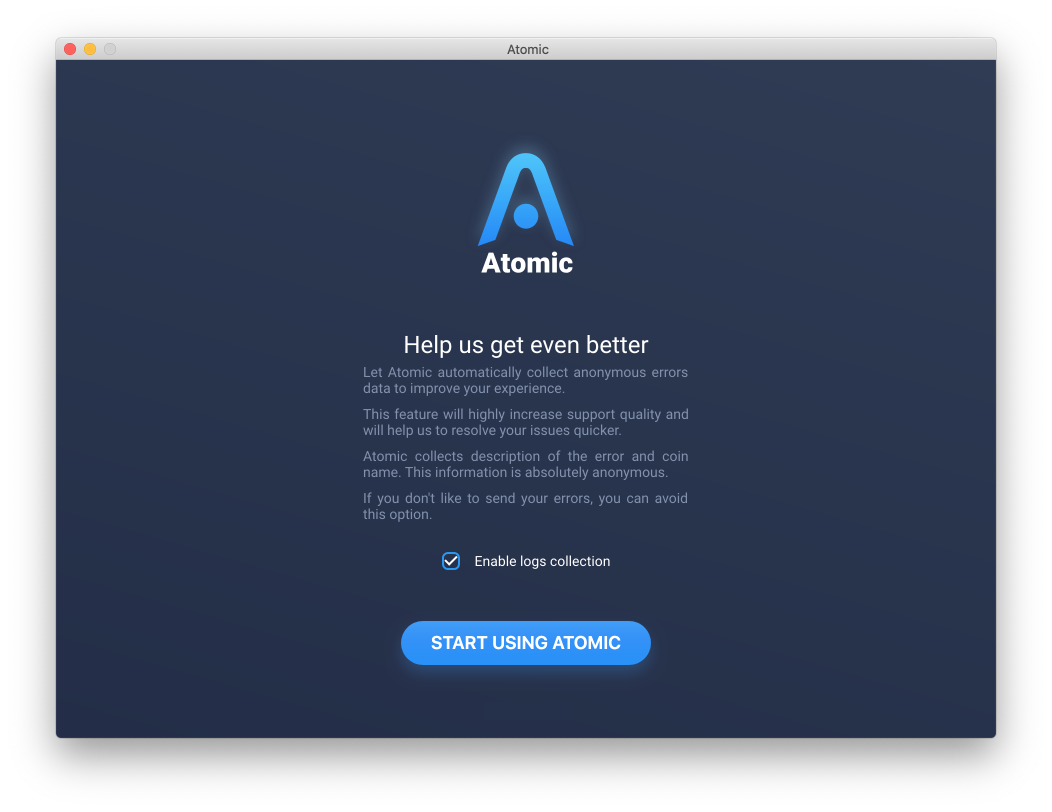
حالا والت شما آماده استفاده است. این فرایند فقط یک بار انجام میشود.
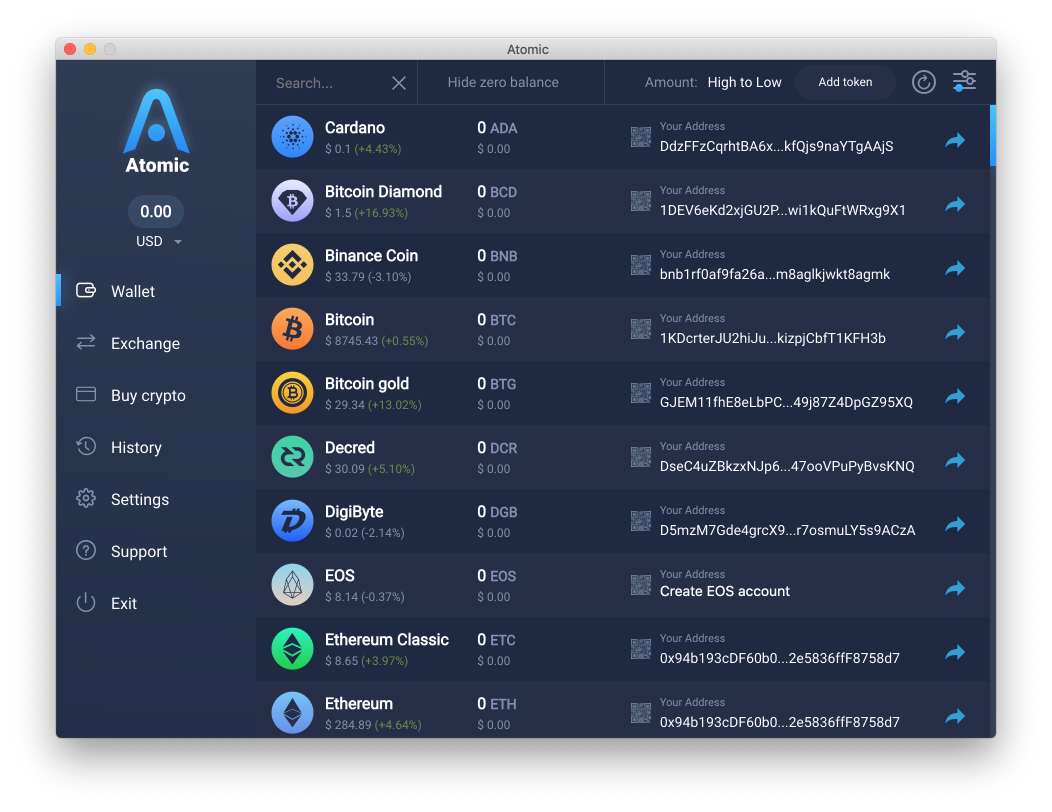
چگونه در اپلیکیشن موبایلی اتمیک والت یک والت ایجاد کنیم؟
جدیدترین نسخه این اپلیکیشن را از گوگل پلی دانلود کنید. همیشه اپلیکیشن را به روز نگه دارید. اتمیک والت دائماً در حال اضافه کردن امکانات جدید و تلاش برای ارتقای عملکرد این والت است.
اپلیکیشن را باز کنید. در صفحه اصلی دو گزینه مشاهده میکنید: Create New Wallet یا Restore From Backup روی گزینه اول کلیک کنید.
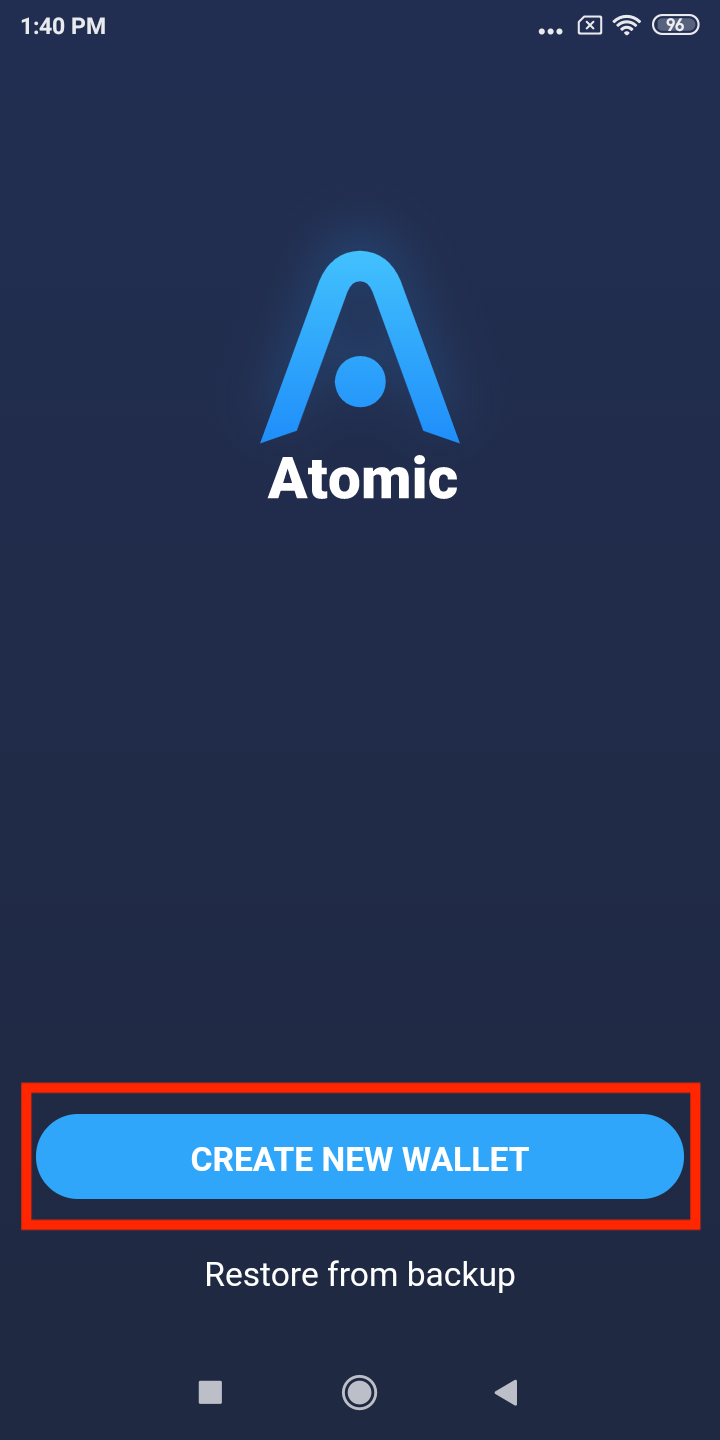
سپس پسورد را تنظیم کنید. حتماً از یک پسورد امن و منحصربفرد استفاده کنید که جای دیگری استفاده نکرده باشید. سپس روی Set کلیک کنید.
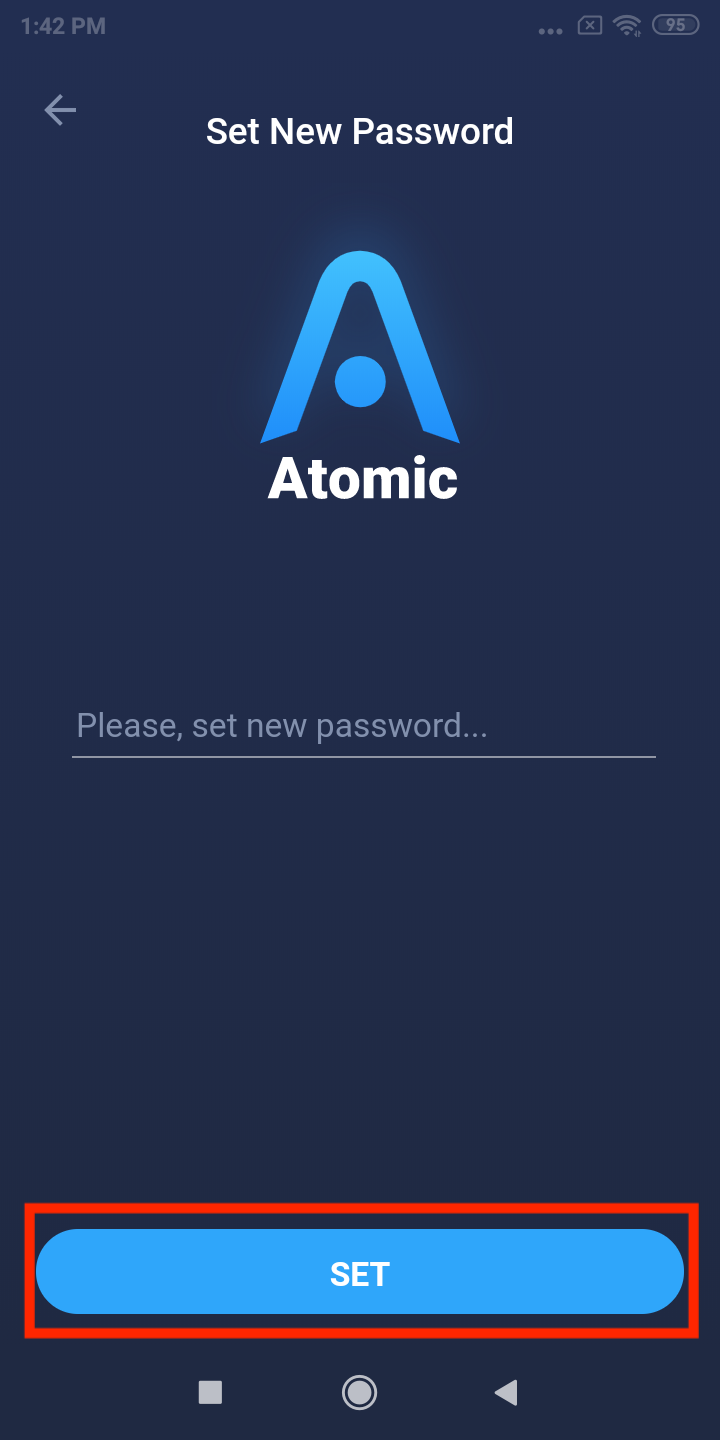
رمزتان را تأیید کنید. چند ثانیه صبر کنید تا والت بارگذاری شود.
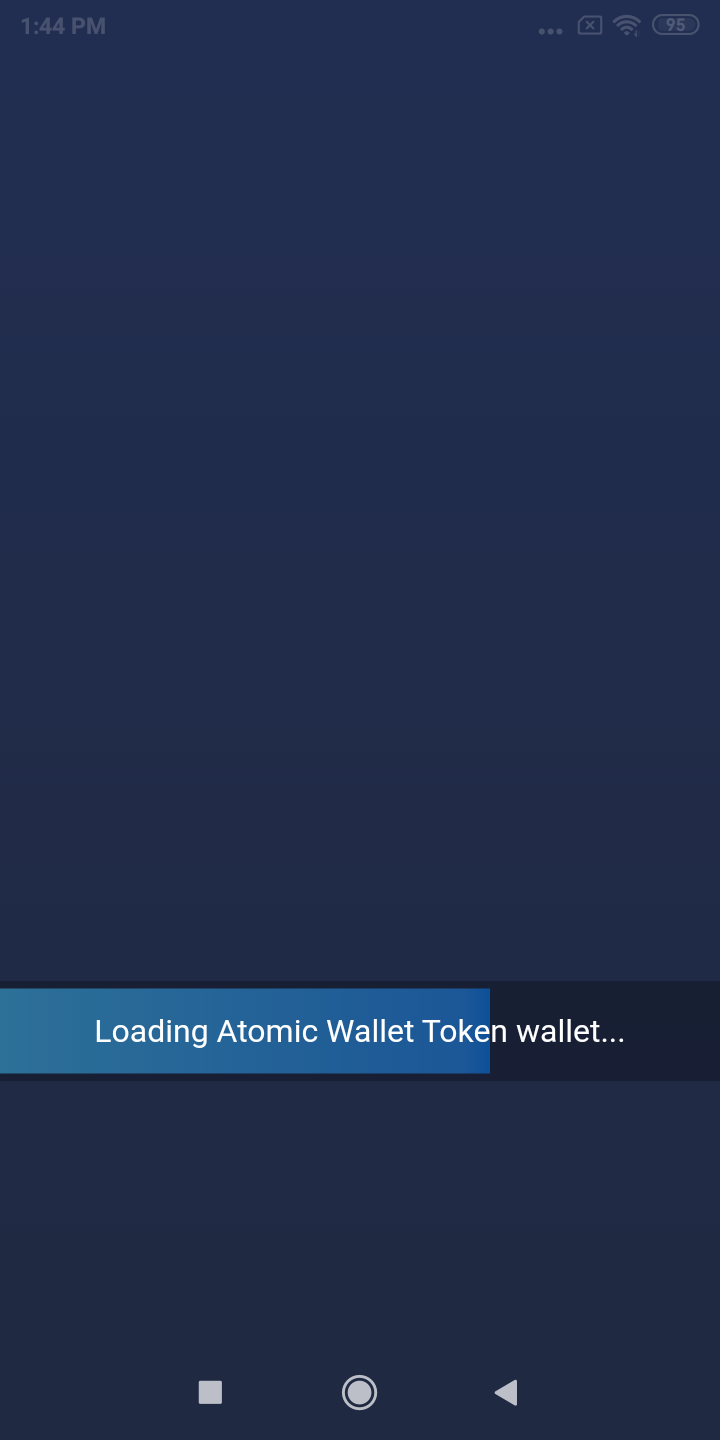
حالا عبارت بازیابی پشتیبان در اختیار شما قرار میگیرد. این عبارت را روی یک تکه کاغذ ذخیره کرده و به صورت آفلاین در دو محل مختلف نگه دارید. پس از ذخیره عبارت بازیابی روی Start Using Atomic کلیک کنید. توجه داشته باشید که ذخیره کردن عبارت بازیابی اهمیت زیادی دارد. این عبارت 12 کلمه ای تنها راه بازیابی داراییهای شما است. میتوانید هر زمان که خواستید با استفاده از این عبارت والت خودتان را بازیابی کنید. اگر این عبارت را از دست دهید، هیچکس قادر به بازیابی آن برای شما نیست.
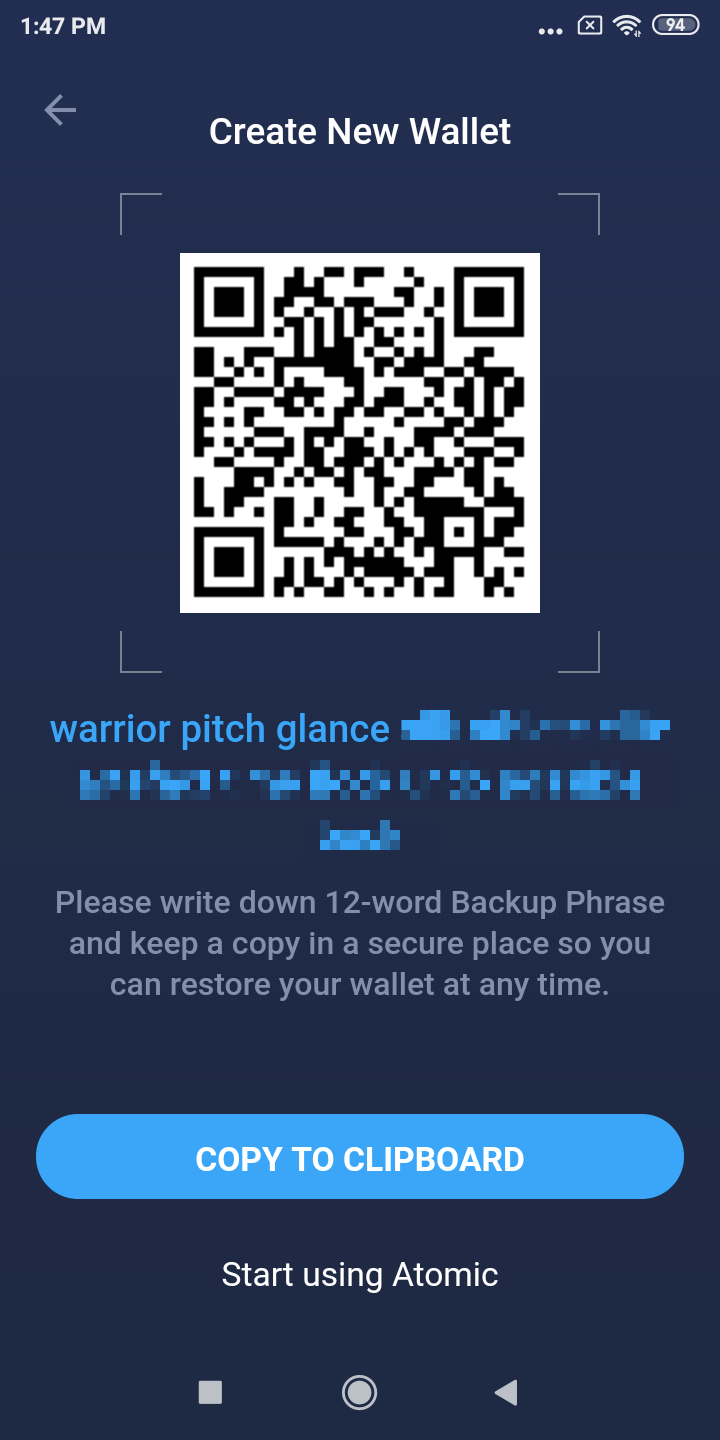
به این ترتیب والت شما بازیابی و آماده استفاده میشود.
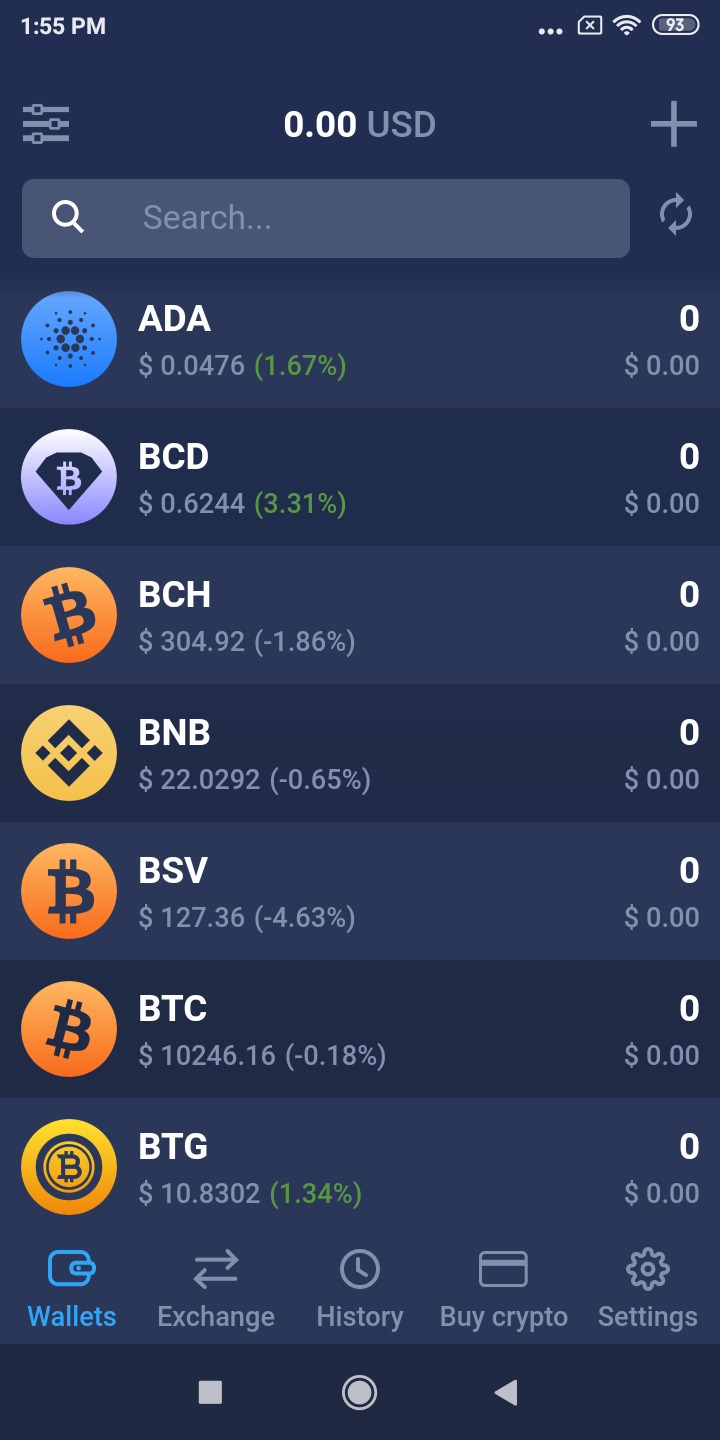
آموزش واریز ارزدیجیتال به اتمیک والت Atomic wallet
در این مقاله هر آنچه که لازم است برای واریز وجه به اتمیک والت بدانید را به شما خواهیم گفت. به طور خلاصه، تنها چیزی که برای این کار به آن نیاز دارید، آدرس عمومی است که در تب Receive از اینترفیس هر کوینی قابل مشاهده است. میتوانید از این آدرس برای واریز وجه از هر سرویسی استفاده کنید. با ما همراه باشید تا با جزئیات انجام این کار آشنا شوید.
پیدا کردن آدرس
به تب Wallet در نوار سمت چپ اینترفیس رفته و یک کوین از این لیست انتخاب کنید. میتوانید به جای مرور همه گزینهها، کوین مورد نظر را جستجو کنید.
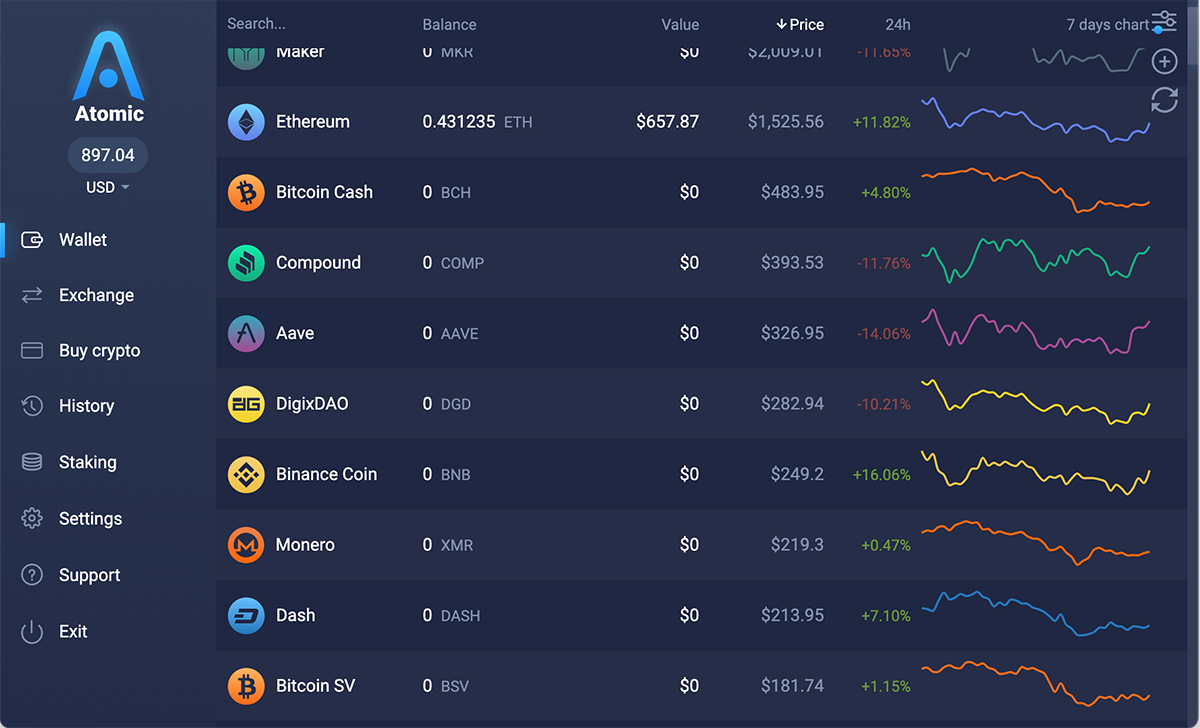
پس از انتخاب گزینه مورد نظر، روی دکمه Receive کلیک کنید.
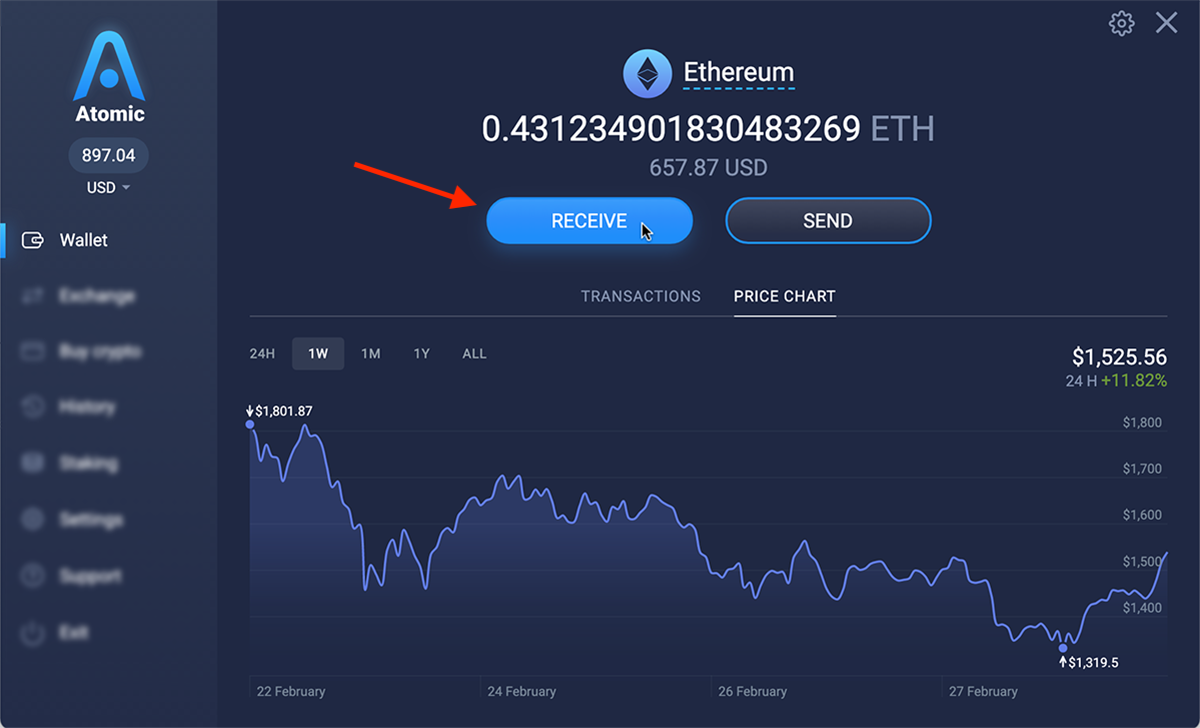
روی آدرس یا دکمه کپی کلیک کنید تا آدرس مورد نظر به کلیپ بورد کپی شود. یا اینکه میتوانید کد QR را با گوشی اسکن کنید. با همه این روشها آدرس کپی میشود.
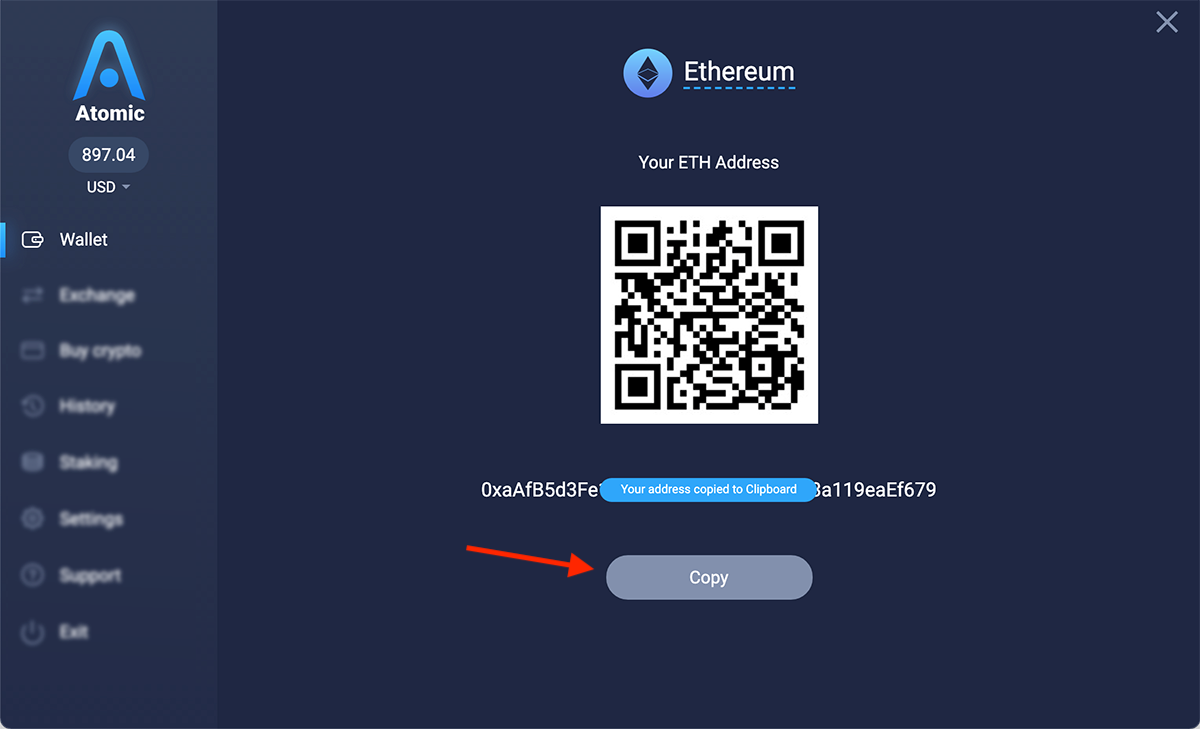
به اپلیکیشنی که ارزها را از آن ارسال میکنید برگردید و آدرس را در فیلد Recipient address پیست کنید. در ادامه یک مثال از این موضوع را برای بایننس مشاهده میکنید.
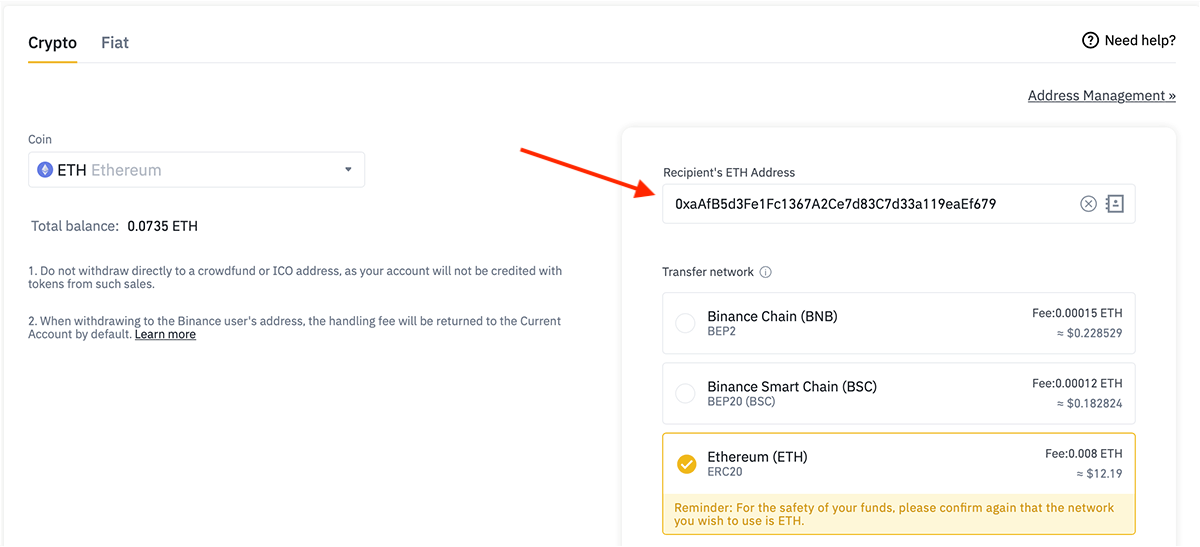
کمی صبر کنید تا تراکنش شما پردازش شود. پس از پردازش، تراکنش در تب History و همچنین تاریخچه تراکنشهای کوین مورد نظر قابل مشاهده خواهد بود.
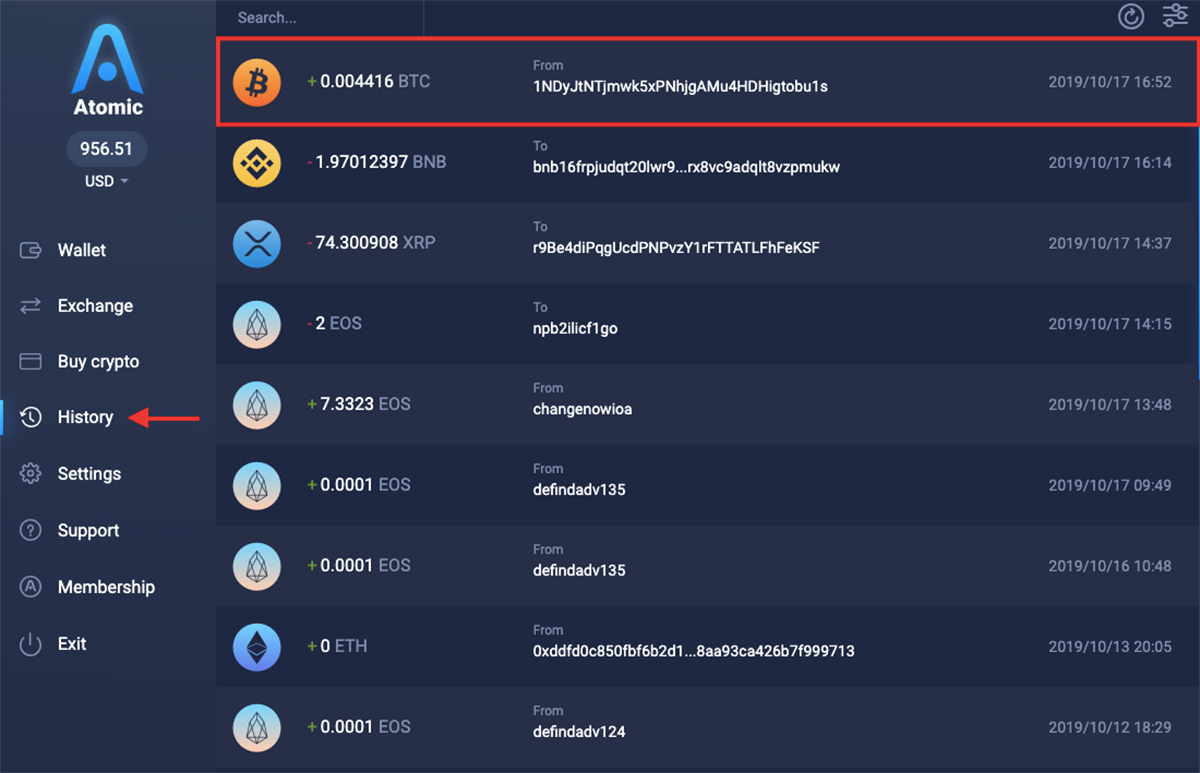
آیا به تگ مقصد/ممو نیاز داریم؟
اگر کوینها را به آدرس اتمیک والت خودتان منتقل میکنید، نیازی به تگ Memo/Destination نیست. اما برای ارسال کوینها از والت خودتان به یک مقصد دیگر، به آن نیاز دارید.
اگر باز هم اپلیکیشنی که از آن ارسال وجه انجام میدهید نیاز به تگ داشت، کافیست یک عدد تصادفی بنویسید. آدرس اتمیک والتی که برای شما ایجاد شده، منحصربفرد است در نتیجه بدون ایجاد هیچ مشکلی کوینها را دریافت خواهید کرد.
چگونه وضعیت تراکنش را بررسی کنیم؟
برای بررسی وضعیت تراکنش میتوانید از بلاک اکسپلورر استفاده کنید.
رسیدن تراکنش چقدر زمان میبرد؟
سرعت تراکنش بستگی به بار بلاکچین و اندازه کارمزد شبکه دارد. این کارمزدها توسط اکسچنج/والتی که با آن انتقال کوین انجام میدهید انتخاب میشوند در نتیجه همیشه ریسک تأخیر وجود دارد. اگر اپلیکیشن مورد نظر امکان تنظیم کارمزد را فراهم کرده، بهتر است که از انتخاب کارمزدهای خیلی کم خودداری کنید مگر اینکه مایل باشید چندین ساعت منتظر تأیید تراکنش بمانید.
اگر موجودی حساب صفر نشان داده شد، چه کنیم؟
اگر تراکنش شما در بلاک اکسپلورر تأیید شده اما هنوز هم کوین مورد نظر به موجودی شما در اپلیکیشن اضافه نشده، ممکن است مشکل کانکشن ایجاد شده باشد. در این صورت مراحل زیر را امتحان کنید:
موجودی را به صورت دستی آپدیت کنید: برای انجام این کار به تب والت بروید و روی آیکن گوشه سمت راست بالای صفحه کلیک کنید.
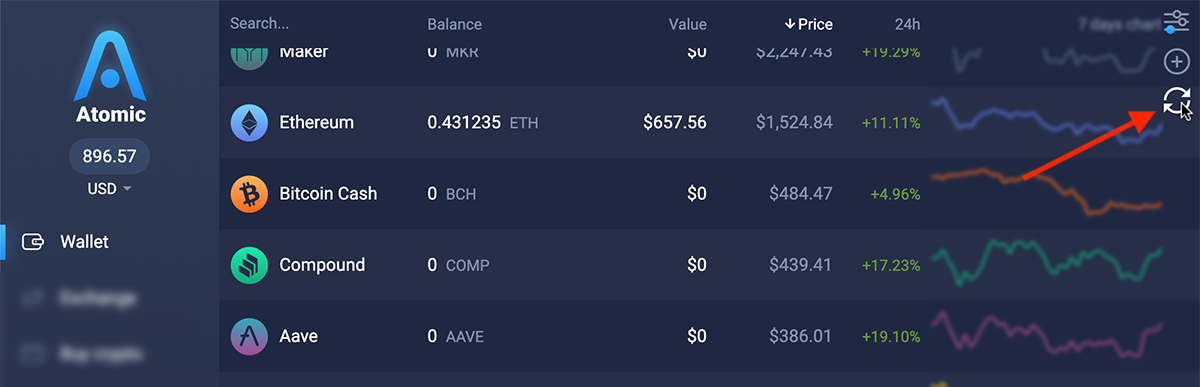
اپلیکیشن را دوباره راه اندازی کنید: روی Exit در نوار سمت چپ کلیک کنید، سپس روی Yes کلیک کرده و دوباره اپلیکیشن را اجرا کنید.
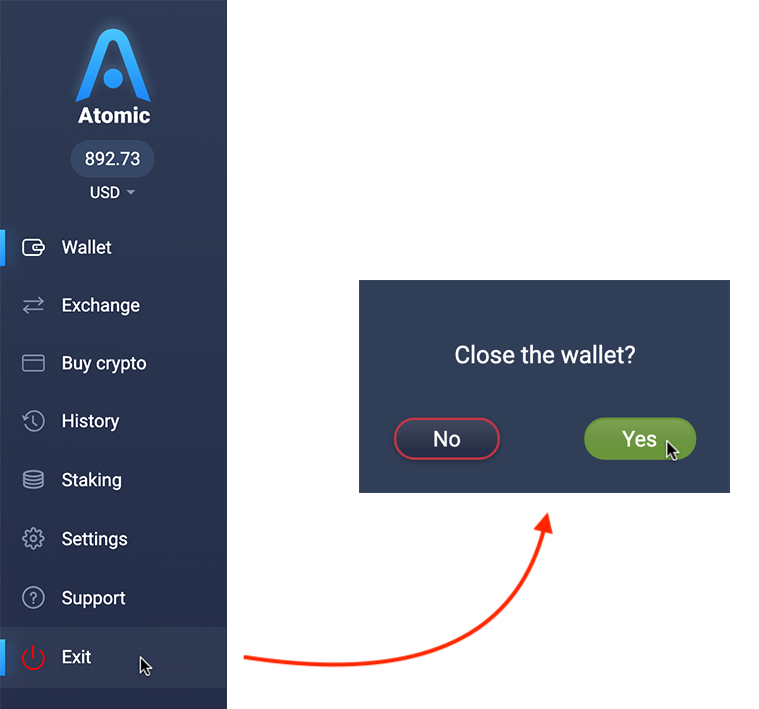
یک وی پی ان روی دستگاه تنظیم کنید: ما ProtonVPN و NordVPN را توصیه میکنیم که هزینه هر دو را میتوان با بیت کوین پرداخت کرد اما میتوانید هر سرویس دلخواهی را انتخاب کنید.
کانکشن اینترنت خودتان را بررسی کنید: اگر کانکشن شما خیلی کند یا بی ثبات است، ممکن است اپلیکیشن والت نتواند موجودی را آپدیت کند. برای اطمینان، سعی کنید به یک شبکه دیگر متصل شده و بررسی کنید که مشکل رفع میشود یا خیر.
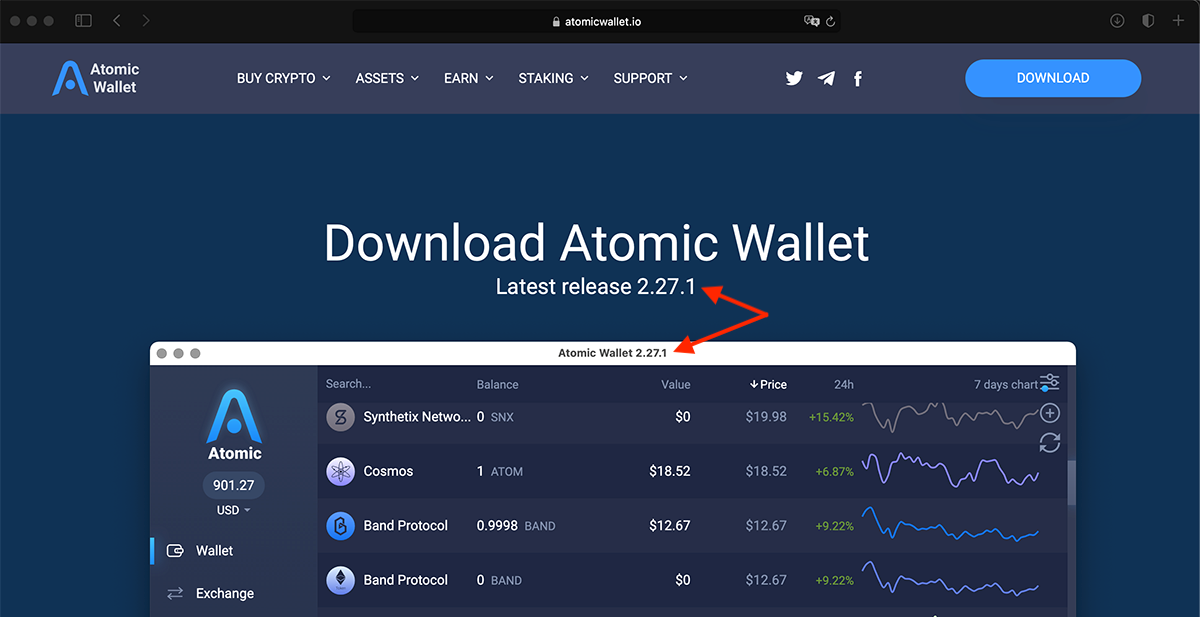
مطمئن شوید که جدیدترین نسخه اپلیکیشن را دارید. همیشه میتوانید جدیدترین نسخه را از سایت ما پیدا کنید. اگر این عدد با عددی که در هدر اپلیکیشن مشاهده میکنید، تطبیق دارد نباید به مشخص خاصی برخورد کنید.
آموزش ارسال ارزدیجیتال از اتمیک والت Atomic wallet
چگونه در اپلیکیشن کامپیوتری اتمیک والت ارز دیجیتال ارسال کنیم؟
در اتمیک والت میتوانید به راحتی ارز دیجیتال ارسال و دریافت کنید. در این مقاله راهنمای گام به گام نحوه ارسال ارز دیجیتال را برای شما آماده کردیم.
اتمیک والت را باز کنید. همیشه دقت داشته باشید که از آخرین نسخه استفاده کرده و آن را از سایت رسمی دانلود کنید.
حالا والت خودتان را با همه ارزهای دیجیتال در دسترس مشاهده میکنید. ما برای مثال از اتر استفاده میکنیم اما این نکات برای سایر ارزهای دیجیتال هم صدق میکنند. روی ETH کلیک کنید.
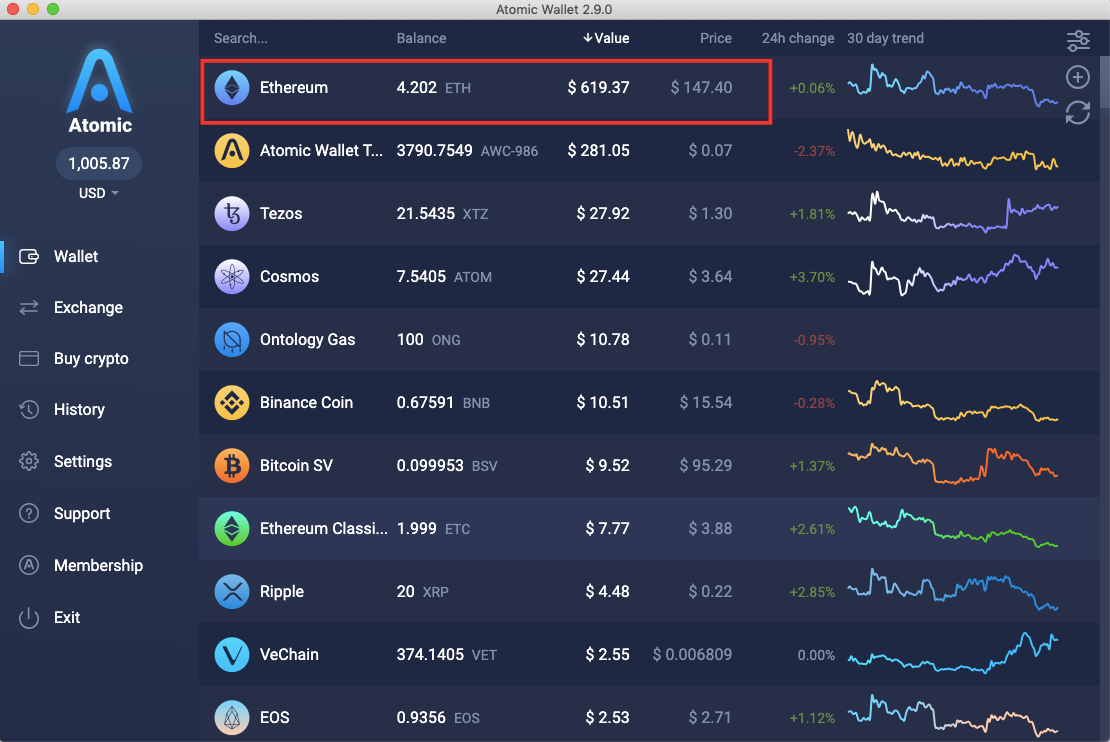
حالا جزئیات کوین مورد نظر را مشاهده میکنید. روی Send کلیک کنید.
توجه داشته باشید که میتوانید با کلیک کردن روی نام یک کوین، بین کوینهای مختلف برای ارسال جابجا شوید.
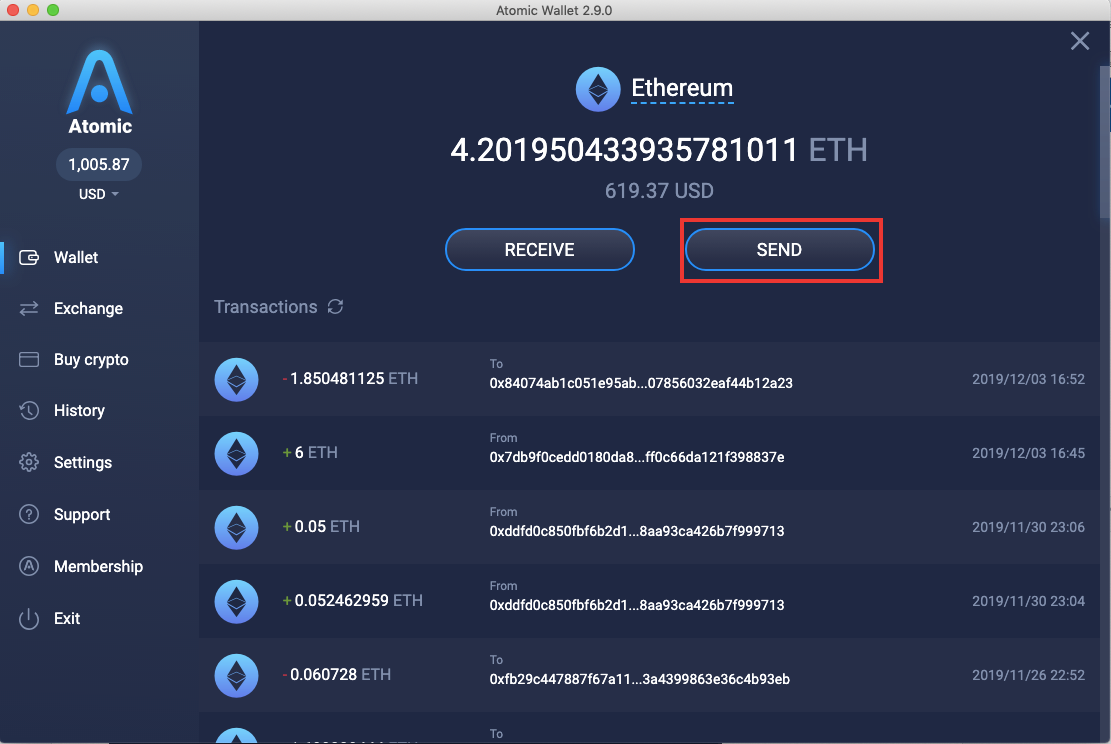
حالا اینترفیس ارسال ارز را مشاهده میکنید. آدرس گیرنده را وارد کنید. توصیه میکنیم که از کپی – پیست استفاده کرده و آدرس را به صورت دستی وارد نکنید.
توجه: تراکنشهای بلاکچین برگشت ناپذیر هستند و پس از ارسال امکان لغو آنها وجود ندارد پس همیشه پیش از ارسال آدرس دریافت کننده و مبلغ مورد نظر را چند بار بررسی کنید.
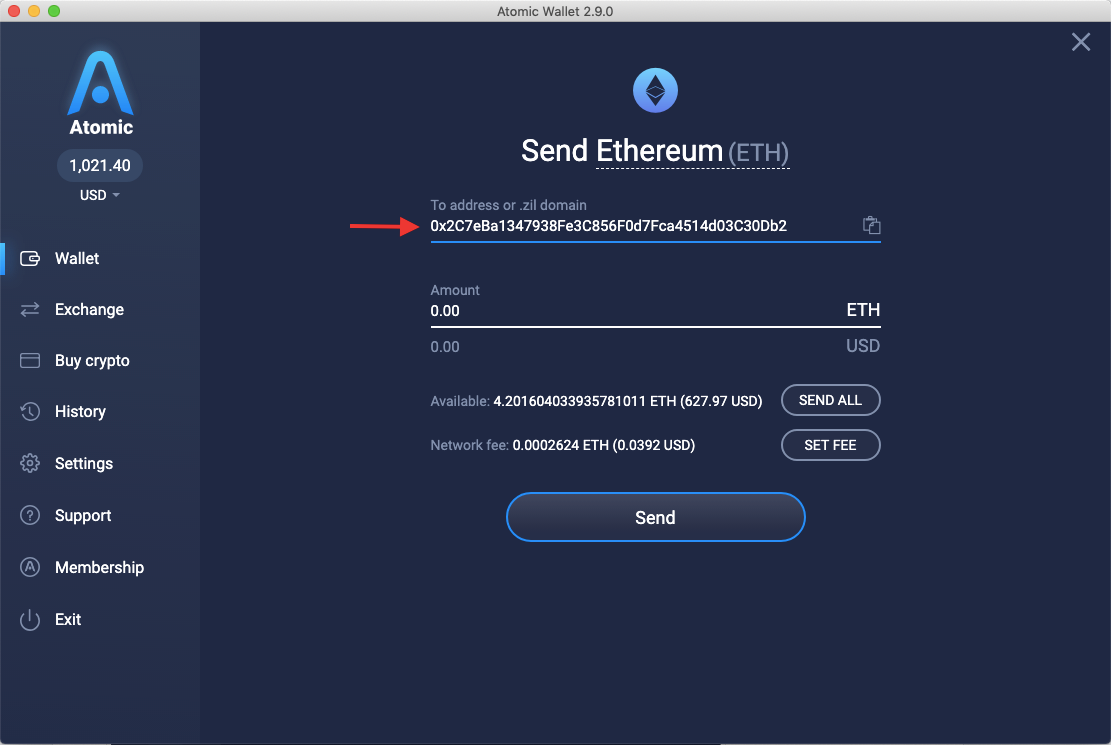
مبلغ مورد نظر را برای ارسال وارد کنید. میتوانید مبلغ مورد نظر را بر حسب ارز دیجیتال یا دلار وارد کنید. اگر قصد ارسال کل موجودی خودتان را دارید، از گزینه Send all استفاده کنید.
موجودی شما زیر فیلد مخصوص درج مبلغ ارسالی نوشته شده است.
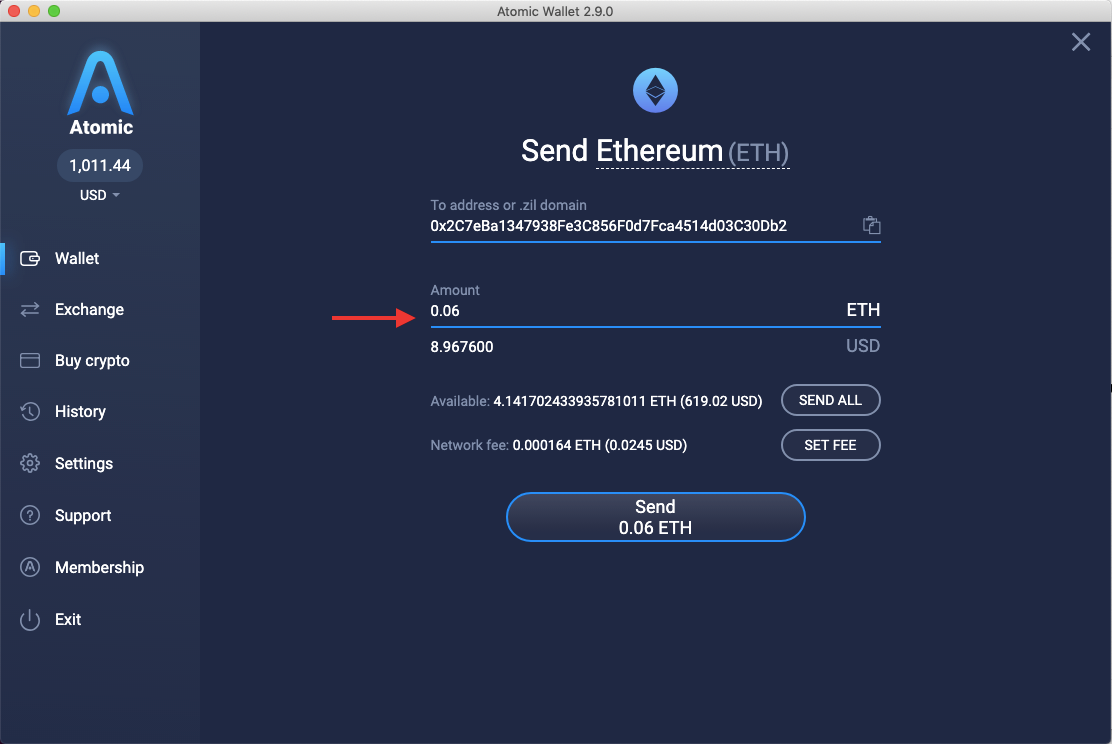
مهم: اجرای هر تراکنش ارز دیجیتال در بلاکچین نیاز به کارمزد دارد. مبلغ کارمزد زیر موجودی در دسترس نوشته شده است. میتوانید با کلیک کردن روی Set Fee کارمزد تراکنش را مشخص کنید. حالا روی Send کلیک کنید.
نکته: اتمیک والت هیچ کارمزدی برای اجرای عملیات ارسال و دریافت وجه دریافت نمیکند. این کارمزدها فقط به ماینرها پرداخت میشوند تا تراکنش را در بلاک درج کنند.
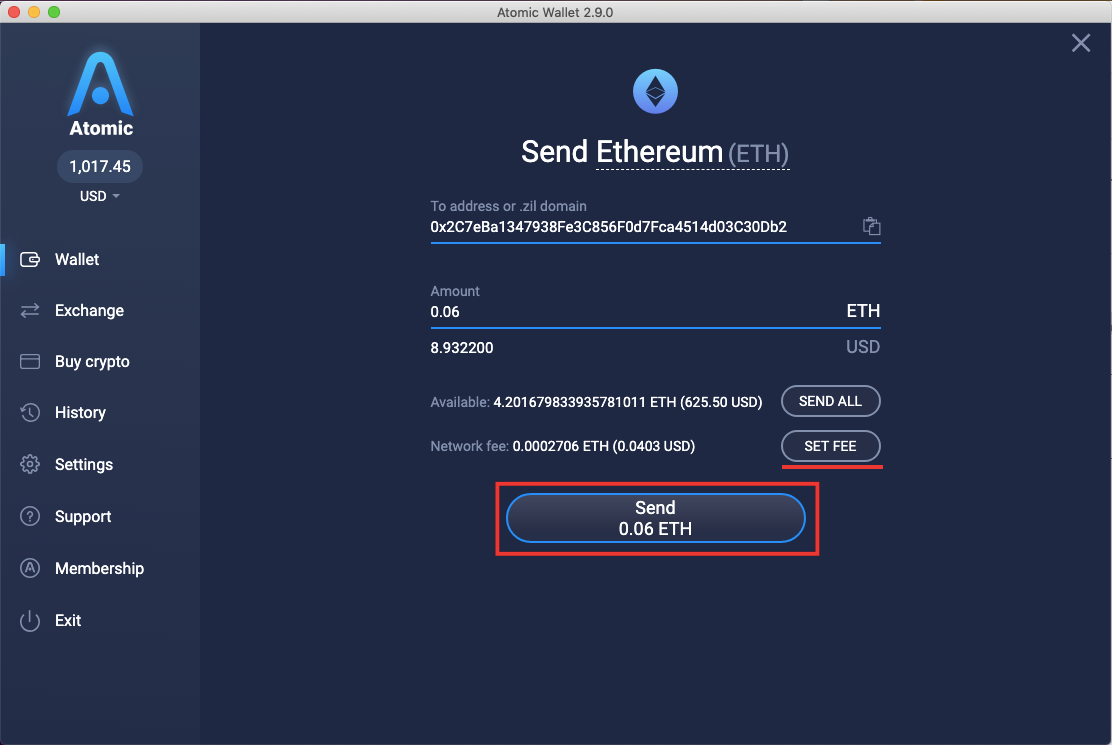
پسوردتان را وارد کرده و روی Confirm کلیک کنید.

پس از چند ثانیه، صفحه تأیید را مشاهده میکنید. هش تراکنش در این صفحه قابل مشاهده است. روی آن کلیک کنید تا وضعیت تراکنش خودتان را روی بلاک اکسپلورر مشاهده کنید.
حالا میتوانید تراکنش را در بخش تاریخچه یا جزئیات کوینهای والت مشاهده کنید.
به منوی سمت چپ رفته و روی History کلیک کنید.
آخرین تراکنش شما بالای لیست قرار میگیرد. برای مشاهده جزئیات بیشتر از جمله هش و آدرس گیرنده تراکنش روی آن کلیک کنید. میتوانید برای مشاهده تراکنش در بلاک اکسپلورر روی آن کلیک کنید.
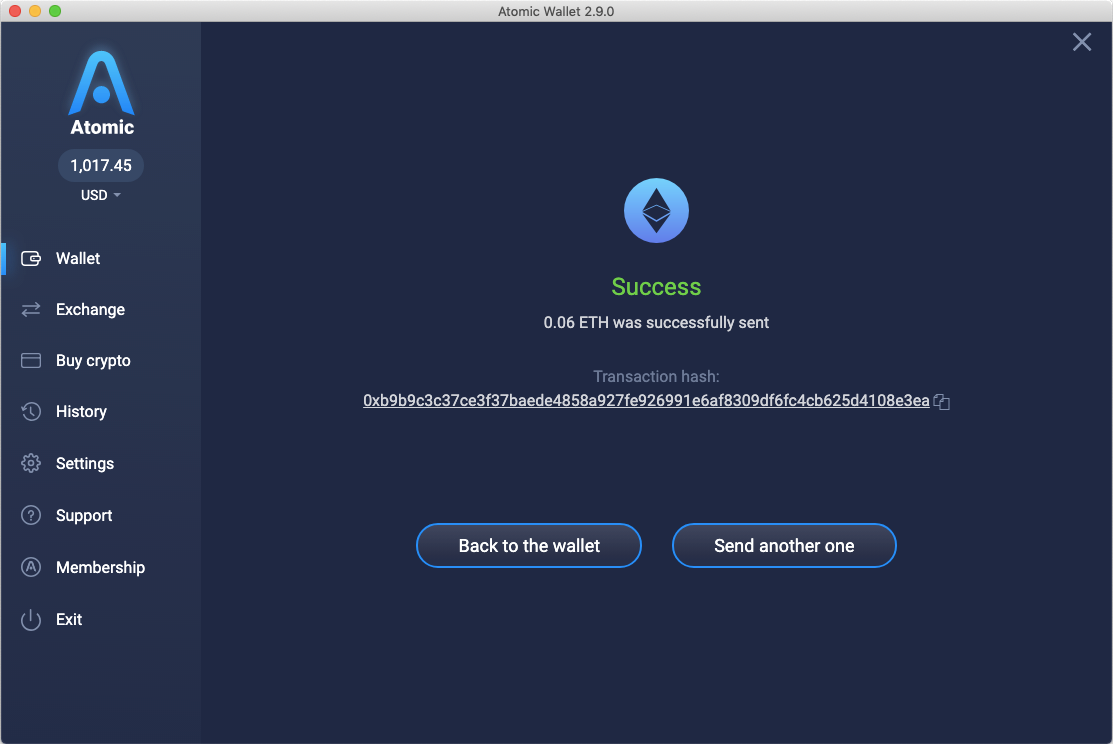
امکان اجرای تراکنشهای فوری در اتمیک والت فراهم شده است. برای مشاهده طرز کار این قابلیت این ویدیو را مشاهده کنید.
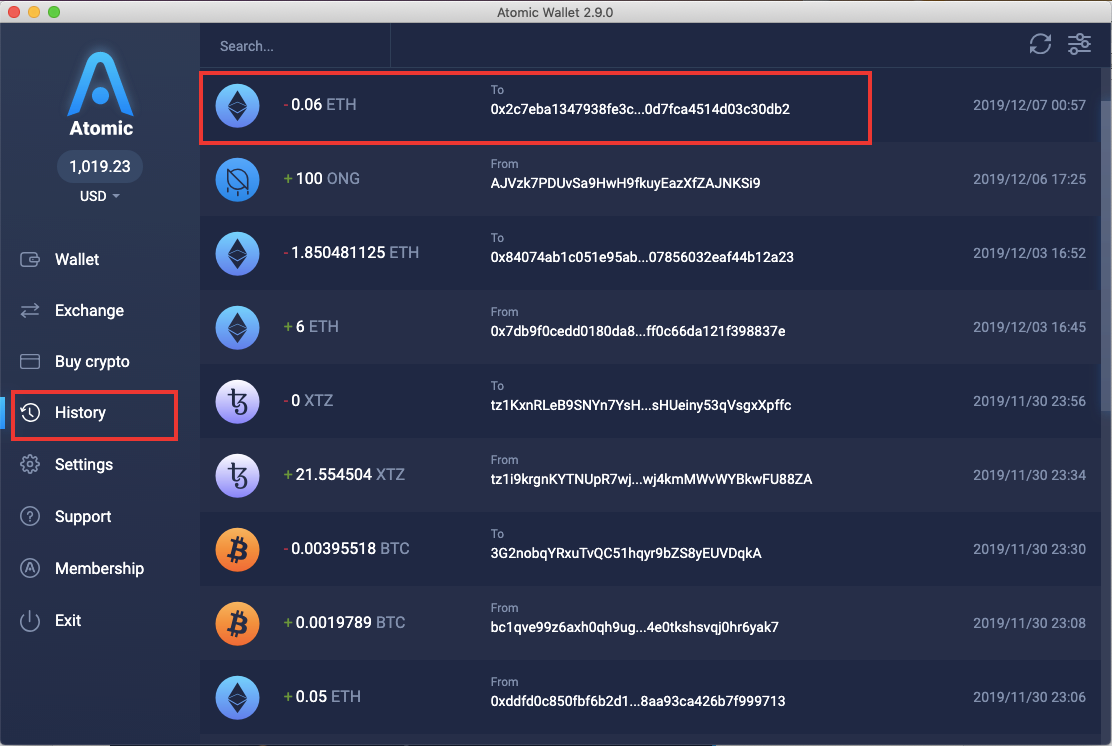
چگونه در اپلیکیشن موبایلی اتمیک والت ارز دیجیتال ارسال کنیم؟
ارسال ارز دیجیتال در اتمیک والت به راحتی انجام میشود. پس از ایجاد یک والت جدید یا بازیابی والت قدیمی، والت شما در صفحه اصلی Wallet باز میشود. حالا دستورالعملها را دنبال کنید.
از لیست ارزها، ارز مورد نظرتان را انتخاب کنید. میتوانید از فیلد بالای صفحه هم برای جستجو استفاده کنید. ما برای نمونه یک تراکنش با بیتکوین اجرا میکنیم اما میتوانید این کار را با هر ارز دیجیتال دیگری انجام دهید. روی BTC کلیک کنید.
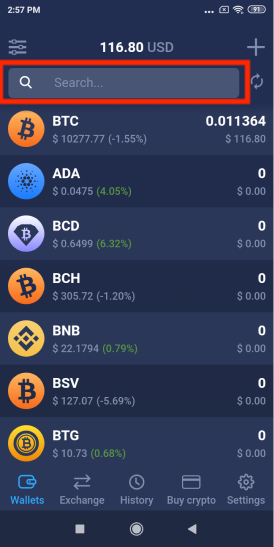
حالا اطلاعات کوین و رابط کاربری Send/Receive را مشاهده میکنید. روی دکمه Send کلیک کنید.
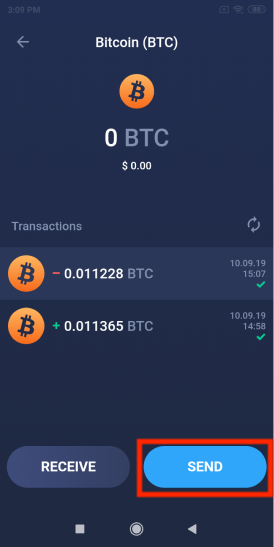
فیلد آدرس، موجودی حساب و فیلد مبلغ را مشاهده میکنید.
برای پیست کردن آدرس گیرنده روی صفحه ضربه زده یا از یک اسکنر کد QR استفاده کنید. مبلغ مورد نظر را وارد کرده یا از دکمه Send All برای ارسال کل موجودی (به غیر از کارمزد) استفاده کنید.
پس از وارد کردن مبلغ، کارمزدی که برای تراکنش پرداخت میکنید را مشاهده خواهید کرد.
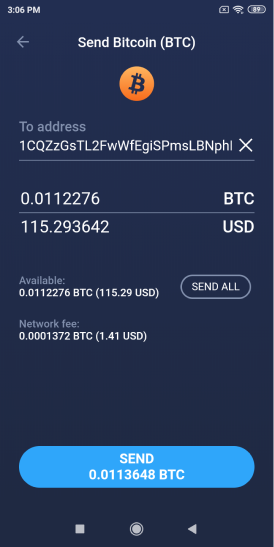
پیش از ارسال، همه اطلاعات را بررسی کرده و روی Send X amount کلیک کنید.
با ورود پسورد تراکنش را تأیید کنید. روی Confirm کلیک کنید.
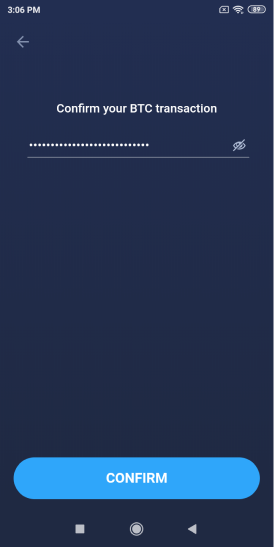
به این ترتیب با موفقیت ارز دیجیتال مورد نظر را ارسال کردید. حالا یک هش در اختیار شما قرار میگیرد که میتوانید در بلاک اکسپلورر آن را جستجو کنید. برای برگشتن به صفحه والت روی Back کلیک کنید.
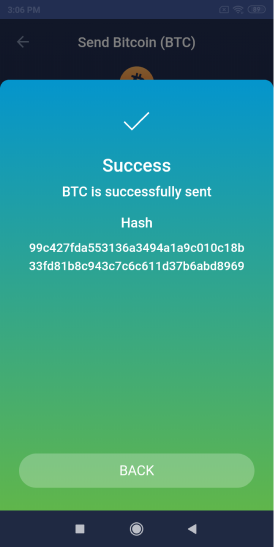
حالا در صفحه اطلاعات کوین میتوانید تراکنش خروجی خودتان را مشاهده کنید.
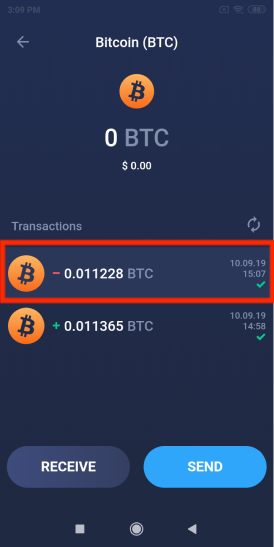
آموزش تبدیل ارزهای دیجیتال در اتمیک والت Atomic wallet
توجه : این مورد بخاطر مشکلاتی که دارد پیشنهاد نمی شود و احتمال زمانبر بودن یا کنسل شدن تبدیل وجود دارد و بهتر است برای تبدیل ارزها از صرافی ها استفاده کنید.
چگونه در اپلیکیشن کامپیوتری اتمیک والت تبدیل ارز دیجیتال را انجام دهیم؟
در اتمیک والت میتوانید یک کوین را به کوین دیگر تبدیل کنید. این کار با سرعت، راحتی و اطمینان قابل انجام است بدون اینکه نیاز به خروج از والت داشته باشید. برای ارائه بهترین خدمات به کاربران، اتمیک والت با Changelly و ChangeNow همکاری کرده است. در ادامه مطلب نحوه انجام مبادله ارز را با هم بررسی میکنیم.
نوار سمت چپ را مرور کرده و روی گزینه Exchange کلیک کنید.
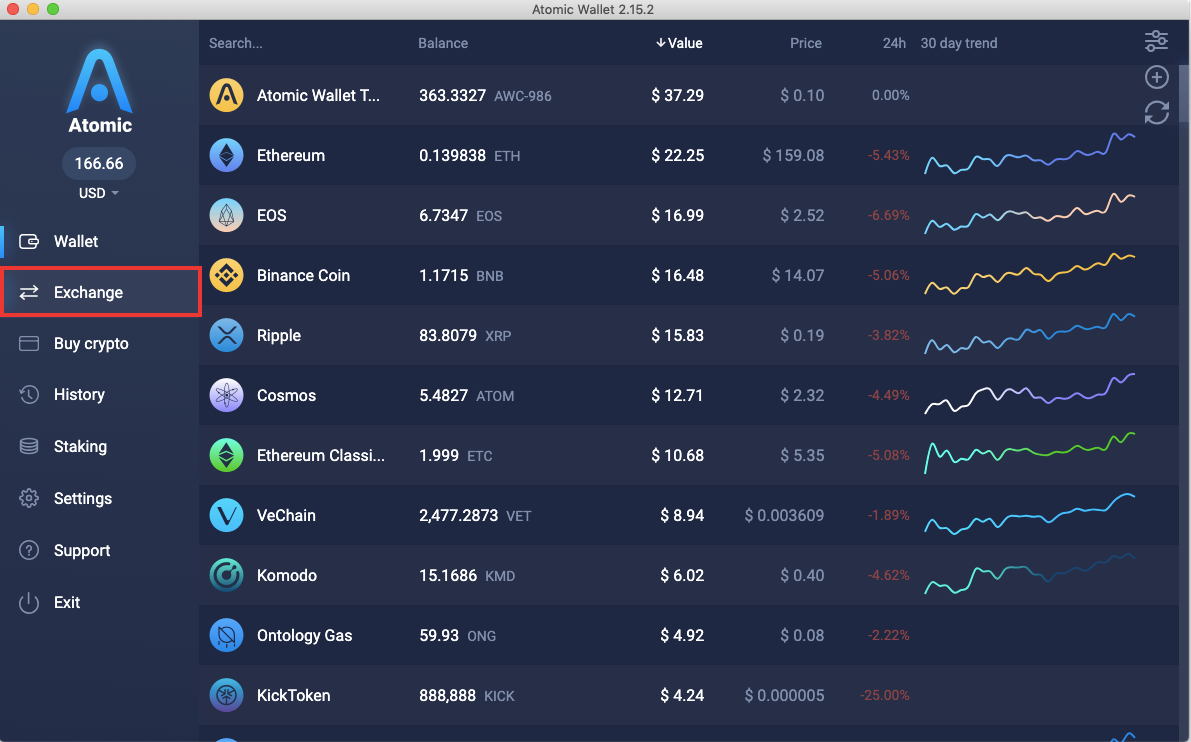
جفت ارز مورد نظرتان را انتخاب کرده، مبلغ را وارد کنید یا روی Send All کلیک کنید. پایین فیلد مربوط به مبلغ، موجودی در دسترس (Available Balance) را مشاهده میکنید. در این مثال از جفت ارز BNB-XRP استفاده شده اما این توضیحات برای همه جفت ارزها صدق میکند. موجودی در دسترس، موجودی حساب شما منهای کارمزد شبکه است.
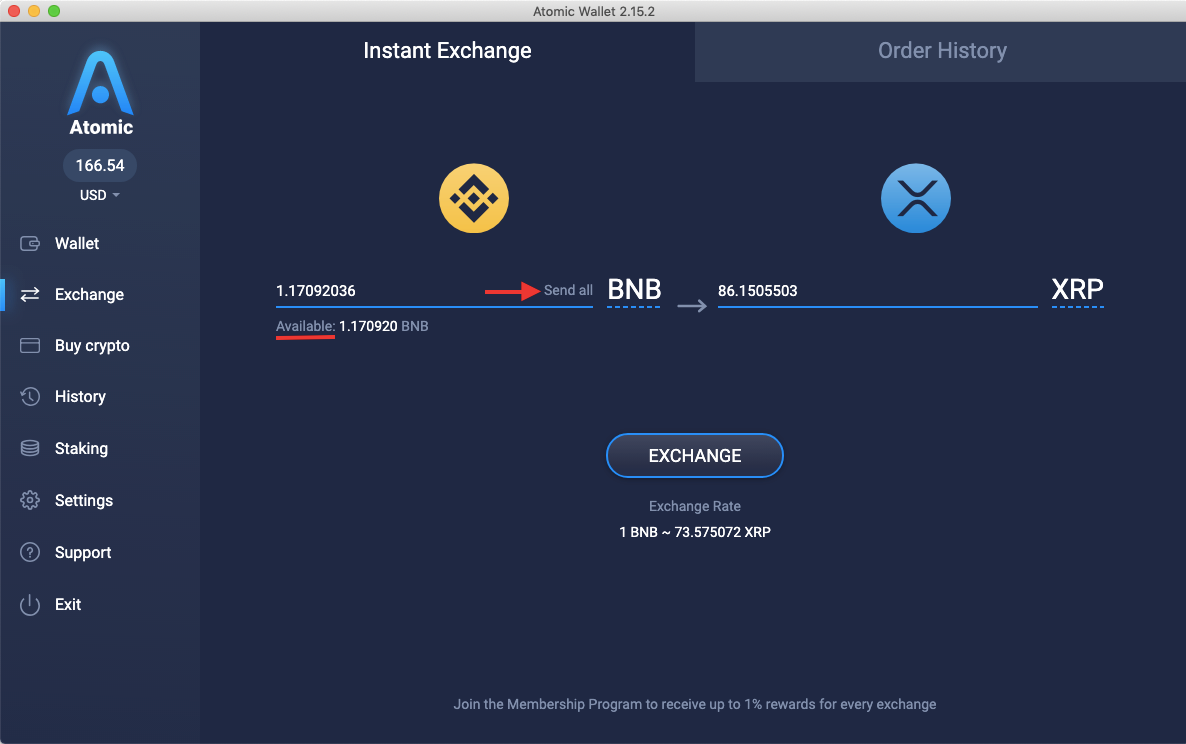
پایین صفحه، نرخ مبادله تقریبی را مشاهده میکنید و وقتی مبلغ مورد نظر برای مبادله را وارد کنید، مبلغ تخمینی را مشاهده میکنید.
توجه: به دلیل نوسانات بازار ممکن است مبلغ تخمین زده با مبلغ نهایی متفاوت باشد.
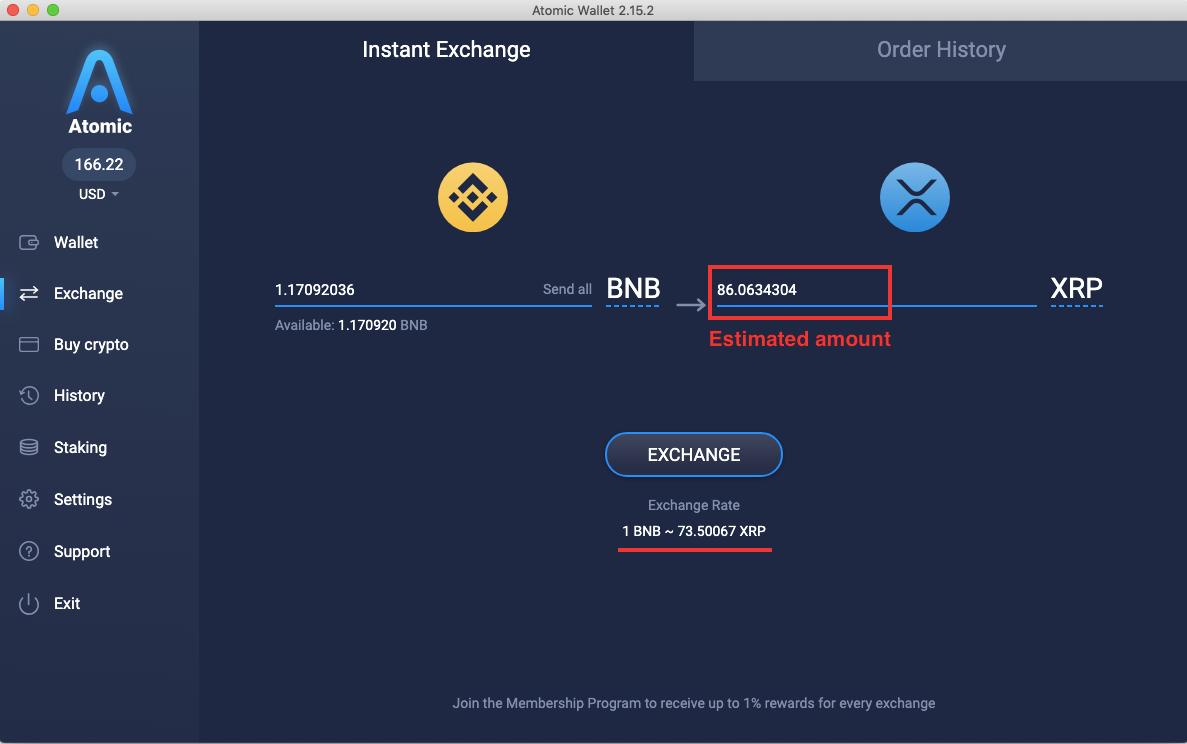
بررسی کنید که همه چیز درست باشد و روی Exchange کلیک کنید.
حالا مبادله ارز شما شروع میشود. 20 دقیقه صبر کنید تا پردازش تکمیل شود.
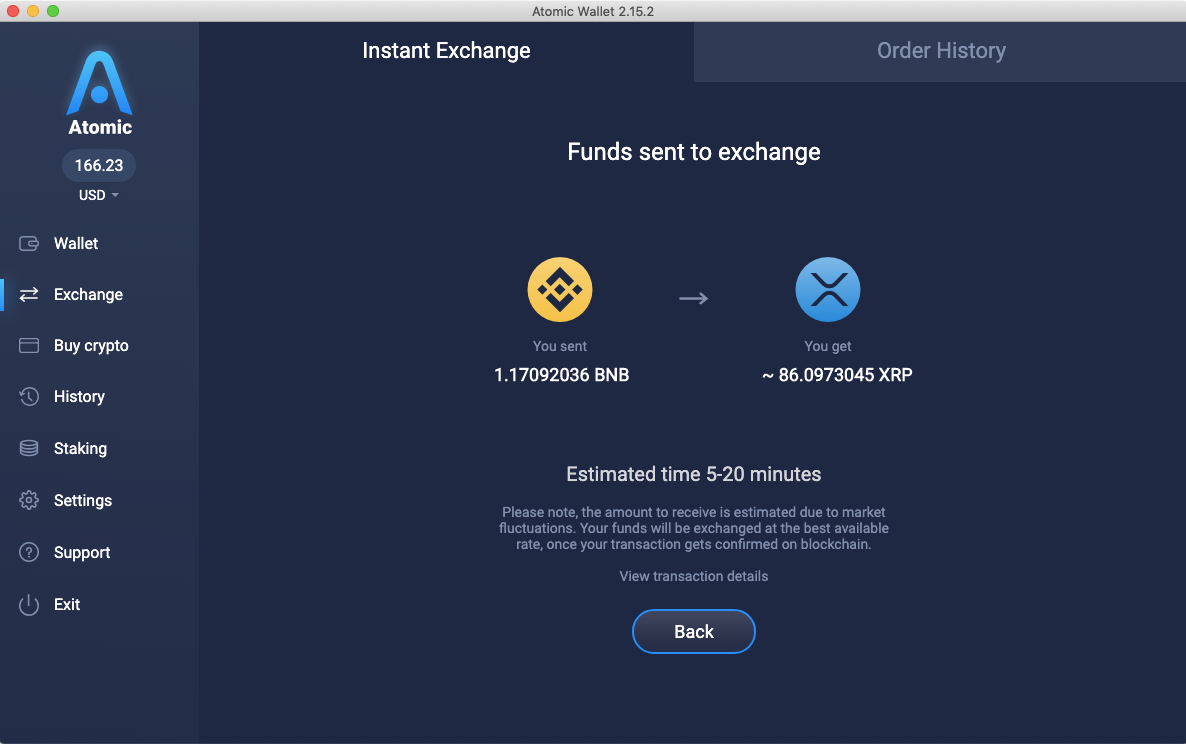
پس از شروع فرایند مبادله میتوانید آن را در قسمت تاریخچه سفارشات (Orders History) پیگیری کنید.
چگونه در اپلیکیشن موبایلی اتمیک والت تبدیل ارز دیجیتال را انجام دهیم؟
اتمیک والت با همکاری ChangeNow و Changelly امکان مبادله سریع، راحت و قابل اطمینان ارزهای دیجیتال را فراهم کرده است. میتوانید تنها با چند کلیک ارزهای دیجیتال را مبادله کنید که در ادامه نحوه انجام این کار را مرور میکنیم:
اپلیکیشن را باز کنید. در گوگل پلی چک کنید که اپلیکیشن به روز باشد. روی تب Exchange در پنل پایینی کلیک کنید.
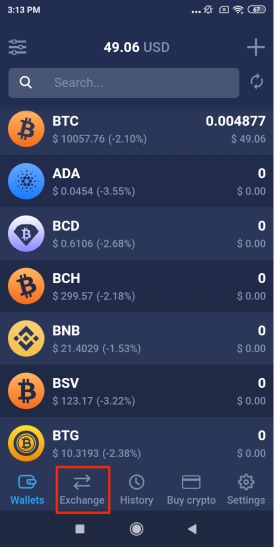
حالا یک اینترفیس برای ارسال ارز مشاهده میکنید. دو ارز مورد نظرتان را انتخاب کنید. ما در این مثال بیتکوین را با اتر معاوضه میکنیم. توجه: اگر پیام Pair is Inactive را مشاهده میکنید این یعنی امکان مبادله جفت ارز مورد نظرتان در این والت وجود ندارد.
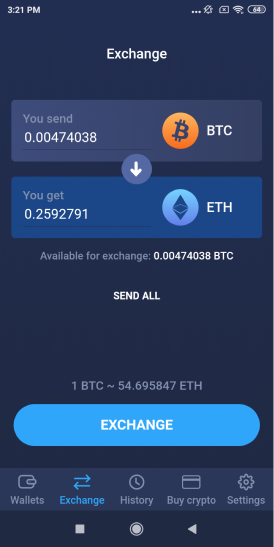
مبلغ مورد نظرتان را به صورت دستی وارد کنید – روی You Send کلیک کنید، مبلغ را وارد کرده و سپس روی Apply کلیک کنید یا اینکه از دکمه Send All استفاده کنید.
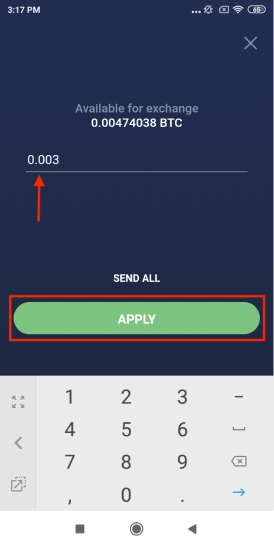
پس از وارد کردن مبلغ، مقدار تخمینی دریافتی را مشاهده میکنید. ممکن است به دلیل نوسانات بازار این مبلغ کمی تغییر کند و همه کارمزدها را هم شامل میشود. میتوانید نرخ مبادله را هم بررسی کنید.
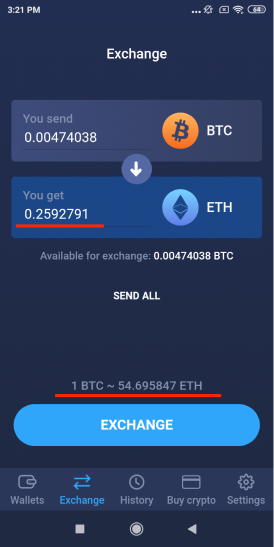
همه اطلاعات را بررسی کرده و روی Exchange کلیک کنید. 3 ثانیه برای لغو تراکنش فرصت دارید (روی Undo کلیک کنید).
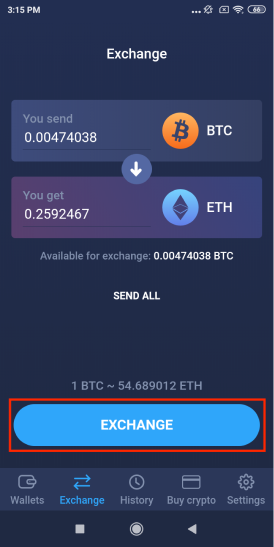
به این ترتیب مبادله ارز شما با موفقیت انجام میشود. 5 تا 20 دقیقه صبر کنید تا مبادله تکمیل شود.
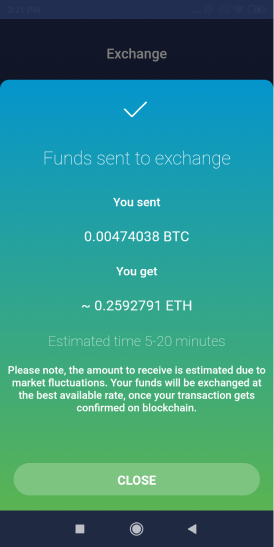
می توانید در قسمت History تراکنش خودتان را پیگیری کنید. بیتکوینهایی که برای مبادله ارسال شده اند تحت عنوان تراکنش خروجی و مبلغ اتر دریافتی به عنوان تراکنش ورودی نمایش داده میشود.
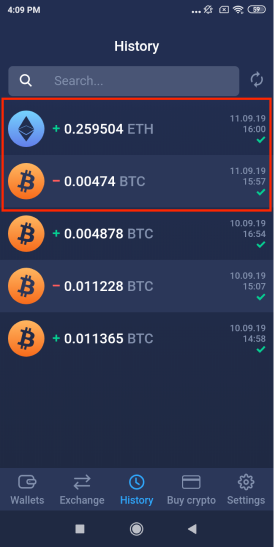
آموزش بازیابی کردن والت اتمیک Atomic
هر اتفاقی که رخ بدهد باز هم در صورت در اختیار داشتن عبارت بازیابی 12 کلمهای، میتوانید به حسابتان دسترسی پیدا کنید.
هشدار: عبارت 12 کلمهای، کلید دسترسی به حساب شماست. هر شخصی که این عبارت را در اختیار داشته باشد میتواند به والت شما دسترسی پیدا کند. هرگز نباید این کلید را با شخص دیگری به اشتراک گذاشته یا در سایتی وارد کنید. در غیر این صورت ممکن است برای همیشه پولتان را از دست بدهید.
چگونه والت را در نسخه کامپیوتری اتمیک والت بازیابی کنیم؟
در صفحه شروع، روی گزینه Restore from backup کلیک کنید. اگر روی گزینه Create wallet کلیک کنید، اپلیکیشن یک حساب جدید خالی برای شما ایجاد میکند پس مراقب باشید.
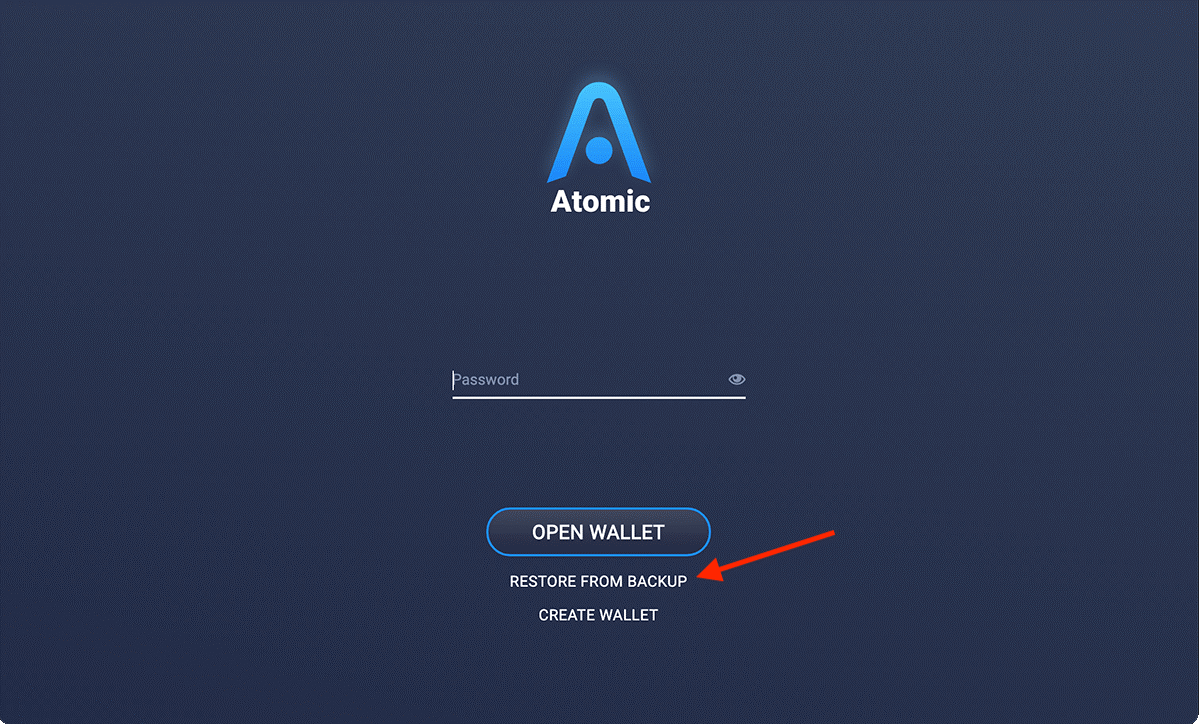
عبارت پشتیبان 12 کلمهای را در این فیلد وارد کنید. مراقب اشتباههای املایی، کوچکی یا بزرگی حروف و فاصلههای اضافه باشید.
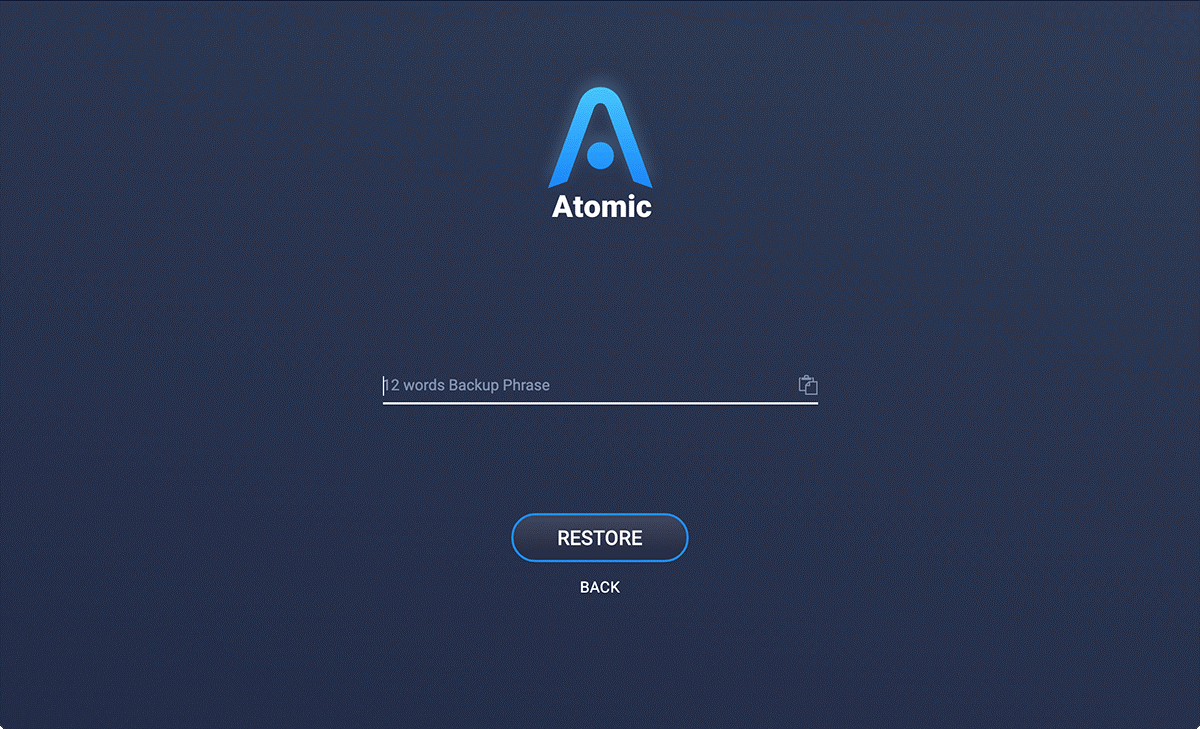
هر زمان که حسابتان را بازیابی کنید، اتمیک والت به شما اعلام میکند که یک رمز جدید تنظیم کنید. توصیه میکنیم که برای هر دستگاهی که روی آن والتی دارید، از یک رمز متفاوت استفاده کنید.
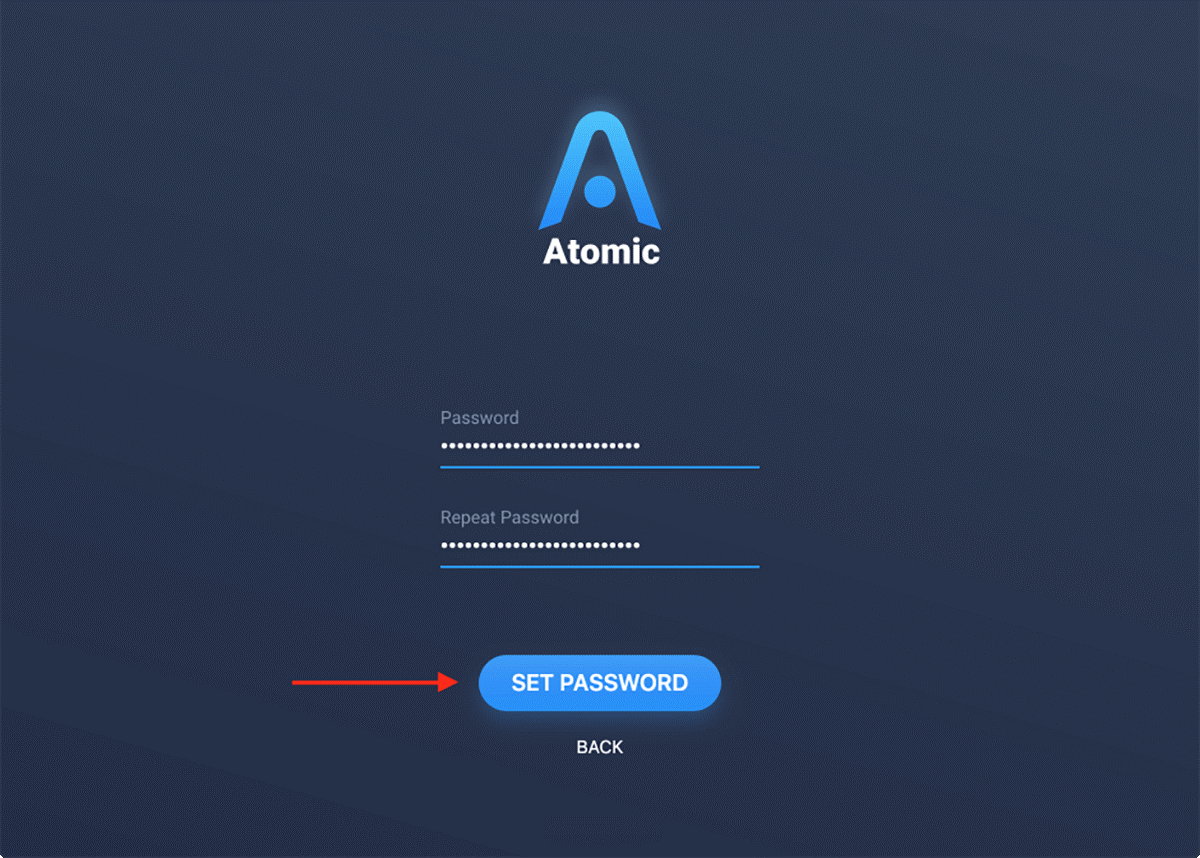
جمع آوری گزارشهای اپلیکیشنها را فعال یا غیر فعال کنید. این دادهها کاملاً ناشناس هستند و فقط برای کمک به تیم پشتیبانی جهت عیب یابی مشکلات احتمالی استفاده میشوند.
چگونه والت را در نسخه موبایلی اتمیک والت بازیابی کنیم؟
در اپلیکیشن موبایلی اتمیک والت، گزینه Restore را از گوشه سمت راست بالای صفحه انتخاب کنید. اما اگر تازه والت را تنظیم کرده اید، این صفحه را مشاهده میکنید.
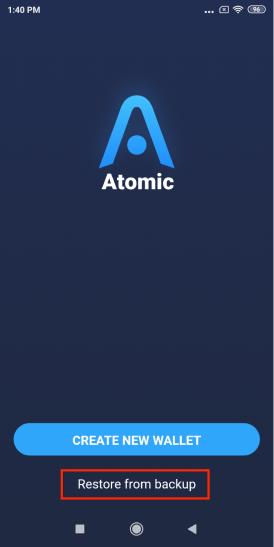
عبارت پشتیبان 12 کلمهای را در این فیلد وارد کنید. مراقب اشتباههای املایی، کوچکی یا بزرگی حروف و فاصلههای اضافه باشید.
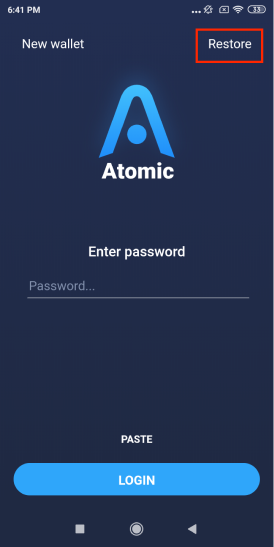
یا در صورتی که با یک دستگاه دیگر به حسابتان لاگین کرده اید، میتوانید کد QR را اسکن کنید.
Restore را انتخاب کنید.
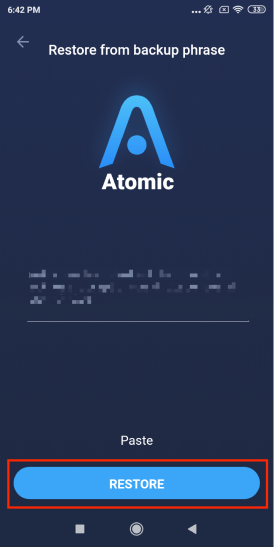
برای این دستگاه یک پسورد جدید انتخاب کنید.
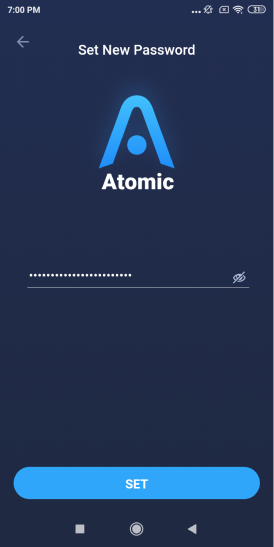
اگر مشکلی پیش آمد و مثلاً والت خالی بود به این مطلب (والت را بازیابی کردم اما موجودی حساب صفر است) مراجعه کنید.
مدیریت کوین ها در اتمیک والت Atomic wallet
چگونه لیست کوینها را فیلتر کنیم؟
اگر لیست کوینها از نظر شما بیش از حد شلوغ شده، میتوانید آن را طوری تنظیم کنید که فقط حاوی کوینهای مورد نظرتان باشد.
فیلتر کردن لیست کوینها در اپلیکیشن کامپیوتری
Wallet را از نوار سمت چپ انتخاب کنید.
آیکنی که در گوشه سمت راست بالای صفحه قرار دارد را انتخاب کنید.
اگر کوین با یک نقطه آبی مشخص شده، این یعنی برای آن یک فیلتر تعریف شده است. ممکن است به همین دلیل بعضی از ارزها در لیست ظاهر نشوند پس برای فعال کردن دوباره آنها این مطلب را تا انتها دنبال کنید.
حالا باید صفحه تنظیمات کوینها و توکنها را مشاهده کنید. در اینجا میتوانید کوینهای ناخواسته را با کلیک کردن روی آنها غیرفعال کنید. یا میتوانید گزینه مخفی شدن کوینهایی با موجودی صفر (Hide zero balance ) را از پنل بالایی انتخاب کنید.
فراموش نکنید که پس از انجام کار تغییرات را ذخیره کنید.
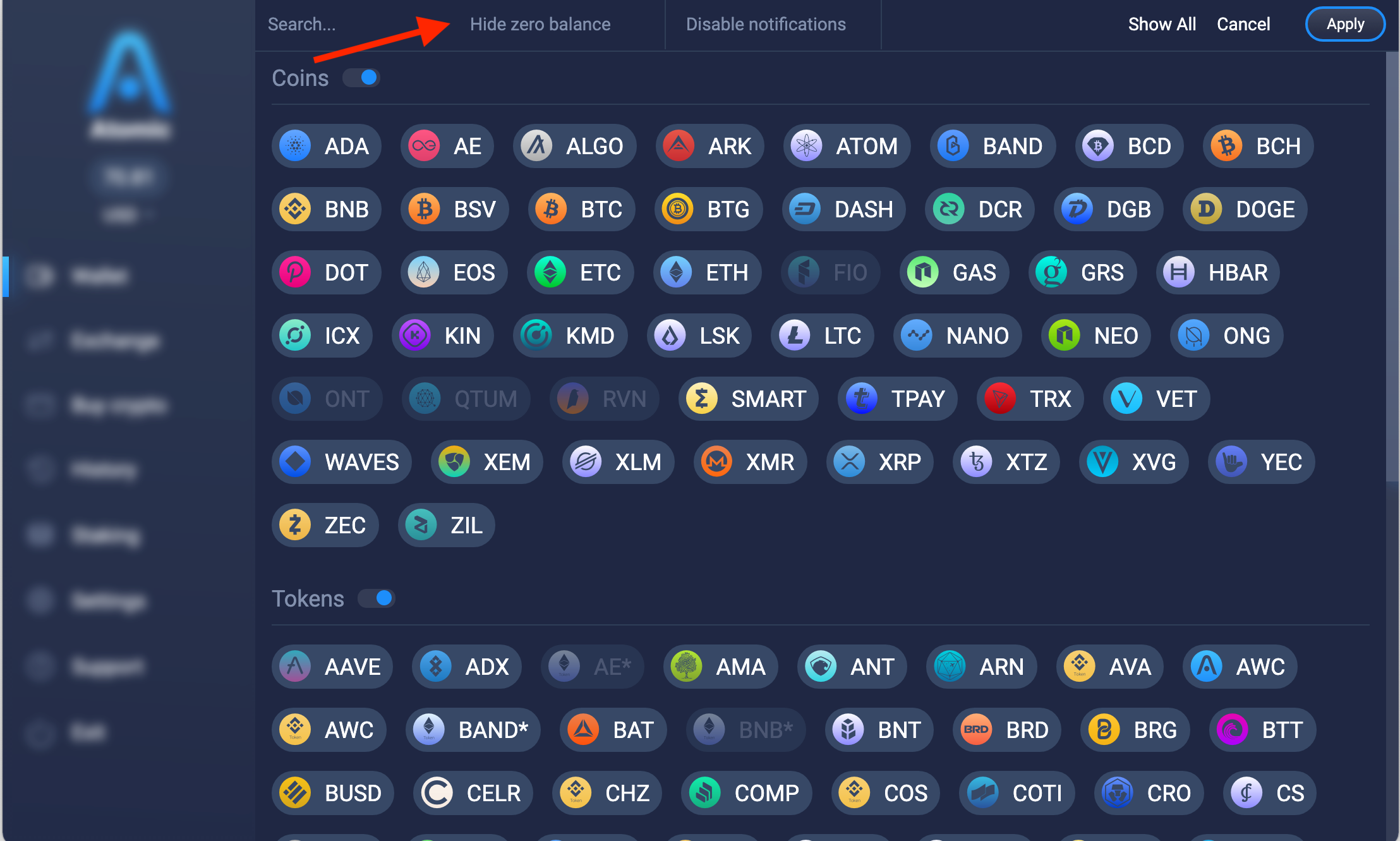
فیلتر کردن لیست کوینها در اپلیکیشن موبایل
روی آیکنی که گوشه سمت چپ بالای صفحه قرار دارد ضربه بزنید.
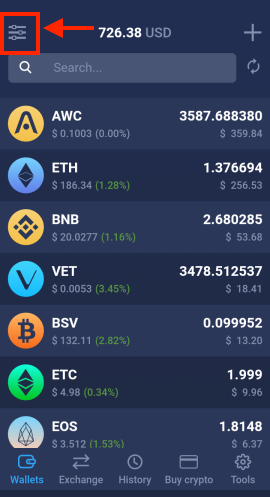
حالا یک صفحه فیلتر مشاهده میکنید که در اینجا میتوانید همه کوینهای ناخواسته را به صورت دستی غیرفعال کنید یا گزینه Hide zero balances را انتخاب کنید. اگر میخواهید لیست کوینها را از اول تنظیم کنید، روی Hide all کلیک کرده و بعد کوینهای دلخواه را انتخاب کنید.
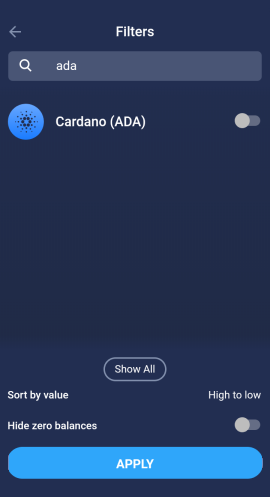
پس از انجام کار روی Apply ضربه بزنید.
چگونه در اتمیک والت توکن مبتنی بر بلاکچین اتریوم اضافه کنیم
می توانید از اتمیک والت برای هر توکن مبتنی بر بلاکچین اتریوم استفاده کنید. بعضی از این توکنها در حالت پیش فرض در اپلیکیشن لیست شده اند اما میتوانید هر توکن دلخواهی را اضافه کنید. پیش از ادامه مطلب حتماً جدیدترین نسخه از اپلیکیشن را از این لینک دانلود کنید.
نکته: در حال حاضر این والت از توکنهای BEP-2 یا سایر استانداردهای توکن پشتیبانی نمیکند. این دستورالعملها فقط برای توکنهای ERC-20 قابل استفاده هستند پس از به کار بردن این والت برای سایر پروتکلها خودداری کنید.
چگونه ERC-20 بودن یک توکن را بررسی کنیم؟
اول بررسی کنید که توکن مورد نظر شما واقعاً مبتنی بر اتریوم باشد.
لیست توکنهای ERC-20 از Etherscan را باز کنید.
آیکن جستجو را از گوشه سمت راست بالا انتخاب کنید.
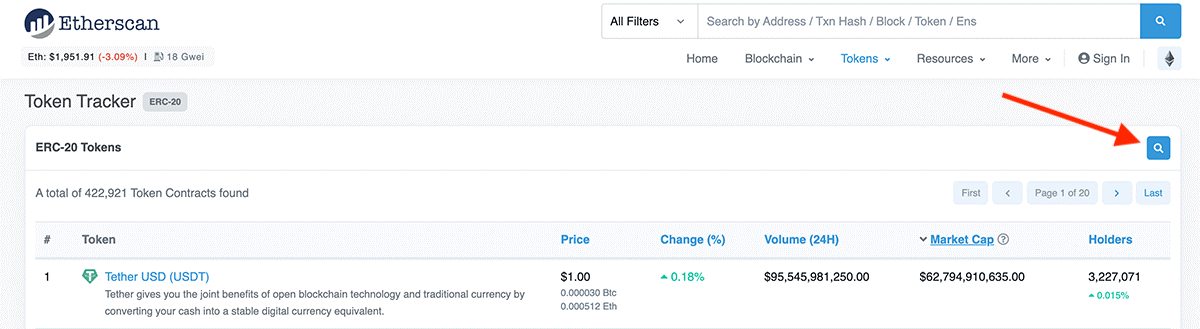
نام توکن خودتان را در کادر جستجو وارد کنید. اسکرین شات زیر POND را به عنوان نمونه نشان میدهد. اگر توکن شما ERC-20 است، در گزینههای توصیه شده برای جستجو نمایش داده خواهد شد. در این صورت کافیست آن را از بین نتایج انتخاب کنید و بقیه این مطلب را دنبال کنید.
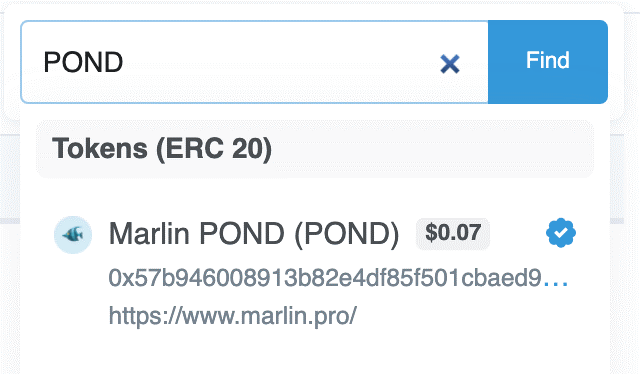
چگونه یک توکن ERC-20 دلخواه را در اپلیکیشن دسکتاپ اضافه کنیم؟
اول به تب Wallet بروید و روی آیکنی که در گوشه سمت راست بالای صفحه قرار دارد، کلیک کنید. حالا میتوانید توکن دلخواهتان را به صورت دستی با قرارداد آن یا با ارسال آن به آدرس اتر خودتان اضافه کنید. در ادامه هر دو روش را بررسی میکنیم.
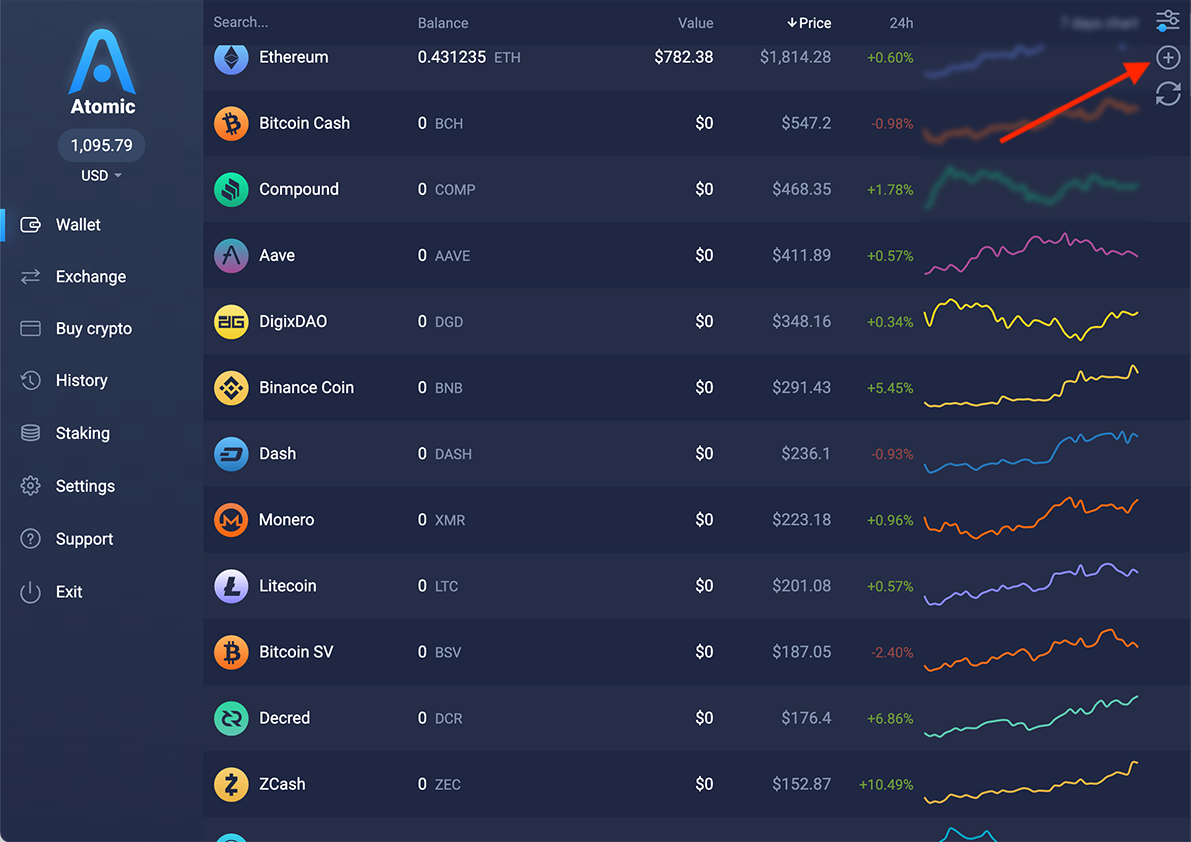
گزینه اول: ارسال توکن به آدرس خودتان
آدرس اتر خودتان را کپی کرده یا کد QR آن را اسکن کنید.
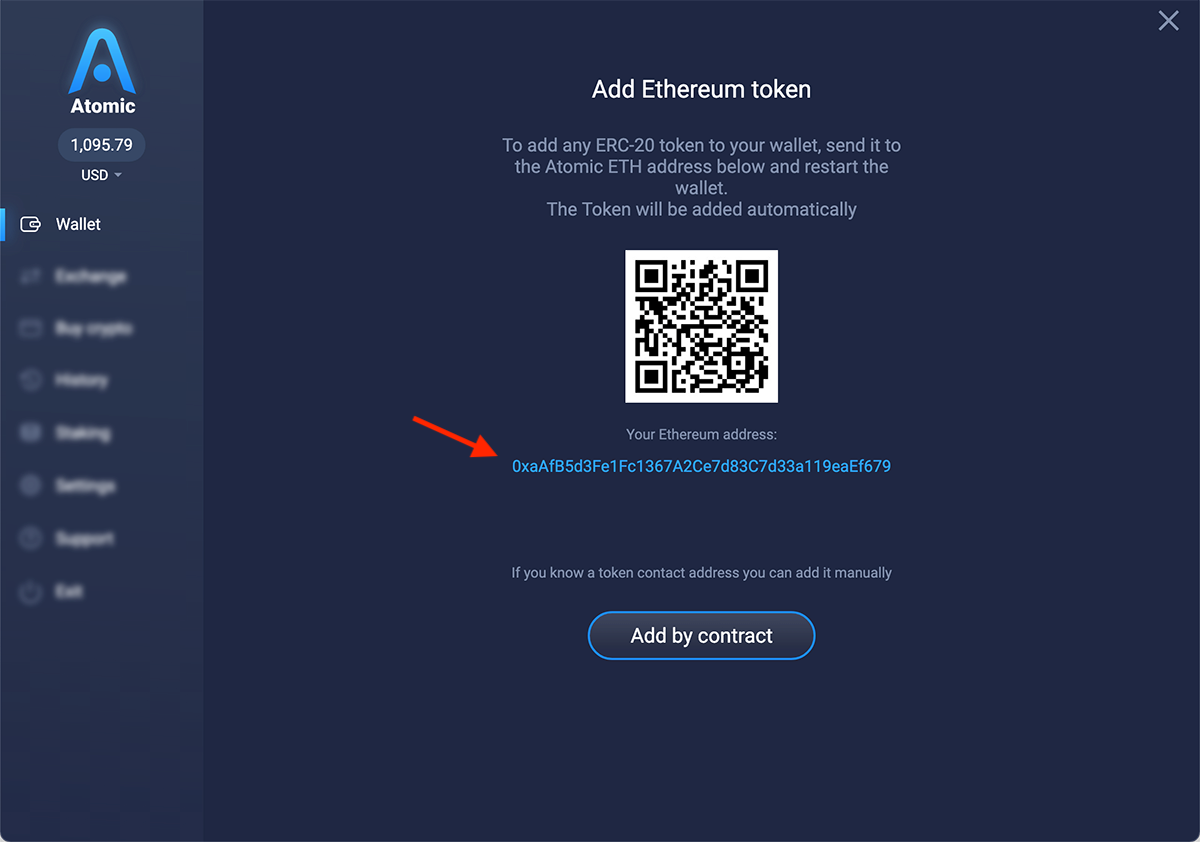
توکن ERC-20 خودتان را به آدرس اتر اتمیک والت خودتان ارسال کرده و اپلیکیشن را ری استارت کنید. به این ترتیب توکن به صورت خودکار به لیست کوینهای شما اضافه میشود.
گزینه 2: اضافه کردن توکن به صورت دستی با اطلاعات قرارداد
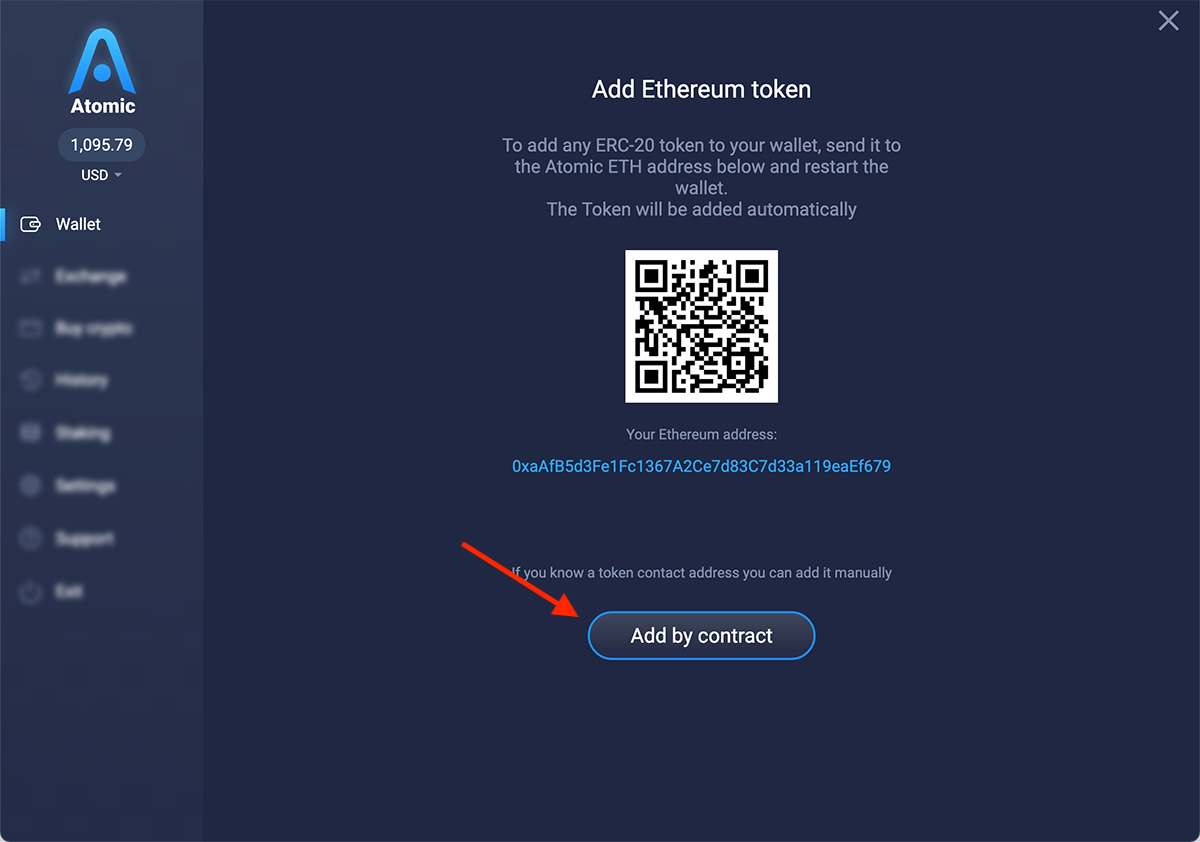
Hit the Add by contract button.
در Etherscan توکن مورد نظرتان را جستجو کنید (در اینجا برای مثال از GRT استفاده شده است). پس از پیدا کردن توکن به پروفایل آن رفته و آدرس قرارداد آن را کپی کنید.
آدرس را در فیلد Contract address از اپلیکیشن پیست کنید. سایر اطلاعات به صورت خودکار اضافه میشود در نتیجه فقط باید روی Add token کلیک کرده و اپلیکیشن را ری استارت کنید.
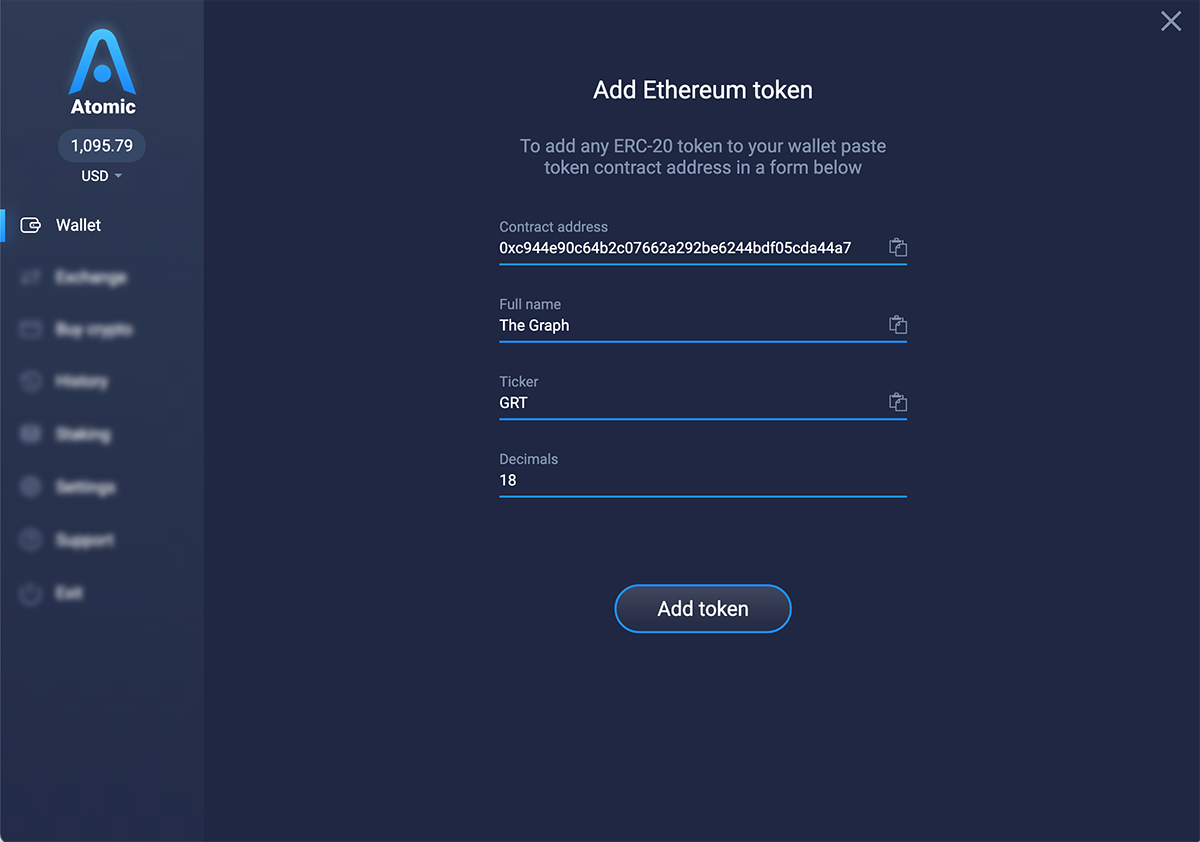
چگونه یک توکن ERC-20 دلخواه را در اپلیکیشن موبایلی اضافه کنیم؟
اول روی آیکنی که در گوشه سمت راست بالای صفحه قرار دارد کلیک کنید.
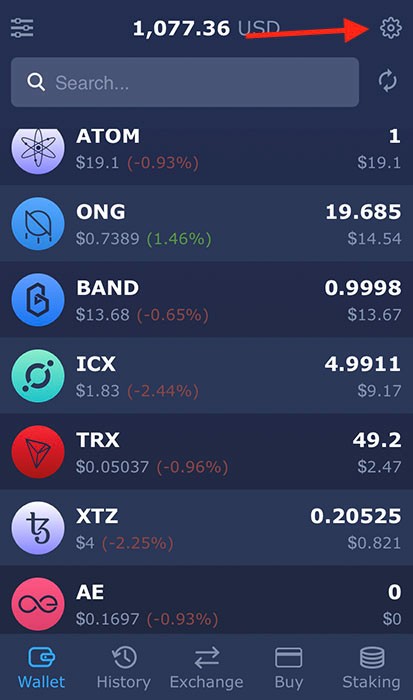
حالا Add token را انتخاب کنید.
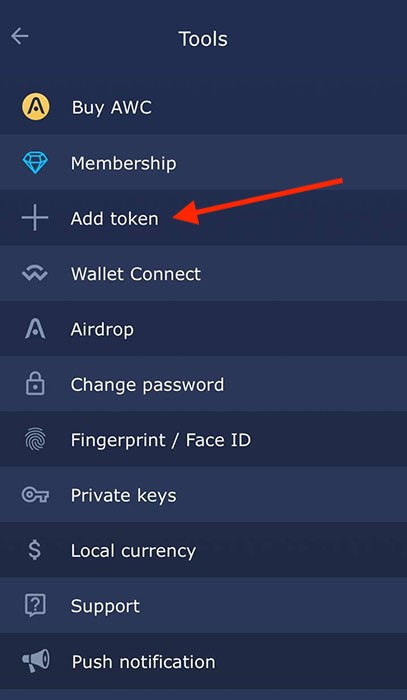
حالا میتوانید توکن مورد نظرتان را به آدرس خودتان واریز کنید که به صورت دستی در اپلیکیشن لیست میشود یا آن را با قرارداد به صورت دستی اضافه کنید.
گزینه اول: ارسال توکن به آدرس خودتان
آدرس اتر خودتان را کپی کنید یا با کد QR اسکن کنید.
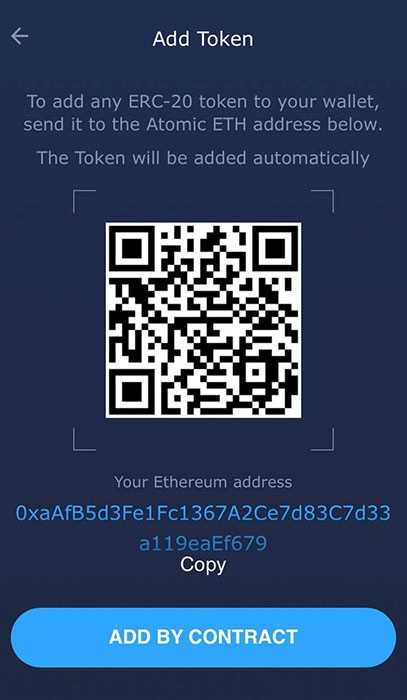
توکن ERC-20 مورد نظرتان را به آدرس اتر اتمیک والت خودتان واریز کرده و اپلیکیشن را ری استارت کنید. به این ترتیب این توکن به صورت خودکار به لیست کوینهای شما اضافه میشود.
گزینه دوم: اضافه کردن دستی توکن با قرارداد
روی Add by contract ضربه بزنید.
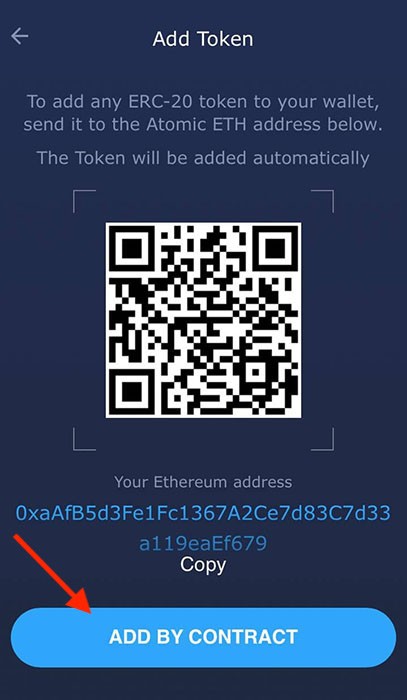
در Etherscan توکن مورد نظرتان را جستجو کنید (در اینجا برای مثال از GRT استفاده شده است). پس از پیدا کردن توکن به پروفایل آن رفته و آدرس قرارداد آن را کپی کنید.
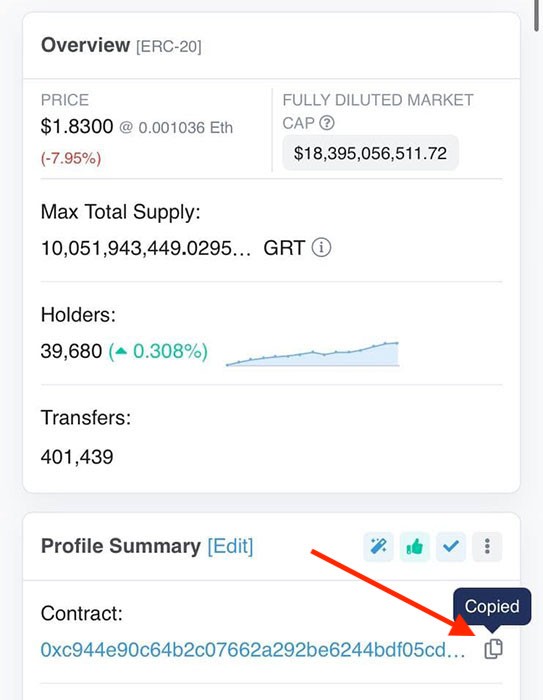
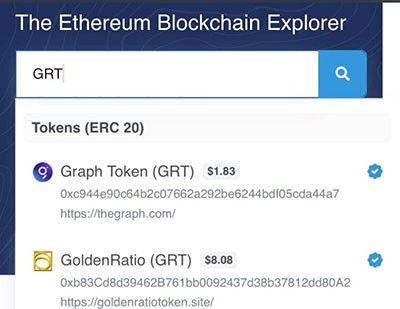
آدرس را در فیلد Contract address از اپلیکیشن پیست کنید. سایر اطلاعات به صورت خودکار اضافه میشود در نتیجه فقط باید روی Add token کلیک کرده و اپلیکیشن را ری استارت کنید.
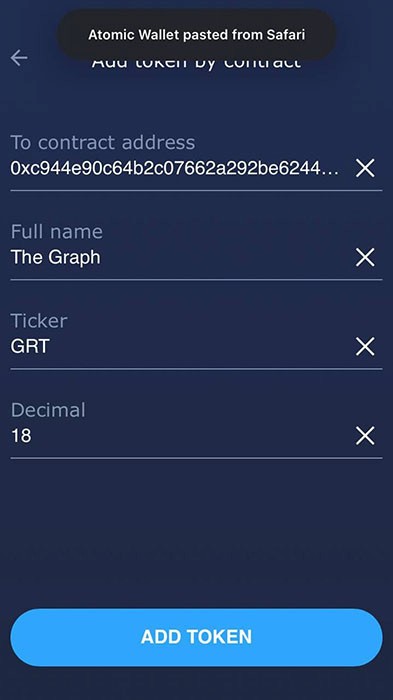
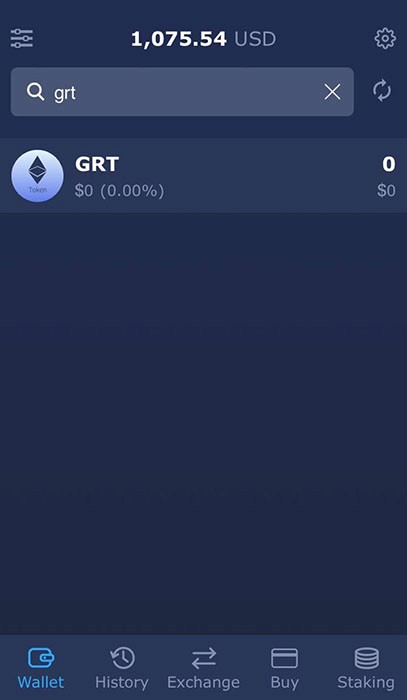
کلید عمومی و خصوصی در اتمیک والت Atomic wallet چیست
برای رسیدگی به امنیت والت، اول باید با مفاهیم کلید خصوصی و عمومی آشنا شوید. در این مقاله شما را با این مفاهیم و اهمیت آنها آشنا خواهیم کرد.
کلید خصوصی چیست؟
در حوزه ارزهای دیجیتال، کلید خصوصی یک عدد مخفی است که با استفاده از آن میتوانید ارزهای دیجیتال خودتان را خرج کنید. هر کلید خصوصی مثل یک امضا به یک آدرس عمومی پیوست میشود. این کلید نقش اثبات مالکیت آدرس مورد نظر را داشته و با استفاده از آن میتوانید به ارزهای دیجیتال خودتان دسترسی پیدا کرده و آنها را مدیریت کنید. کلیدهای خصوصی به پسورد شما گره خورده و با یک عبارت یادآور 12 کلمه ای حفاظت میشوند.
هر آدرسی که ایجاد میکنید کلید خصوصی خودش را دارد. داراییهای شما در خود والت ذخیره نمیشوند بلکه در بلاکچین ذخیره میشوند. کلید خصوصی امکان دسترسی به داراییهای داخل والت را برای شما فراهم میکند.
کلید عمومی چیست؟
کلید یا آدرس عمومی، آدرسی است که حاوی تاریخچه همه تراکنشهای انجام شده است. این کلید روی کل بلاکچین پخش شده و در دسترس همه قرار دارد. در اتمیک والت، این آدرس نزدیک بخش Wallet با عنوان Your address مشخص شده است. میتوانید این آدرس را در اختیار هر شخصی قرار داده و از آن برای دریافت ارز دیجیتال با والت خودتان استفاده کنید.
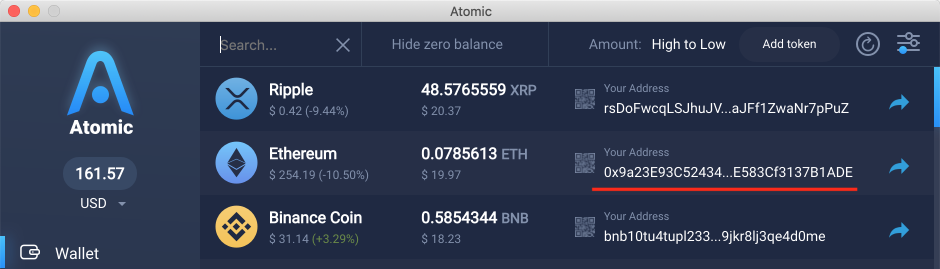
کلیدهای عمومی و خصوصی در اتمیک والت چگونه ایجاد میشوند؟
آدرس عمومی و کلید خصوصی شما از روی عبارت یادآور (یا همان عبارت پشتیبان 12 کلمه ای) ساخته میشود. در ادامه روند کلی این فرایند را مشاهده میکنید:

- وقتی اتمیک والت را نصب کرده و یک حساب جدید ایجاد میکنید، یک فایل جدید کوچک در دستگاه شما ایجاد میشود که حاوی یک عبارت یادآور تصادفی است که به طور کامل رمزنگاری شده است.
- هر کلمه از این عبارت از یک دیکشنری انتخاب شده و به هر کدام یک عدد تعلق میگیرد.
- سپس همه آدرسهای عمومی و کلیدهای خصوصی از طریق یک الگوریتم استاندارد از روی این اعداد تولید میشوند.
این کلید خاص جایگزین سایر کلیدهای خصوصی نمیشود بلکه برای تولید آنها استفاده میشود. باز هم همه آدرسهای شما کلیدهای خصوصی متفاوتی دارند اما میتوان با استفاده از یک عبارت Seed همه آنها را بازیابی کرد و هک آن تقریباً غیرممکن است.
از آنجایی که عبارت بازیابی کلیدهای شما را ایجاد میکند و با استفاده از آن میتوانید داراییهای خودتان را مدیریت کنید، باید همیشه آن را در یک محل امن قرار دهید. هرگز این کلید را در اختیار هیچ شخصی قرار ندهید. توصیه میکنیم که این کلید را روی کاغذ در دو محل متفاوت نگه دارید.
امنیت کلیدهای خصوصیش
هرگز نباید کلیدهای خصوصی خودتان را در اختیار دیگران قرار دهید. قرار دادن کلید خصوصی در اختیار دیگران یعنی فراهم کردن امکان دسترسی کامل آنها به داراییهای خودتان است. این کار مثل دادن کلید خانه یا رمز حساب بانکی به دیگران است. با این کار شخص مورد نظر میتواند خانه یا حساب شما را به طور کامل تخلیه کند. در دنیای ارزهای دیجیتال کلاهبرداری زیادی انجام میشود. پس همیشه مراقب باشید.
اگر امکان دسترسی به کلیدها یا خود والت را نداشته باشید، میتوانید با استفاده از عبارت بازیابی 12 کلمه ای به آن دسترسی پیدا کنید. میتوانید با استفاده از عبارت پشتیبان و دسترسی دوباره به کلیدهای خصوصی و عمومی، والت خودتان را بازیابی کنید.
آیا میتوان روی یک دستگاه چند والت اتمیک داشت؟
آیا میتوان روی یک دستگاه دو والت یا بیشتر داشت؟ پاسخ کوتاه این سوال به این شرح است:
نمی توانید دو والت یا بیشتر روی یک دستگاه موبایل داشته باشید.
و میتوانید فقط با مدیریت والتها از طریق چند حساب کاربری، چند والت روی کامپیوتر داشته باشید.
اتمیک والت دادههای خصوصی شما مثل کلید خصوصی و عبارت پشتیبان را به صورت محلی روی دستگاه ذخیره میکند. وقتی یک اتمیک والت جدید روی والت قبلی نصب میکنید، کلید خصوصی و عبارت بازیابی جدید برای شما ایجاد میشود. این اطلاعات جایگزین اطلاعات قبلی روی دستگاه میشوند در نتیجه چند والت خالی خواهید داشت.
نکته مهم: همیشه عبارت بازیابی را به صورت آفلاین در دو محل مختلف ذخیره کنید. اگر عبارت بازیابی را داشته باشید، در هر صورت میتوانید والتتان را بازیابی کنید. بدون ذخیره عبارت پشتیبان هرگز اقدام به شروع فرایند بازیابی یا ایجاد یک والت جدید نکنید.
تنها گزینه برای داشتن دو والت روی یک دستگاه دسکتاپ، ایجاد حسابهای کاربری مجزا و دو (یا چند) والت مجاز تحت این حسابهای کاربری است.
برای انجام این کار اتمیک والت را فقط یک بار باید دانلود کنید.
چگونه کلیدهای خصوصی را در اتمیک والت وارد یا سوئیپ کنیم؟
در حال حاضر گزینهای برای وارد کردن یا سوئیپ کردن کلیدهای خصوصی در اتمیک والت وجود ندارد.
اما فرایند سوئیپینگ چیزی جز ایجاد یک تراکنش برای انتقال داراییها از آدرس منبع به مقصد نیست. میتوانید این کار را با ساختن یک والت جدید و انتقال دستی همه داراییها به آدرس جدید انجام دهید.
اتمیک والت قصد دارد در آینده قابلیت وارد کردن کلیدها را پیاده سازی کند.
دریافت فایل تاریخچه تراکنش ها در اتمیک والت Atomic wallet
در حال حاضر تنها امکان استخراج تاریخچه تراکنش هر کوین وجود دارد. اتمیک والت در تلاش است تا این فرایند را راحت تر کند پس منتظر تغییرات جدید باشید.
چگونه تاریخچه تراکنش را استخراج کنیم؟
در تب wallet، کوین مورد نظر را انتخاب کنید.
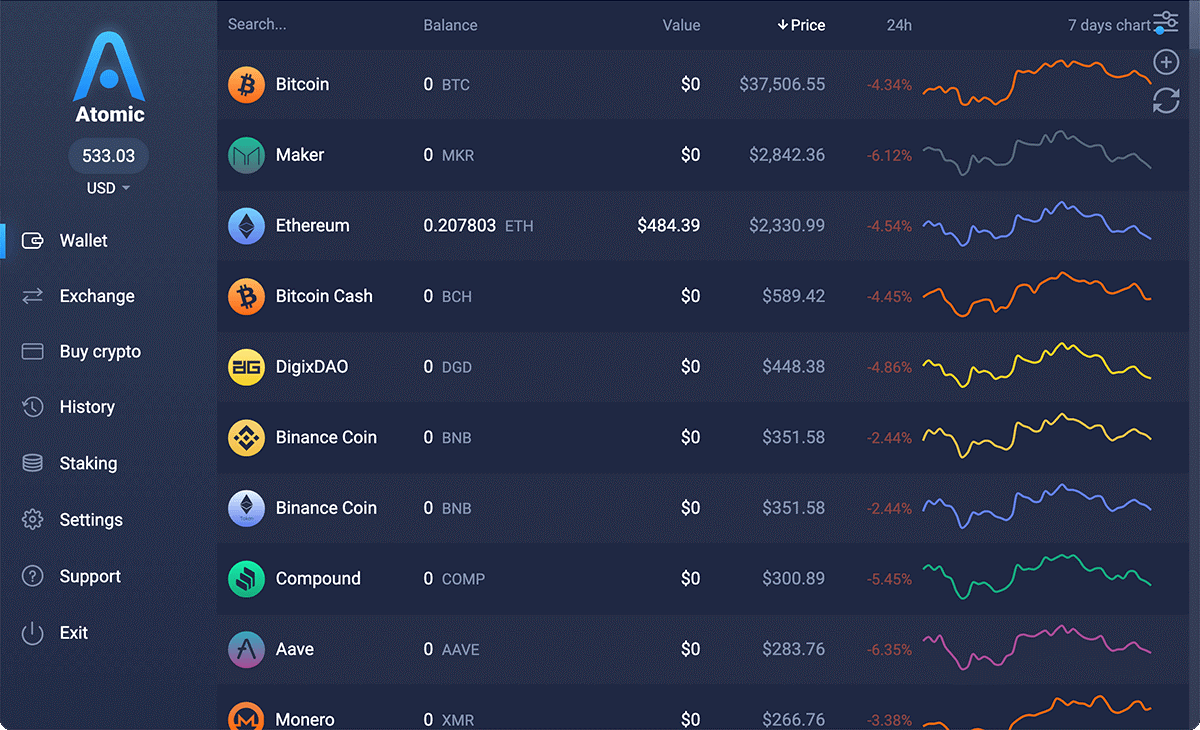
آیکنی که در گوشه سمت راست بالای صفحه قرار دارد را انتخاب کنید.
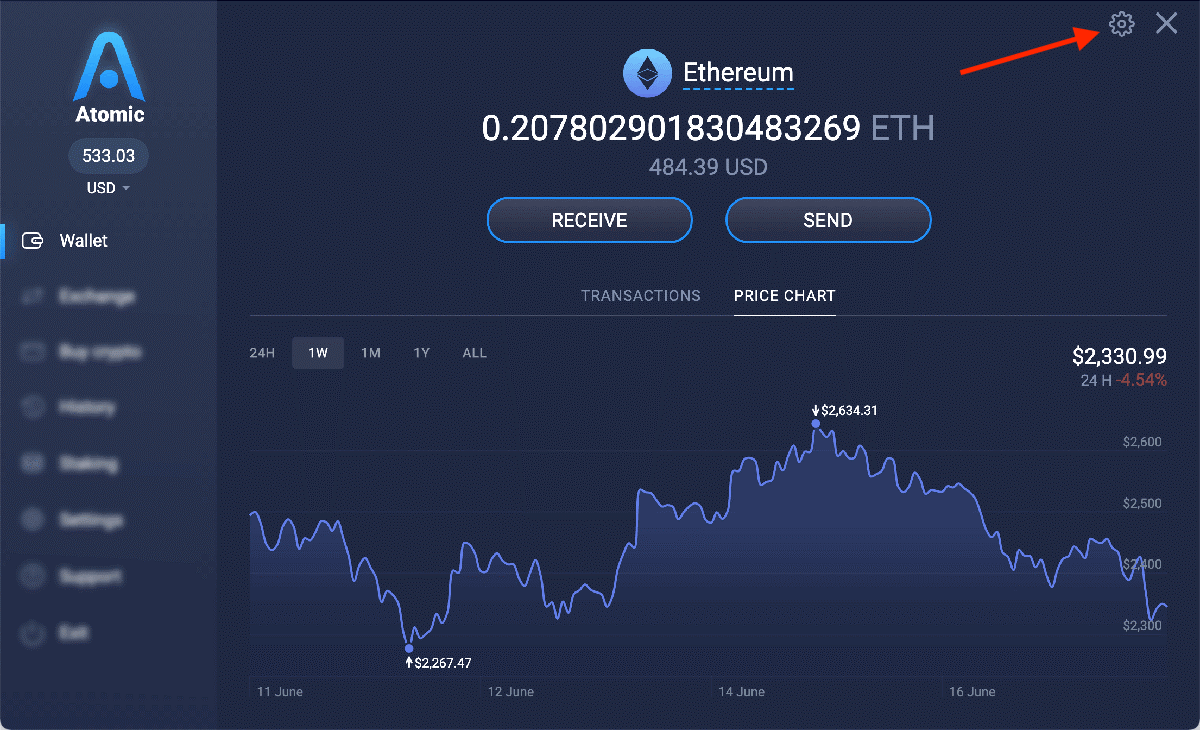
روی Export Transactions کلیک کنید.
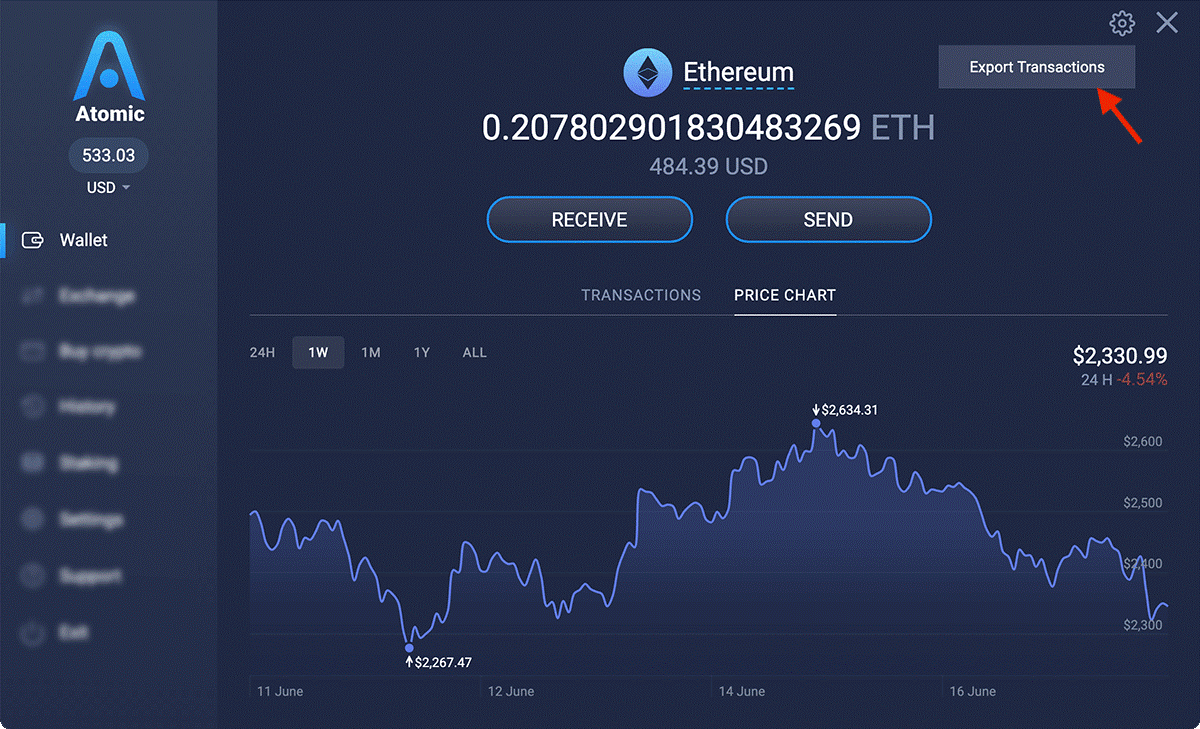
به این ترتیب فایل CSV تاریخچه تراکنش شما در پوشه دسکتاپ ایجاد میشود.
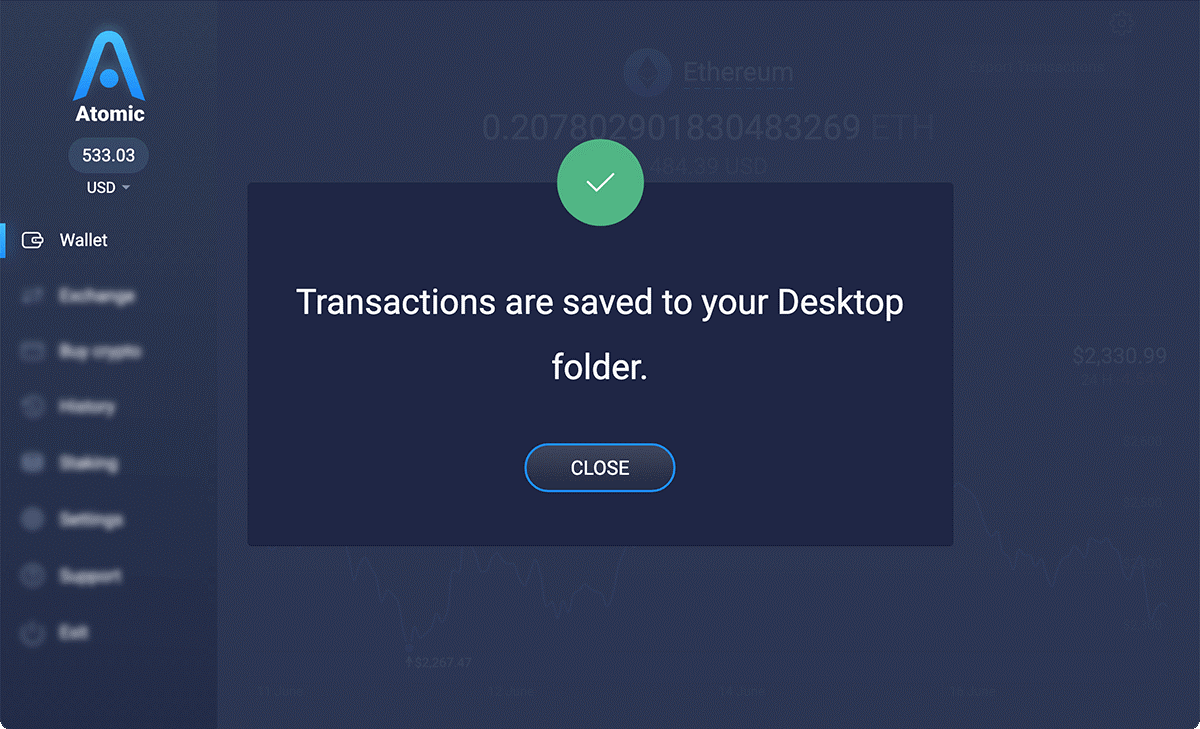
در پوشه دسکتاپ، یک پوشه به اسم Atomic-Exports مشاهده میکنید. همه فایلهای CSV شما در این پوشه قرار دارند.
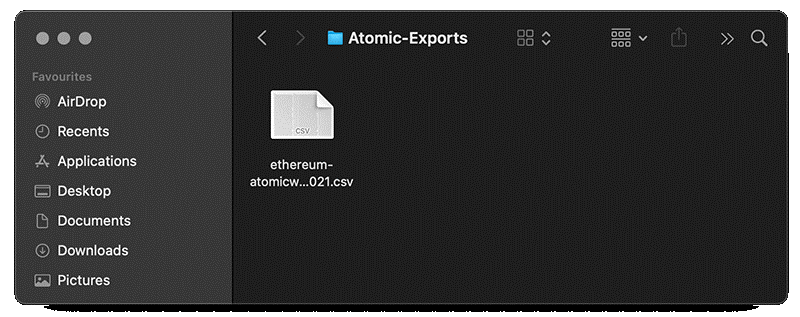
ارزهای دیجیتال در اتمیک والت Atomic wallet کجا ذخیره میشوند؟
ارزهای دیجیتال کاربران کجا ذخیره میشوند؟ آشنایی با طرز کار اتمیک والت و بلاکچین مهم است. شاید به نظر برسد که ارزهای دیجیتال شما در خود اتمیک والت ذخیره میشوند اما این طور نیست. ارزهای شما در اصل روی بلاکچین ذخیره میشوند. اتمیک والت یک رابط است که اطلاعات مربوط به داراییهای شما را در قالب یک رابط کاربری کاربرپسند نمایش میدهد. در این مطلب به بررسی جزئیات این موضوع میپردازیم.
داراییهای شما به صورت امن روی بلاکچین ذخیره میشوند
بلاکچین یک دفتر ثبت سفارش عمومی است که همه عملیات انجام شده درباره یک کوین خاص را ثبت و پیگیری میکند. تکنولوژی بلاکچین در سال 2009 برای بیتکوین طراحی شد. بلاکچین در اصل حاوی دادههای زیادی است که بین کامپیوترهای مختلف در سطح جهان به اشتراک گذاشته میشوند به همین دلیل به آن غیرمتمرکز گفته میشود.
بنابراین این روش بر خلاف نگه داشتن دارایی در یک بانک متمرکز است که داراییهای شما را پس انداز میکند، برای شما یک حساب ایجاد میکند، قدرت بلوکه کردن داراییهای شما را دارد و در برابر حمله آسیب پذیر است. نگه داشتن ارزهای دیجیتال در بلاکچین به افزایش امنیت و ناشناس ماندن شما کمک میکند. در اینجا هیچ حسابی وجود ندارد و فقط آدرس داریم. آدرس تنها با استفاده از کلید خصوصی قابل دسترس است. استفاده از کلید خصوصی شبیه به لاگین کردن به حساب بانکی است.
کلیدهای خصوصی شما معادل با داراییهای شما هستند. اتمیک والت با ارائه کلید خصوصی آدرس همه کوینهای شما، امکان دسترسی کامل به داراییهایتان را برای شما فراهم میکند.
توصیه میشود که کلیدهای خصوصی و عبارت یادآور را در یک محل بسیار امن نگه دارید. هرگز کلید خصوصی یا عبارت یادآور را در اختیار هیچ شخصی حتی اعضای تیم اتمیک والت قرار ندهید.
اتمیک والت چه کارهایی انجام میدهد؟
اتمیک والت امکان دسترسی به داراییهای شما روی بلاکچین را فراهم میکند. الگوریتمهای داخل این والت برای هر دارایی از روی عبارت یادآور (یا Seed) کلید خصوصی و عمومی ایجاد میکنند.
مهم: گرچه میتوانید کلیدهای خصوصی و عبارت یادآور را در والت خودتان مشاهده کنید اما این دادههای خصوصی فقط روی دستگاه شما ذخیره میشوند نه جای دیگری.
اتمیک والت مستقیماً به بلاکچین یا نودهای بلاک اکسپلورر متصل میشود، درباره موجودی و تراکنشهای شما اطلاعات جمع میکند و آنها را در یک فرمت کاربر پسند نمایش میدهد. این والت برای اجرای تراکنش اول تراکنش را ایجاد کرده، سپس آن را با یک کلید خصوصی امضا کرده و آن را به یک نود ارسال میکند.
منظور از اینکه داراییهای ما روی بلاکچین ذخیره میشود چیست؟
با توجه به این نکته که داراییهای شما روی بلاک چین ذخیره میشوند، میتوانید از استرس و دردسر پیشگیری کنید. بلاک چین یکی از امن ترین روشهای موجود برای مدیریت داراییها محسوب میشود. مهم تر از آن این تکنولوژی شفافیت دارد. همیشه میتوانید موجودی آدرس خودتان، نوع آن و وضعیت تراکنشها را مشاهده کنید.
هر زمان مشکلی در اینترفیس والت ایجاد شد، مثلاً موجودی شما صفر نمایش داده میشود، واریزی هنوز اعمال نشده و غیره، میتوانید اطلاعات لازم را در بلاک اکسپلورر بررسی کنید. مشکلاتی که در والتها مشاهده میشود معمولاً به خطاهای کانکشن ارتباط دارند.
اگر اطلاعات به درستی روی بلاکچین ثبت شوند، مشکلات داخل والت تأثیری بر داراییهای شما ندارند.
تیم اتمیک والت به داراییهای شما دسترسی ندارد. هیچکس نمیتواند بدون در اختیار داشتن کلید خصوصی یا عبارت یادآور شما به داراییهای شما دسترسی پیدا کند بلکه شما تنها فردی هستید که به آن دسترسی دارد.
ارتباط با پشتیبانی اتمیک والت Atomic wallet
اگر تراکنش مبادله انجام دادید اما دچار مشکل شدید، در صورتی که پس از مبادله مبلغ واریزی را مشاهده نمیکنید، اول این راهنما را مشاهده کنید. اگر این راهنما هم کمکی به شما نکرد میتوانید به تیم پشتیبانی شرکت اتمیک ولت ایمیل بزنید که معمولاً ظرف 1 ساعت به درخواستها پاسخ میدهد.
نکته: این راهنما برای کاربرانی است که قبلاً مبادله را انجام داده اند. اگر مشکل یا سوالی درباره مرحله پیش از انجام مبادله دارید، میتوانید از فرم پشتیبانی استفاده کنید.
در نوار سمت چپ، گزینه Exchange را پیدا کرده و روی آن کلیک کنید.
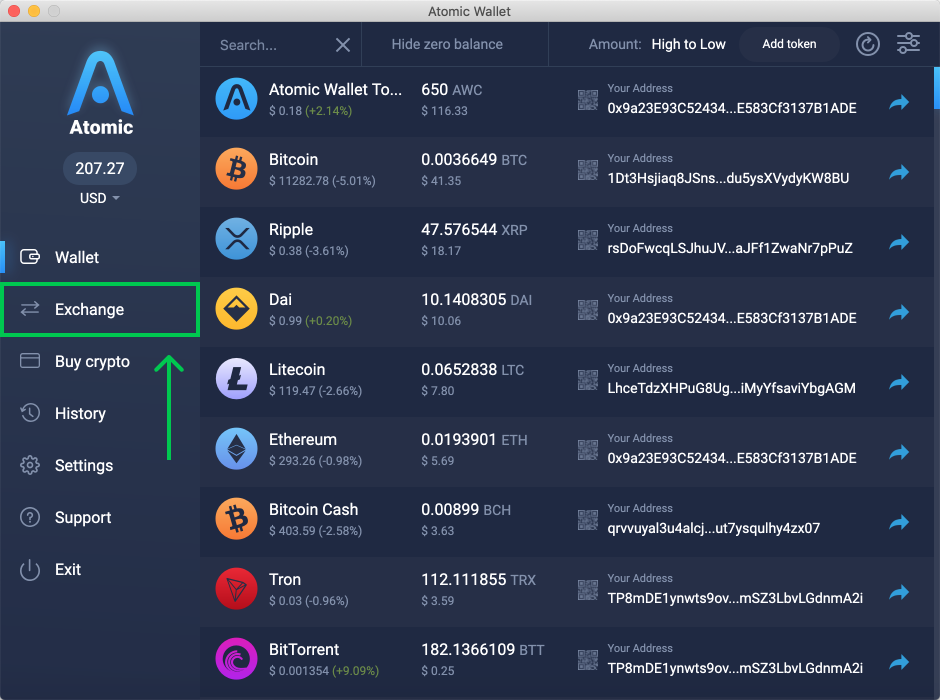
روی Orders History کنار تب Instant exchange کلیک کنید.
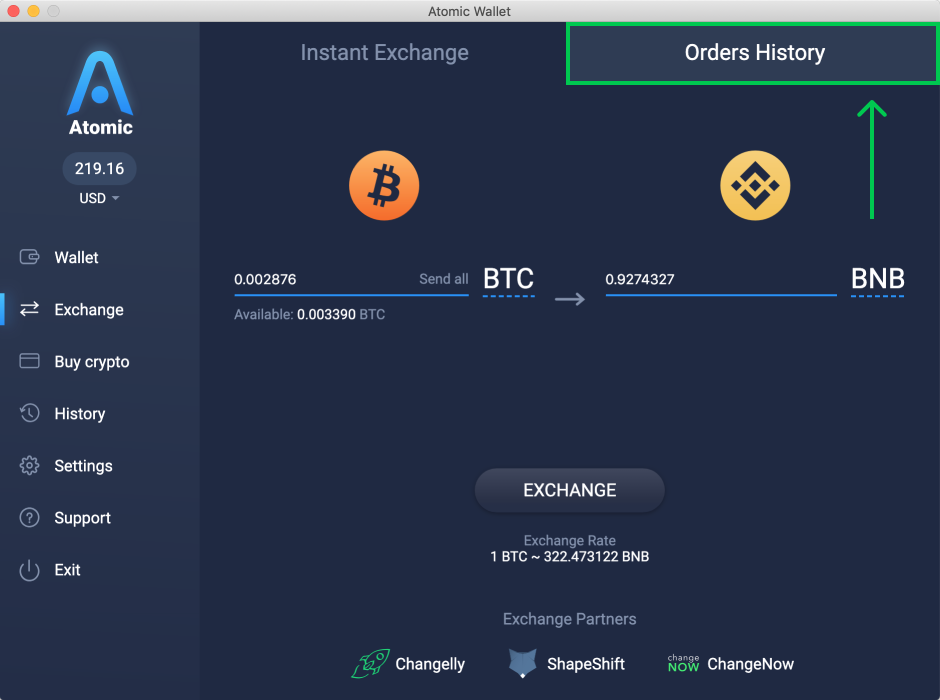
مبادلهای که میخواهید درباره آن با تیم پشتیبانی صحبت کنید را انتخاب کنید.
روی Contact Atomic Support about this exchange کلیک کنید.
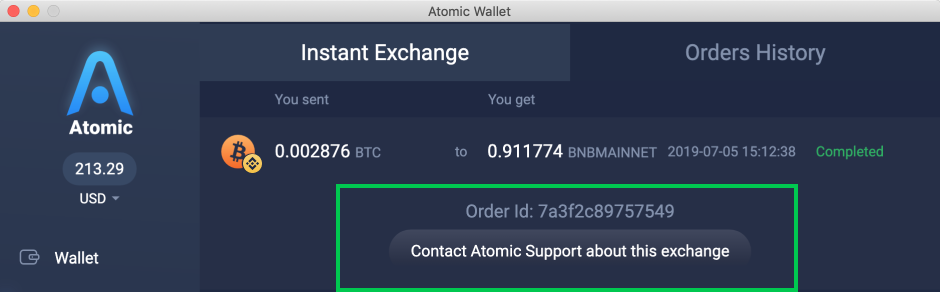
فرم ایمیل خودکار باز میشود. موضوع مورد نظرتان را بنویسید. فیلدهای جفت ارز مورد نظر، شناسه اتمیک و شناسه سفارش تراکنش به صورت خودکار پر میشود.
نکته مهم: اگر به هر دلیلی فرم ایمیل باز نشد یا نتوانستید با روش ذکر شده تماس برقرار کنید، یک ایمیل معمولی به آدرس این آدرس ایمیل توسط spambots حفاظت می شود. برای دیدن شما نیاز به جاوا اسکریپت دارید ارسال کنید و حتماً موارد زیر را در آن مشخص کنید:
کوینهایی که مبادله کردید؛
شناسه اتمیک والت؛
شناسه تراکنش مبادله؛
توضیحات مربوط به مشکل.
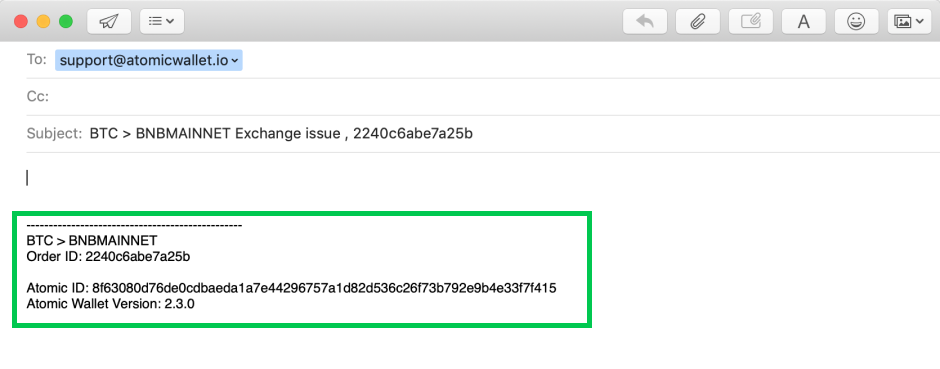
پس از ارسال ایمیل ظرف کمتر از 1 ساعت پاسخ آن را دریافت میکنید.
این مقاله صرفا ترجمه از سایت اصلی بوده و ارزمدرن در نگارش محتوای آن نقشی ندارد.
![]() آدرس 1 : تهران، جردن، خیابان تندیس، روبروی سفارت عمان
آدرس 1 : تهران، جردن، خیابان تندیس، روبروی سفارت عمان![]() آدرس 2 : تهران، جردن، نبش خیابان صانعی، برج امیرپرویز ، طبقه 6
آدرس 2 : تهران، جردن، نبش خیابان صانعی، برج امیرپرویز ، طبقه 6 ![]() تلفن تماس : 26230198
تلفن تماس : 26230198![]() ساعات پاسخگویی تلفنی :روزهای غیرتعطیل از 9 صبح الی 17 عصر
ساعات پاسخگویی تلفنی :روزهای غیرتعطیل از 9 صبح الی 17 عصر ![]() حتما برای مراجعه حضوری از قبل هماهنگ بفرمایید
حتما برای مراجعه حضوری از قبل هماهنگ بفرمایید